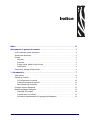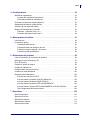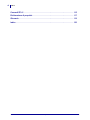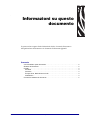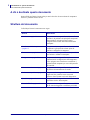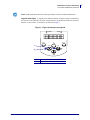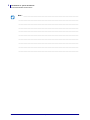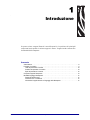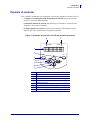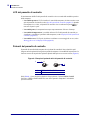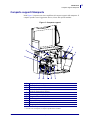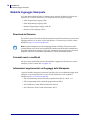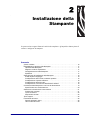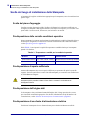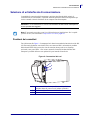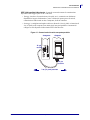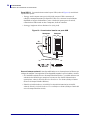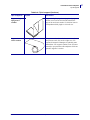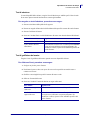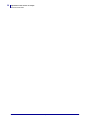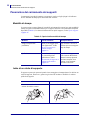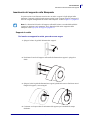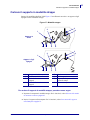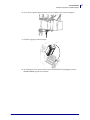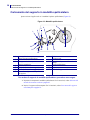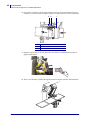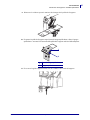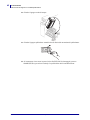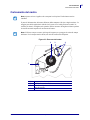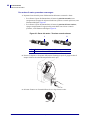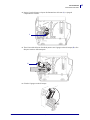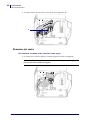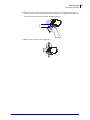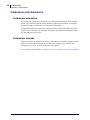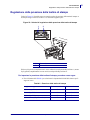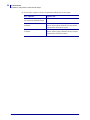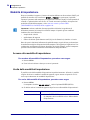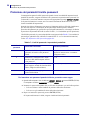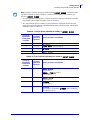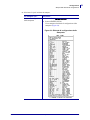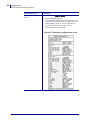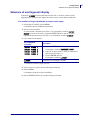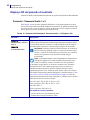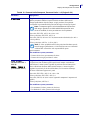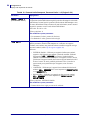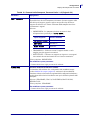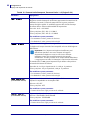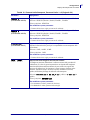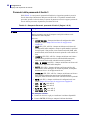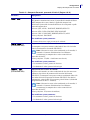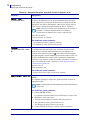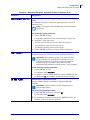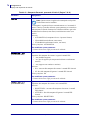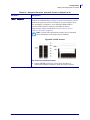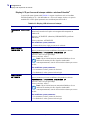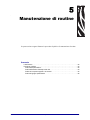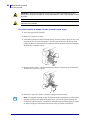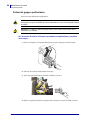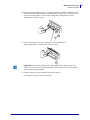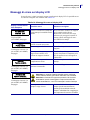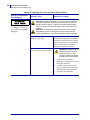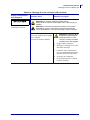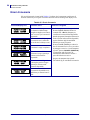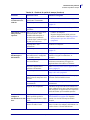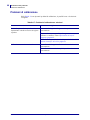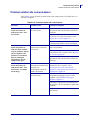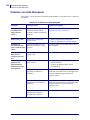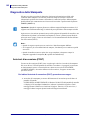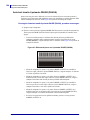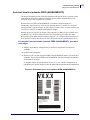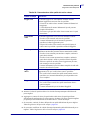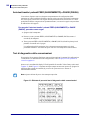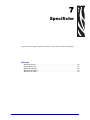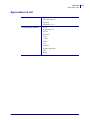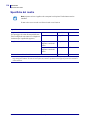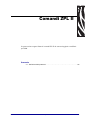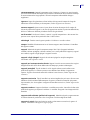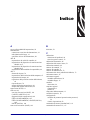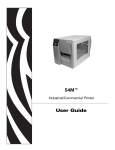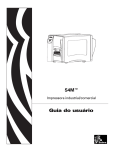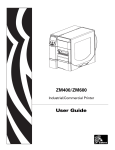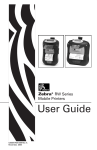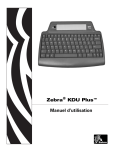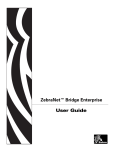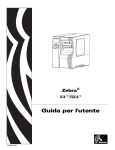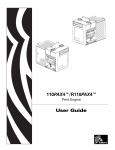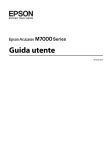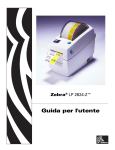Download S4M Guida per l`utente
Transcript
S4M™ Stampante Industriale/Commerciale Guida per l'utente © 2005 ZIH Corp. I copyright citati nel presente manuale e la stampante di etichette in esso descritta sono di proprietà di Zebra Technologies Corporation. La riproduzione non autorizzata di questo manuale o del software installato nella stampante di etichette può comportare pene pecuniarie o la reclusione, secondo quanto previsto dalle locali norme vigenti. La violazione delle leggi sul copyright è legalmente perseguibile. Questo prodotto può contenere ZPL®, ZPL II® e programmi ZebraLink™; Element Energy Equalizer® Circuit; E3® e font AGFA. Software © ZIH Corp. Tutti i diritti riservati a livello mondiale. ZebraLink e tutti i nomi e i numeri di prodotti sono marchi commerciali e Zebra, il logo Zebra, ZPL, ZPL II, Element Energy Equalizer Circuit ed E3 Circuit sono marchi registrati di ZIH Corp. Tutti i diritti riservati a livello mondiale. CG Triumvirate è un marchio commerciale di AGFA Monotype Corporation. Tutti i diritti riservati a livello mondiale. CG Triumvirate™ font © AGFA Monotype Corporation. Intellifont® portion © AGFA Monotype Corporation. Tutti i diritti riservati a livello mondiale. UFST è un marchio commerciale registrato di AGFA Monotype Corporation. Tutti i diritti riservati a livello mondiale. Tutti gli altri nomi di marchi, nomi di prodotti o marchi commerciali appartengono ai rispettivi proprietari. Numero parte: 13290L-051 Rev. A Indice Indice . . . . . . . . . . . . . . . . . . . . . . . . . . . . . . . . . . . . . . . . . . . . . . . . . . . . . . . . . . . . iii Informazioni su questo documento . . . . . . . . . . . . . . . . . . . . . . . . . . . . . . . . . . . 1 A chi è destinato questo documento. . . . . . . . . . . . . . . . . . . . . . . . . . . . . . . . . . . . . . . . . . Struttura del documento . . . . . . . . . . . . . . . . . . . . . . . . . . . . . . . . . . . . . . . . . . . . . . . . . . . Contatti . . . . . . . . . . . . . . . . . . . . . . . . . . . . . . . . . . . . . . . . . . . . . . . . . . . . . . . . . . . . . . . . Sito Web . . . . . . . . . . . . . . . . . . . . . . . . . . . . . . . . . . . . . . . . . . . . . . . . . . . . . . . . . . . . Americhe. . . . . . . . . . . . . . . . . . . . . . . . . . . . . . . . . . . . . . . . . . . . . . . . . . . . . . . . . . . . Europa, Africa, Medio Oriente e India. . . . . . . . . . . . . . . . . . . . . . . . . . . . . . . . . . . . . . Asia/Pacifico . . . . . . . . . . . . . . . . . . . . . . . . . . . . . . . . . . . . . . . . . . . . . . . . . . . . . . . . . Convenzioni adottate nel documento . . . . . . . . . . . . . . . . . . . . . . . . . . . . . . . . . . . . . . . . . 2 2 3 3 3 3 3 4 1 • Introduzione . . . . . . . . . . . . . . . . . . . . . . . . . . . . . . . . . . . . . . . . . . . . . . . . . . . . 7 Vista esterna . . . . . . . . . . . . . . . . . . . . . . . . . . . . . . . . . . . . . . . . . . . . . . . . . . . . . . . . . . . . 8 Pannello di controllo . . . . . . . . . . . . . . . . . . . . . . . . . . . . . . . . . . . . . . . . . . . . . . . . . . . . . . 9 LCD del pannello di controllo . . . . . . . . . . . . . . . . . . . . . . . . . . . . . . . . . . . . . . . . . . . 10 Pulsanti del pannello di controllo . . . . . . . . . . . . . . . . . . . . . . . . . . . . . . . . . . . . . . . . 10 Spie del pannello di controllo . . . . . . . . . . . . . . . . . . . . . . . . . . . . . . . . . . . . . . . . . . . 12 Comparto supporti Stampante . . . . . . . . . . . . . . . . . . . . . . . . . . . . . . . . . . . . . . . . . . . . . 13 Modalità linguaggio Stampante . . . . . . . . . . . . . . . . . . . . . . . . . . . . . . . . . . . . . . . . . . . . . 14 Download del firmware . . . . . . . . . . . . . . . . . . . . . . . . . . . . . . . . . . . . . . . . . . . . . . . . 14 Comandi nuovi o modificati. . . . . . . . . . . . . . . . . . . . . . . . . . . . . . . . . . . . . . . . . . . . . 14 Informazioni supplementari sui linguaggi della Stampante . . . . . . . . . . . . . . . . . . . . . 14 30/9/05 S4M Guida per l’utente 13290L-051 Rev. A iv Indice 2 • Installazione della Stampante . . . . . . . . . . . . . . . . . . . . . . . . . . . . . . . . . . . . . 15 yPrima di iniziare. . . . . . . . . . . . . . . . . . . . . . . . . . . . . . . . . . . . . . . . . . . . . . . . . . . . . . . . Disimballaggio e ispezione della Stampante. . . . . . . . . . . . . . . . . . . . . . . . . . . . . . . . . . . Ispezione della Stampante . . . . . . . . . . . . . . . . . . . . . . . . . . . . . . . . . . . . . . . . . . . . . Rapporto sui danni di spedizione . . . . . . . . . . . . . . . . . . . . . . . . . . . . . . . . . . . . . . . . Immagazzinamento della Stampante . . . . . . . . . . . . . . . . . . . . . . . . . . . . . . . . . . . . . Spedizione . . . . . . . . . . . . . . . . . . . . . . . . . . . . . . . . . . . . . . . . . . . . . . . . . . . . . . . . . Scelta del luogo di installazione della Stampante . . . . . . . . . . . . . . . . . . . . . . . . . . . . . . . Scelta del piano d'appoggio . . . . . . . . . . . . . . . . . . . . . . . . . . . . . . . . . . . . . . . . . . . . Predisposizione delle corrette condizioni operative . . . . . . . . . . . . . . . . . . . . . . . . . . Predisposizione di spazio sufficiente . . . . . . . . . . . . . . . . . . . . . . . . . . . . . . . . . . . . . Predisposizione dell'origine dati . . . . . . . . . . . . . . . . . . . . . . . . . . . . . . . . . . . . . . . . . Predisposizione di una fonte di alimentazione elettrica . . . . . . . . . . . . . . . . . . . . . . . Connessione della Stampante a una fonte di alimentazione . . . . . . . . . . . . . . . . . . . . . . Specifiche del cavo di alimentazione . . . . . . . . . . . . . . . . . . . . . . . . . . . . . . . . . . . . . Selezione di un'interfaccia di comunicazione . . . . . . . . . . . . . . . . . . . . . . . . . . . . . . . . . . Posizioni dei connettori. . . . . . . . . . . . . . . . . . . . . . . . . . . . . . . . . . . . . . . . . . . . . . . . Tipi di connessioni . . . . . . . . . . . . . . . . . . . . . . . . . . . . . . . . . . . . . . . . . . . . . . . . . . . Requisiti dei cavi dati . . . . . . . . . . . . . . . . . . . . . . . . . . . . . . . . . . . . . . . . . . . . . . . . . Tipi di supporti. . . . . . . . . . . . . . . . . . . . . . . . . . . . . . . . . . . . . . . . . . . . . . . . . . . . . . . . . . Panoramica del nastro . . . . . . . . . . . . . . . . . . . . . . . . . . . . . . . . . . . . . . . . . . . . . . . . . . . Quando utilizzare il nastro . . . . . . . . . . . . . . . . . . . . . . . . . . . . . . . . . . . . . . . . . . . . . Lato rivestito del nastro. . . . . . . . . . . . . . . . . . . . . . . . . . . . . . . . . . . . . . . . . . . . . . . . 16 17 17 17 17 17 18 18 18 18 18 18 19 20 21 21 22 25 26 28 28 28 3 • Funzionamento . . . . . . . . . . . . . . . . . . . . . . . . . . . . . . . . . . . . . . . . . . . . . . . . 31 Panoramica del caricamento dei supporti. . . . . . . . . . . . . . . . . . . . . . . . . . . . . . . . . . . . . Modalità di stampa . . . . . . . . . . . . . . . . . . . . . . . . . . . . . . . . . . . . . . . . . . . . . . . . . . . Inizio di un rotolo di supporto . . . . . . . . . . . . . . . . . . . . . . . . . . . . . . . . . . . . . . . . . . . Inserimento del supporto nella Stampante . . . . . . . . . . . . . . . . . . . . . . . . . . . . . . . . . Caricare il supporto in modalità strappo . . . . . . . . . . . . . . . . . . . . . . . . . . . . . . . . . . . . . . Caricamento del supporto in modalità spellicolatura . . . . . . . . . . . . . . . . . . . . . . . . . . . . Caricamento del nastro. . . . . . . . . . . . . . . . . . . . . . . . . . . . . . . . . . . . . . . . . . . . . . . . . . . Rimozione del nastro . . . . . . . . . . . . . . . . . . . . . . . . . . . . . . . . . . . . . . . . . . . . . . . . . Calibrazione della Stampante . . . . . . . . . . . . . . . . . . . . . . . . . . . . . . . . . . . . . . . . . . . . . . Calibrazione automatica . . . . . . . . . . . . . . . . . . . . . . . . . . . . . . . . . . . . . . . . . . . . . . . Calibrazione manuale . . . . . . . . . . . . . . . . . . . . . . . . . . . . . . . . . . . . . . . . . . . . . . . . . Posizionamento dei sensori supporti . . . . . . . . . . . . . . . . . . . . . . . . . . . . . . . . . . . . . . . . Selezione del sensore trasmissivo . . . . . . . . . . . . . . . . . . . . . . . . . . . . . . . . . . . . . . . Regolazione del sensore riflettente . . . . . . . . . . . . . . . . . . . . . . . . . . . . . . . . . . . . . . Regolazione della pressione della testina di stampa . . . . . . . . . . . . . . . . . . . . . . . . . . . . 13290L-051 Rev. A S4M Guida per l’utente 32 32 32 33 35 38 43 46 48 48 48 49 49 49 51 30/9/05 Indice 4 • Configurazione . . . . . . . . . . . . . . . . . . . . . . . . . . . . . . . . . . . . . . . . . . . . . . . . 53 Modalità di impostazione . . . . . . . . . . . . . . . . . . . . . . . . . . . . . . . . . . . . . . . . . . . . . . . . . Accesso alla modalità di impostazione . . . . . . . . . . . . . . . . . . . . . . . . . . . . . . . . . . . . Uscita dalla modalità di impostazione. . . . . . . . . . . . . . . . . . . . . . . . . . . . . . . . . . . . . Protezione dei parametri tramite password . . . . . . . . . . . . . . . . . . . . . . . . . . . . . . . . . . . Stampa delle etichette di configurazione . . . . . . . . . . . . . . . . . . . . . . . . . . . . . . . . . . . . . Selezione di una lingua del display. . . . . . . . . . . . . . . . . . . . . . . . . . . . . . . . . . . . . . . . . . Display LCD del pannello di controllo . . . . . . . . . . . . . . . . . . . . . . . . . . . . . . . . . . . . . . . Parametri - Password livello 1 e 2 . . . . . . . . . . . . . . . . . . . . . . . . . . . . . . . . . . . . . . . Parametri della password di livello 3 . . . . . . . . . . . . . . . . . . . . . . . . . . . . . . . . . . . . . 54 54 54 56 58 61 62 62 68 5 • Manutenzione di routine . . . . . . . . . . . . . . . . . . . . . . . . . . . . . . . . . . . . . . . . . 81 Lubrificazione . . . . . . . . . . . . . . . . . . . . . . . . . . . . . . . . . . . . . . . . . . . . . . . . . . . . . . . . . . Procedure di pulizia . . . . . . . . . . . . . . . . . . . . . . . . . . . . . . . . . . . . . . . . . . . . . . . . . . . . . Pulizia delle parti esterne . . . . . . . . . . . . . . . . . . . . . . . . . . . . . . . . . . . . . . . . . . . . . . Pulizia della testina di stampa e del rullo . . . . . . . . . . . . . . . . . . . . . . . . . . . . . . . . . . Pulizia del comparto supporti e dei sensori . . . . . . . . . . . . . . . . . . . . . . . . . . . . . . . . Pulizia del gruppo spellicolatore . . . . . . . . . . . . . . . . . . . . . . . . . . . . . . . . . . . . . . . . . 82 82 82 83 85 86 6 • Risoluzione dei problemi . . . . . . . . . . . . . . . . . . . . . . . . . . . . . . . . . . . . . . . . 89 Liste di controllo per la risoluzione dei problemi . . . . . . . . . . . . . . . . . . . . . . . . . . . . . . . . 90 Messaggi di errore sul display LCD . . . . . . . . . . . . . . . . . . . . . . . . . . . . . . . . . . . . . . . . . 91 Errori di memoria . . . . . . . . . . . . . . . . . . . . . . . . . . . . . . . . . . . . . . . . . . . . . . . . . . . . . . . 94 Problemi di qualità di stampa . . . . . . . . . . . . . . . . . . . . . . . . . . . . . . . . . . . . . . . . . . . . . . 95 Problemi di calibrazione . . . . . . . . . . . . . . . . . . . . . . . . . . . . . . . . . . . . . . . . . . . . . . . . . . 98 Problemi relativi alle comunicazioni . . . . . . . . . . . . . . . . . . . . . . . . . . . . . . . . . . . . . . . . . 99 Problemi vari della Stampante . . . . . . . . . . . . . . . . . . . . . . . . . . . . . . . . . . . . . . . . . . . . 100 Diagnostica della Stampante . . . . . . . . . . . . . . . . . . . . . . . . . . . . . . . . . . . . . . . . . . . . . 102 Auto-test di accensione (POST) . . . . . . . . . . . . . . . . . . . . . . . . . . . . . . . . . . . . . . . . 102 Auto-test tramite il pulsante CANCEL (ANNULLA). . . . . . . . . . . . . . . . . . . . . . . . . . 103 Auto-test tramite il pulsante PAUSE (PAUSA) . . . . . . . . . . . . . . . . . . . . . . . . . . . . . 104 Auto-test tramite il pulsante FEED (AVANZAMENTO) . . . . . . . . . . . . . . . . . . . . . . . 105 Auto-test tramite i pulsanti FEED (AVANZAMENTO) e PAUSE (PAUSA) . . . . . . . . 108 Test di diagnostica delle comunicazioni . . . . . . . . . . . . . . . . . . . . . . . . . . . . . . . . . . 108 7 • Specifiche . . . . . . . . . . . . . . . . . . . . . . . . . . . . . . . . . . . . . . . . . . . . . . . . . . . . 109 Specifiche generali . . . . . . . . . . . . . . . . . . . . . . . . . . . . . . . . . . . . . . . . . . . . . . . . . . . . . .110 Approvazioni di enti. . . . . . . . . . . . . . . . . . . . . . . . . . . . . . . . . . . . . . . . . . . . . . . . . . . . . .111 Specifiche di stampa . . . . . . . . . . . . . . . . . . . . . . . . . . . . . . . . . . . . . . . . . . . . . . . . . . . . .112 Specifiche dei supporti . . . . . . . . . . . . . . . . . . . . . . . . . . . . . . . . . . . . . . . . . . . . . . . . . . .113 Specifiche del nastro. . . . . . . . . . . . . . . . . . . . . . . . . . . . . . . . . . . . . . . . . . . . . . . . . . . . .114 30/9/05 S4M Guida per l’utente 13290L-051 Rev. A v vi Indice Comandi ZPL II . . . . . . . . . . . . . . . . . . . . . . . . . . . . . . . . . . . . . . . . . . . . . . . . . . 115 Dichiarazione di proprietà . . . . . . . . . . . . . . . . . . . . . . . . . . . . . . . . . . . . . . . . . 117 Glossario . . . . . . . . . . . . . . . . . . . . . . . . . . . . . . . . . . . . . . . . . . . . . . . . . . . . . . . 119 Indice . . . . . . . . . . . . . . . . . . . . . . . . . . . . . . . . . . . . . . . . . . . . . . . . . . . . . . . . . . 123 13290L-051 Rev. A S4M Guida per l’utente 30/9/05 Informazioni su questo documento In questa sezione vengono fornite informazioni relative ai contatti, alla struttura e all'organizzazione del documento e ai documenti di riferimento aggiuntivi. Sommario A chi è destinato questo documento . . . . . . . . . . . . . . . . . . . . . . . . . . . . . . . . . . . . . . . . . Struttura del documento . . . . . . . . . . . . . . . . . . . . . . . . . . . . . . . . . . . . . . . . . . . . . . . . . . . Contatti. . . . . . . . . . . . . . . . . . . . . . . . . . . . . . . . . . . . . . . . . . . . . . . . . . . . . . . . . . . . . . . . Sito Web . . . . . . . . . . . . . . . . . . . . . . . . . . . . . . . . . . . . . . . . . . . . . . . . . . . . . . . . . . . . Americhe . . . . . . . . . . . . . . . . . . . . . . . . . . . . . . . . . . . . . . . . . . . . . . . . . . . . . . . . . . . . Europa, Africa, Medio Oriente e India . . . . . . . . . . . . . . . . . . . . . . . . . . . . . . . . . . . . . . Asia/Pacifico . . . . . . . . . . . . . . . . . . . . . . . . . . . . . . . . . . . . . . . . . . . . . . . . . . . . . . . . . Convenzioni adottate nel documento. . . . . . . . . . . . . . . . . . . . . . . . . . . . . . . . . . . . . . . . . 30/9/05 S4M Guida per l'utente 2 2 3 3 3 3 3 4 13290L-051 Rev. A 2 Informazioni su questo documento A chi è destinato questo documento A chi è destinato questo documento Questa Guida per l'utente è stata scritta per tutti coloro che devono azionare la stampante o risolvere i problemi relativi ad essa. Struttura del documento La Guida per l'utente è strutturata come segue: 13290L-051 Rev. A Sezione Descrizione Introduzione a pagina 7 In questa sezione vengono illustrati i controlli operativi e la posizione dei principali componenti usati quando si caricano supporti e nastro. Vengono inoltre trattate altre funzionalità della stampante. Installazione della Stampante a pagina 15 In questa sezione vengono illustrate le attività da completare e gli aspetti da valutare prima di caricare e configurare la stampante. Funzionamento a pagina 31 In questa sezione vengono illustrate le procedure per caricare e calibrare la stampante. Configurazione a pagina 53 In questa sezione vengono illustrate le impostazioni di configurazione della stampante e viene spiegato come visualizzare o modificare i parametri della stampante per mezzo del pannello di controllo. Manutenzione di routine a pagina 81 In questa sezione vengono illustrate le procedure di pulizia e di manutenzione di routine. Risoluzione dei problemi a pagina 89 In questa sezione vengono fornite informazioni sugli errori che potrebbe essere necessario risolvere. Sono riportati vari test di diagnostica. Specifiche a pagina 109 In questa sezione vengono illustrate le funzioni e le specifiche relative alla stampante. Comandi ZPL II a pagina 115 In questa sezione vengono illustrati i comandi ZPL II che sono stati aggiunti o modificati per l'S4M. S4M Guida per l'utente 30/9/05 Informazioni su questo documento Contatti Contatti È possibile contattare Zebra Technologies Corporation ai seguenti indirizzi. Sito Web http://www.zebra.com Americhe Sedi regionali Supporto tecnico Dipartimento Servizio clienti Zebra Technologies International, LLC 333 Corporate Woods Parkway Vernon Hills, Illinois 60061.3109 U.S.A T: +1 847 793 2600 Numero verde +1 800 423 0422 F: +1 847 913 8766 T: +1 847 913 2259 F: +1 847 913 2578 Per le stampanti, le parti, i supporti e i nastri, chiamare il distributore o contattarci. Hardware: [email protected] Software: [email protected] T: +1 866 230 9494 E: [email protected] Europa, Africa, Medio Oriente e India Sedi regionali Supporto tecnico Dipartimento Vendite interne Zebra Technologies Europe Limited Zebra House The Valley Centre, Gordon Road High Wycombe Buckinghamshire HP13 6EQ, Regno Unito T: +44 (0) 1494 768298 F: +44 (0) 1494 768210 Germania: [email protected] Francia: [email protected] Spagna/Portogallo: [email protected] Tutte le altre aree: [email protected] Per le stampanti, le parti, i supporti e i nastri, chiamare il distributore o contattarci. Sedi regionali Supporto tecnico Servizio clienti Zebra Technologies Asia Pacific, LLC 16 New Industrial Road #05-03 Hudson TechnoCentre Singapore 536204 T: +65 6858 0722 F: +65 6885 0838 E: [email protected] Per le stampanti, le parti, i supporti e i nastri, chiamare il distributore o contattarci. T: +44 (0)1494 472872 F: +44 (0) 1494 450103 T: +44 (0) 1494 768316 F: +44 (0) 1494 768244 E: [email protected] Asia/Pacifico T: +65 6858 0722 F: +65 6885 0838 30/9/05 S4M Guida per l'utente T: +65 6858 0722 F: +65 6885 0837 13290L-051 Rev. A 3 4 Informazioni su questo documento Convenzioni adottate nel documento Convenzioni adottate nel documento Nel presente documento, per comunicare determinate informazioni vengono adottate le seguenti convenzioni. Colore alternativo (solo per la versione in linea) I riferimenti incrociati contengono collegamenti ad altre sezioni di questa guida. Se la guida viene consultata in linea nel formato .pdf, è possibile fare clic sul riferimento incrociato (testo blu) per passare direttamente a queste sezioni. Esempi di display LCD Il testo del display a cristalli liquidi (LCD) di una stampante è visualizzato con il carattere Bubbledot ICG. Esempi di righe di comando Gli esempi di righe di comando sono visualizzati con il carattere Courier New . Digitare ad esempio ZTools per eseguire gli script postinstallazione nella directory bin . File e directory I nomi di file e directory sono visualizzati con il carattere Courier New. Ad esempio, il file Zebra<numeroversione>.tar e la directory /root . Icone utilizzate Attenzione • Mette in guardia da potenziali scariche elettrostatiche. Attenzione • Mette in guardia da potenziali rischi di scossa elettrica. Attenzione • Mette in guardia dal rischio di ustioni derivanti da parti surriscaldate. Attenzione • Mette in evidenza che l'errata o mancata esecuzione di una determinata azione può provocare lesioni personali. Attenzione • (Nessuna icona) Mette in evidenza che l'errata o mancata esecuzione di una determinata azione può provocare danni alle apparecchiature. Importante • Mette in evidenza informazioni essenziali per condurre a termine una determinata attività. Nota • Indica informazioni neutre o positive che sottolineano o integrano importanti passaggi del testo principale. Esempio • Fornisce un esempio, spesso uno scenario, per chiarire meglio una sezione di testo. 13290L-051 Rev. A S4M Guida per l'utente 30/9/05 Informazioni su questo documento Convenzioni adottate nel documento Tools • Indica quali strumenti sono necessari per condurre a termine una determinata attività. Legende delle figure Le legende sono utilizzate quando una figura contiene informazioni che devono essere etichettate e descritte. L'illustrazione è seguita da una tabella che contiene le etichette e le descrizioni. Un esempio è riportato nella Figura 1. Figure 1 • Figura di esempio con legende POWER ALERT MENU 1 ENTER CANCEL PAUSE 2 1 2 30/9/05 FEED Pulsante FEED (AVANZAMENTO) Pulsante CANCEL (ANNULLA) S4M Guida per l'utente 13290L-051 Rev. A 5 6 Informazioni su questo documento Convenzioni adottate nel documento Note • ____________________________________________________________________ __________________________________________________________________________ __________________________________________________________________________ __________________________________________________________________________ __________________________________________________________________________ __________________________________________________________________________ __________________________________________________________________________ __________________________________________________________________________ __________________________________________________________________________ __________________________________________________________________________ 13290L-051 Rev. A S4M Guida per l'utente 30/9/05 1 Introduzione In questa sezione vengono illustrati i controlli operativi e la posizione dei principali componenti usati quando si caricano supporti e nastro. Vengono inoltre trattate altre funzionalità della stampante. Sommario Vista esterna . . . . . . . . . . . . . . . . . . . . . . . . . . . . . . . . . . . . . . . . . . . . . . . . . . . . . . . . . . . 8 Pannello di controllo. . . . . . . . . . . . . . . . . . . . . . . . . . . . . . . . . . . . . . . . . . . . . . . . . . . . . . 9 LCD del pannello di controllo . . . . . . . . . . . . . . . . . . . . . . . . . . . . . . . . . . . . . . . . . . . . 10 Pulsanti del pannello di controllo . . . . . . . . . . . . . . . . . . . . . . . . . . . . . . . . . . . . . . . . . 10 Spie del pannello di controllo . . . . . . . . . . . . . . . . . . . . . . . . . . . . . . . . . . . . . . . . . . . . 12 Comparto supporti Stampante . . . . . . . . . . . . . . . . . . . . . . . . . . . . . . . . . . . . . . . . . . . . . 13 Modalità linguaggio Stampante . . . . . . . . . . . . . . . . . . . . . . . . . . . . . . . . . . . . . . . . . . . . 14 Download del firmware . . . . . . . . . . . . . . . . . . . . . . . . . . . . . . . . . . . . . . . . . . . . . . . . 14 Comandi nuovi o modificati . . . . . . . . . . . . . . . . . . . . . . . . . . . . . . . . . . . . . . . . . . . . . 14 Informazioni supplementari sui linguaggi della Stampante . . . . . . . . . . . . . . . . . . . . . 14 30/9/05 S4M Guida per l'utente 13290L-051 Rev. A 8 Introduzione Vista esterna Vista esterna Nella Figura 2 è illustrata la parte esterna della stampante. Figura 2 • Esterno della Stampante Lato anteriore 1 2 Lato posteriore 3 4 5 1 2 3 4 5 13290L-051 Rev. A Pannello di controllo Sportello supporti Coperchio dei componenti elettronici Interruttore di alimentazione (O = Off, I = On) Connettore di alimentazione AC S4M Guida per l'utente 30/9/05 Introduzione Pannello di controllo Pannello di controllo Tutti i controlli e gli indicatori per la stampante si trovano sul pannello di controllo (Figura 3). • Sul display a cristalli liquidi (LCD) del pannello di controllo sono riportati lo stato operativo e i parametri della stampante. • I pulsanti del pannello di controllo sono utilizzati per controllare le operazioni della stampante e per impostare i parametri. • I LED del pannello di controllo mostrano lo stato operativo della stampante oppure indicano quali sono i pulsanti attivi del pannello di controllo. Figura 3 • Posizione dei pulsanti e dei LED del pannello di controllo 2 1 POWER ALERT 3 4 MENU 5 6 ENTER CANCEL FEED PAUSE 7 8 9 1 2 3 4 5 6 7 8 9 30/9/05 Spia di allarme Spia di alimentazione LCD Pulsante ENTER (INVIO) Pulsante MENU Pulsante freccia su Pulsante CANCEL (ANNULLA) o freccia sinistra Pulsante FEED (AVANZAMENTO) o freccia destra Pulsante PAUSE (PAUSA) o freccia giù S4M Guida per l'utente 13290L-051 Rev. A 9 10 Introduzione Pannello di controllo LCD del pannello di controllo Il funzionamento dell'LCD del pannello di controllo varia a seconda della modalità operativa della stampante. • In modalità operativa, l'LCD visualizza lo stato della stampante, talvolta associato a una spia del pannello di controllo (vedere Spie del pannello di controllo a pagina 12). Quando la stampante riceve i dati, sul pannello di controllo viene visualizzata la parola DATI e una serie di punti e spazi. • In modalità pausa, la stampante interrompe temporaneamente il lavoro di stampa. • In modalità di impostazione, è possibile utilizzare l'LCD del pannello di controllo per visualizzare o modificare i parametri della stampante (vedere Display LCD del pannello di controllo a pagina 62). • In modalità errore, l'LCD può visualizzare un allarme o un messaggio di errore (vedere Messaggi di errore sul display LCD a pagina 91). Pulsanti del pannello di controllo Il pannello di controllo della stampante ha sei pulsanti di controllo di base, alcuni dei quali fungono anche da pulsanti di navigazione quando la stampante è in modalità di impostazione. La funzione corrente di un particolare pulsante dipende dalla spia accesa accanto ad esso (Figura 4). Figura 4 • Esempio di pulsanti attivi del pannello di controllo 1 FEED FEED 2 1 2 FEED (AVANZAMENTO) attivo Freccia destra attiva Nella Tabella 1 viene descritta la funzione di ogni pulsante. I pulsanti MENU, PAUSE (PAUSA) e FEED (AVANZAMENTO) sono attivi quando la stampante è in modalità operativa normale. 13290L-051 Rev. A S4M Guida per l'utente 30/9/05 Introduzione Pannello di controllo Tabella 1 • Pulsanti del pannello di controllo Pulsante MENU ENTER (INVIO) CANCEL (ANNULLA) FEED (AVANZAMENTO) PAUSE (PAUSA) Aspetto MENU ENTER CANCEL FEED PAUSE Funzione/Descrizione Consente di accedere alla modalità di impostazione e di chiuderla. Per selezionare un parametro o un'opzione in modalità di impostazione, premere ENTER (INVIO). Questo pulsante è attivo solo quando necessario. CANCEL (ANNULLA) funziona solo in modalità pausa. Quando viene premuto, si ottengono i seguenti effetti: • Viene annullato il formato dell'etichetta in fase di stampa. • Se non è in corso la stampa di alcun formato di etichetta, viene annullato il formato dell'etichetta successiva. • Se non vi sono formati di etichette in attesa di stampa, il comando immesso con il pulsante CANCEL (ANNULLA) viene ignorato. Per cancellare tutta la memoria del formato etichette della stampante, premere e tenere premuto CANCEL (ANNULLA). Attiva l'avanzamento di un'etichetta vuota. • Se la stampante è inattiva o in pausa, l'etichetta viene fatta avanzare immediatamente. • Se la stampante sta stampando, l'etichetta viene fatta avanzare al termine della stampa. Arresta e riavvia il processo di stampa o cancella i messaggi di errore e il contenuto del display LCD. Quando la stampante è in pausa, la spia PAUSE (PAUSA) lampeggia. • Se la stampante è inattiva, entra immediatamente in modalità pausa. • Se la stampante è in fase di stampa, l'etichetta viene completata prima che la stampante entri in pausa. Freccia sinistra In modalità di impostazione, consente di scorrere il display LCD passando al parametro precedente. Freccia destra In modalità di impostazione, consente di scorrere il display LCD passando al parametro successivo. Freccia su In modalità di impostazione, consente di aumentare i valori o di passare all'opzione successiva. Freccia giù In modalità di impostazione, consente di diminuire i valori o di passare all'opzione precedente. 30/9/05 S4M Guida per l'utente 13290L-051 Rev. A 11 12 Introduzione Pannello di controllo Spie del pannello di controllo Nella Tabella 2 sono descritte le spie sul pannello di controllo che indicano le diverse condizioni della stampante. Tabella 2 • Spie del pannello di controllo Spia POWER (ALIMENTAZIONE) ALERT (ALLARME) PAUSE (PAUSA) (parte del pulsante PAUSE (PAUSA)) FEED (AVANZAMENTO) (parte del pulsante Aspetto POWER ALERT PAUSE FEED Funzione/Descrizione Indica che la stampante è accesa. In una situazione di errore o di allarme, la spia ALERT (ALLARME) si comporta come segue: • Rimane accesa (fissa) quando la stampante richiede l'attenzione dell'operatore, ad esempio quando il meccanismo di stampa è aperto. • Lampeggia quando il nastro o il supporto è esaurito. Lampeggia quando la stampante è in modalità pausa, a meno che non entri in modalità di impostazione e che la freccia giù non diventi attiva. Accesa durante il normale funzionamento della stampante, a indicare che la può alimentare un'etichetta vuota. FEED (AVANZAMENTO)) CANCEL (ANNULLA) (parte del pulsante CANCEL Accesa quando l'annullamento di un formato etichetta è un'opzione valida. CANCEL (ANNULLA)) 13290L-051 Rev. A S4M Guida per l'utente 30/9/05 Introduzione Comparto supporti Stampante Comparto supporti Stampante Nella Figura 5 è riportata una vista semplificata del comparto supporti della stampante. Il comparto potrebbe essere leggermente diverso, in base alle opzioni installate. Figura 5 • Comparto supporti 3 4 5 2 6 1 11 1 2 3 4 5 6 7 8 9 10 11 * 10 9 8 7 Gruppo testina di stampa Perno di alimentazione del nastro* Perno di avvolgimento del nastro* Staffa di alimentazione supporti Guida di alimentazione supporti Fessura supporti a fogli ripiegati Gruppo tamburo Guida supporti Dispositivo di apertura della testina di stampa Leva di rilascio meccanismo di spellicolatura** Gruppo spellicolatore** Presente solo su stampanti con l'opzione Trasferimento termico installata. ** Presente solo su stampanti con l'opzione Spellicolatore installata. 30/9/05 S4M Guida per l'utente 13290L-051 Rev. A 13 14 Introduzione Modalità linguaggio Stampante Modalità linguaggio Stampante A seconda della modalità d'ordine, la stampante ha in dotazione di fabbrica il firmware che funziona con o consente di utilizzare certi comandi per uno dei seguenti linguaggi: • Zebra Programming Language (ZPL) • Eltron Programming Language (EPL) • Datamax Programming Language (APL-D) • Intermec Printer Language (APL-I) Download del firmware È possibile scaricare il firmware S4M nella stampante in qualsiasi momento per passare da un linguaggio all'altro. Per le ultime versioni del firmware e le istruzioni per scaricarle, andare all'indirizzo http://www.zebra.com/firmware. Nota • Quando la stampante passa da un linguaggio all'altro, sul display LCD possono venire visualizzati degli errori e alcune spie del pannello di controllo possono attivarsi in modalità errore. È possibile ignorare questi messaggi e queste spie. Terminato di scaricare il firmware, riavviare la stampante e caricare le sue impostazioni predefinite per tornare alla modalità operativa. Comandi nuovi o modificati Per sapere quali comandi ZPL II sono stati modificati o aggiunti specificamente per questa stampante, vedere Comandi ZPL II a pagina 115. Informazioni supplementari sui linguaggi della Stampante I seguenti manuali contengono informazioni specifiche sulle varie modalità linguaggio della stampante. Copie di detti manuali si trovano nel CD in dotazione con la stampante e all'indirizzo http://www.zebra.com/manuals. • ZPL II Programming Guide (Guida alla programmazione ZPL II), volumi 1 e 2 • EPL2 Programming Guide (Guida alla programmazione EPL2) • APL-D Reference Guide (Guida di riferimento APL-D) • APL-I Reference Guide (Guida di riferimento APL-I) 13290L-051 Rev. A S4M Guida per l'utente 30/9/05 2 Installazione della Stampante In questa sezione vengono illustrate le attività da completare e gli aspetti da valutare prima di caricare e configurare la stampante. Sommario yPrima di iniziare . . . . . . . . . . . . . . . . . . . . . . . . . . . . . . . . . . . . . . . . . . . . . . . . . . . . . . . Disimballaggio e ispezione della Stampante . . . . . . . . . . . . . . . . . . . . . . . . . . . . . . . . . . Ispezione della Stampante . . . . . . . . . . . . . . . . . . . . . . . . . . . . . . . . . . . . . . . . . . . . . . Rapporto sui danni di spedizione. . . . . . . . . . . . . . . . . . . . . . . . . . . . . . . . . . . . . . . . . Immagazzinamento della Stampante . . . . . . . . . . . . . . . . . . . . . . . . . . . . . . . . . . . . . . Spedizione . . . . . . . . . . . . . . . . . . . . . . . . . . . . . . . . . . . . . . . . . . . . . . . . . . . . . . . . . . Scelta del luogo di installazione della Stampante . . . . . . . . . . . . . . . . . . . . . . . . . . . . . . Scelta del piano d'appoggio . . . . . . . . . . . . . . . . . . . . . . . . . . . . . . . . . . . . . . . . . . . . . Predisposizione delle corrette condizioni operative . . . . . . . . . . . . . . . . . . . . . . . . . . . Predisposizione di spazio sufficiente . . . . . . . . . . . . . . . . . . . . . . . . . . . . . . . . . . . . . . Predisposizione dell'origine dati. . . . . . . . . . . . . . . . . . . . . . . . . . . . . . . . . . . . . . . . . . Predisposizione di una fonte di alimentazione elettrica . . . . . . . . . . . . . . . . . . . . . . . . Connessione della Stampante a una fonte di alimentazione . . . . . . . . . . . . . . . . . . . . . . Specifiche del cavo di alimentazione . . . . . . . . . . . . . . . . . . . . . . . . . . . . . . . . . . . . . . Selezione di un'interfaccia di comunicazione. . . . . . . . . . . . . . . . . . . . . . . . . . . . . . . . . . Posizioni dei connettori . . . . . . . . . . . . . . . . . . . . . . . . . . . . . . . . . . . . . . . . . . . . . . . . Tipi di connessioni . . . . . . . . . . . . . . . . . . . . . . . . . . . . . . . . . . . . . . . . . . . . . . . . . . . . Requisiti dei cavi dati . . . . . . . . . . . . . . . . . . . . . . . . . . . . . . . . . . . . . . . . . . . . . . . . . . Tipi di supporti . . . . . . . . . . . . . . . . . . . . . . . . . . . . . . . . . . . . . . . . . . . . . . . . . . . . . . . . . Panoramica del nastro . . . . . . . . . . . . . . . . . . . . . . . . . . . . . . . . . . . . . . . . . . . . . . . . . . . Quando utilizzare il nastro . . . . . . . . . . . . . . . . . . . . . . . . . . . . . . . . . . . . . . . . . . . . . . Lato rivestito del nastro . . . . . . . . . . . . . . . . . . . . . . . . . . . . . . . . . . . . . . . . . . . . . . . . 30/9/05 S4M Guida per l'utente 16 17 17 17 17 17 18 18 18 18 18 18 19 20 21 21 22 25 26 28 28 28 13290L-051 Rev. A 16 Installazione della stampante yPrima di iniziare yPrima di iniziare Esaminare questa lista di controllo e risolvere gli eventuali problemi prima di installare o utilizzare la stampante. Disimballare e ispezionare la Stampante Si è provveduto a disimballare la stampante e a controllare se presenta dei danni? In caso negativo, vedere Disimballaggio e ispezione della Stampante a pagina 17. Individuare un luogo Si è provveduto a individuare un luogo appropriato per la stampante? In caso negativo, vedere Scelta del luogo di installazione della Stampante a pagina 18. Collegare un cavo di alimentazione Il cavo di alimentazione è appropriato per la stampante? In caso di dubbi, vedere Specifiche del cavo di alimentazione a pagina 20. Per collegare il cavo di alimentazione e alimentare la stampante, vedere Connessione della Stampante a una fonte di alimentazione a pagina 19. Eseguire il collegamento a un'origine dei dati È stato stabilito come collegare la stampante a un'origine dei dati (in genere un computer)? Per ulteriori informazioni, vedere Selezione di un'interfaccia di comunicazione a pagina 21. Selezionare i supporti I supporti sono corretti per l'applicazione? Se non si è certi, vedere Tipi di supporti a pagina 26. Selezionare il nastro È necessario utilizzare il nastro ed è disponibile quello appropriato? Se non si è certi, vedere Panoramica del nastro a pagina 28. 13290L-051 Rev. A S4M Guida per l'utente 30/9/05 Installazione della stampante Disimballaggio e ispezione della Stampante Disimballaggio e ispezione della Stampante Al ricevimento della stampante, disimballarla immediatamente e controllare se vi sono danni di spedizione. Conservare tutti i materiali di imballaggio. Ispezione della Stampante Ispezionare la stampante per identificare eventuali danni di spedizione: • Controllare se le superfici esterne sono danneggiate. • Sollevare lo sportello supporto e ispezionare il comparto supporti per verificare se vi sono componenti danneggiati. Rapporto sui danni di spedizione Importante • Zebra Technologies non è responsabile di eventuali danni verificatisi durante la spedizione dell'apparecchiatura e non provvederà a ripararli in garanzia Se l'ispezione evidenzia danni di spedizione: • Informare immediatamente la società di spedizioni e presentare un rapporto dei danni. • Conservare tutto il materiale di imballaggio per l'ispezione da parte della società di spedizioni. • Informare il rivenditore Zebra autorizzato. Immagazzinamento della Stampante Se non si utilizza immediatamente la stampante, reimballarla utilizzando i materiali originali. È possibile immagazzinare la stampante nelle seguenti condizioni: • Temperatura: da –40ºC a 60ºC (da –40ºF a 140ºF) • Umidità relativa: dal 5% al 85% in assenza di condensa Spedizione Se è necessario spedire la stampante: • Rimuovere qualsiasi supporto o nastro dalla stampante per evitare di danneggiarla. • Riporre con attenzione la stampante nell'imballaggio originale o in un imballaggio alternativo idoneo per evitare danni durante il trasporto. Se l'imballaggio originale è andato perduto o è stato distrutto, è possibile acquistarne uno da Zebra. 30/9/05 S4M Guida per l'utente 13290L-051 Rev. A 17 18 Installazione della stampante Scelta del luogo di installazione della Stampante Scelta del luogo di installazione della Stampante Al momento di scegliere un'ubicazione appropriata per la stampante, tenere in considerazione quanto segue. Scelta del piano d'appoggio Scegliere un piano d'appoggio solido, livellato e di dimensioni e robustezza sufficienti per accogliere la stampante e altre apparecchiature (ad esempio un computer), se necessario. Fra i piani validi vi sono un tavolo, un bancone, una scrivania o un carrello. Predisposizione delle corrette condizioni operative Questa stampante è progettata per funzionare in molti ambienti e condizioni elettriche diverse, ad esempio in magazzino o in officina. Per ulteriori informazioni sulle condizioni richieste, vedere Specifiche generali a pagina 110. Nella Tabella 3 sono riportati i requisiti di temperatura e umidità relativa per la stampante quando è in funzione. Tabella 3 • Temperatura e umidità per le condizioni operative Modalità Temperatura Umidità relativa Trasferimento termico da 5º a 40ºC (da 40º a 104ºF) dal 20% al 85% in assenza di condensa Termico diretto da 0º a 40ºC (da 32º a 104ºF) dal 20% al 85% in assenza di condensa Predisposizione di spazio sufficiente Attorno alla stampante deve esservi spazio sufficiente per permettere di aprire lo sportello supporti. Lasciare spazio libero su tutti i lati della stampante per consentire una ventilazione e un raffreddamento adeguati. Attenzione • Evitare di collocare materiale da imbottitura o ammortizzante sotto o dietro la stampante poiché potrebbe limitare il flusso d'aria e causare il surriscaldamento dell'apparecchiatura. Predisposizione dell'origine dati Se la stampante viene posizionata lontano dall'origine dati, il luogo prescelto deve essere provvisto delle connessioni appropriate. Per ulteriori informazioni sui tipi di interfacce di comunicazione, vedere Selezione di un'interfaccia di comunicazione a pagina 21. Predisposizione di una fonte di alimentazione elettrica Posizionare la stampante a breve distanza da una presa elettrica facilmente accessibile. 13290L-051 Rev. A S4M Guida per l'utente 30/9/05 Installazione della stampante Connessione della Stampante a una fonte di alimentazione Connessione della Stampante a una fonte di alimentazione Il cavo di alimentazione CA deve essere provvisto di un connettore femmina tripolare a un'estremità, che si inserisce nel connettore corrispondente nella parte posteriore della stampante. Se con la stampante non viene fornito un cavo di alimentazione, fare riferimento alle Specifiche del cavo di alimentazione a pagina 20. Attenzione • Per la sicurezza del personale e dell'apparecchiatura, utilizzare sempre un cavo di alimentazione a tre conduttori approvato e specifico della regione o del paese in cui verrà installata l'unità. Al cavo dovrà essere collegato un connettore femmina IEC 320 e una spina tripolare a massa appropriata alla configurazione in uso nella regione specifica. Per collegare la stampante a una fonte di alimentazione, procedere come segue: 1. Portare l'interruttore di alimentazione della stampante in posizione Off (O) . 2. Fare riferimento alla Figura 6. Inserire il cavo di alimentazione nel connettore di alimentazione CA sul retro della stampante. 3. Inserire l'altra estremità del cavo in una presa di corrente vicino alla stampante. Figura 6 • Collegamenti elettrici 1 2 1 2 30/9/05 Interruttore di alimentazione Connettore di alimentazione CA S4M Guida per l'utente 13290L-051 Rev. A 19 20 Installazione della stampante Connessione della Stampante a una fonte di alimentazione Specifiche del cavo di alimentazione Attenzione • Per la sicurezza del personale e dell'apparecchiatura, utilizzare sempre un cavo di alimentazione a tre conduttori approvato e specifico della regione o del paese in cui verrà installata l'unità. Al cavo dovrà essere collegato un connettore femmina IEC 320 e una spina tripolare a massa appropriata alla configurazione in uso nella regione specifica. La dotazione o meno del cavo di alimentazione dipende dalla modalità con cui viene ordinata la stampante. Se nell'ordine non è incluso nessun cavo o se il cavo incluso non è idoneo per i requisiti dell'utente, fare riferimento alle linee guida seguenti: • La lunghezza complessiva del cavo deve essere inferiore a 3 metri (9,8 piedi). • Il cavo deve essere approvato per una corrente nominale di almeno 10 A, 250 V. • Il telaio deve essere collegato a massa (terra) per garantire la sicurezza e ridurre l'interferenza elettromagnetica. Il terzo polo del cavo di alimentazione assicura la messa a terra (Figura 7). Figura 7 • Specifiche del cavo di alimentazione 2 1 3 4 1 2 3 4 Spina CA per il paese—Deve essere presente il contrassegno di certificazione di almeno una delle più conosciute organizzazioni internazionali sulla sicurezza (Figura 8). Cavo HAR a 3 conduttori o altro cavo approvato per il paese. Connettore IEC 320—Deve essere presente il contrassegno di certificazione di almeno una delle più conosciute organizzazioni internazionali sulla sicurezza (Figura 8). Lunghezza ≤ 3 m (9,8 piedi). 10 Amp, 250 VCA. Figura 8 • Certificazioni di organizzazioni internazionali sulla sicurezza + R 13290L-051 Rev. A S4M Guida per l'utente 30/9/05 Funzionamento Selezione di un'interfaccia di comunicazione Selezione di un'interfaccia di comunicazione La modalità di connessione della stampante a un'origine dati dipende dalle opzioni di comunicazione in essa installate. È possibile utilizzare qualsiasi connessione disponibile per inviare comandi e formati di etichette da un computer host alla stampante. Attenzione • La connessione di un cavo di comunicazione dei dati mentre la stampante è accesa potrebbe danneggiarla. Nota • È necessario provvedere a tutti i cavi di interfaccia per l'applicazione. Per i requisiti specifici dei cavi, fare riferimento a Requisiti dei cavi dati a pagina 25. Posizioni dei connettori Fare riferimento alla Figura 9. La stampante ha in dotazione standard un'interfaccia seriale RS232 Electronics Industries Association (EIA) con connettore DB-9, un'interfaccia parallela bidirezionale IEEE 1284 (a meno che non sia sostituita da una porta server di stampa opzionale) e una porta USB 1.1. Per inviare comandi e formati di etichette dall'host alla stampante è possibile utilizzare uno qualsiasi di questi metodi di interfaccia. Figura 9 • Connessioni dei cavi 1 2 3 1 2 3 30/9/05 Connettore dell'interfaccia parallela (non disponibile su stampanti dotate di porta server di stampa opzionale) Connettore di interfaccia seriale DB-9 Connettore USB 1.1 S4M Guida per l'utente 13290L-051 Rev. A 21 22 Funzionamento Selezione di un'interfaccia di comunicazione Tipi di connessioni Il metodo di connessione della stampante a un'origine dati dipende dalle opzioni di comunicazione installate nella stampante e nell'host. In questa sezione vengono fornite le informazioni di base sulle interfacce più diffuse. Quando la comunicazione avviene tramite la porta dati seriale (RS-232), la velocità di trasmissione, il numero di dati e i bit di stop, la parità e il controllo XON/XOFF o DTR devono essere impostati sugli stessi valori del computer host. Per la configurazione di questi parametri, vedere Parametri della password di livello 3 a pagina 68. Quando si comunica tramite la porta parallela o la porta USB, i parametri menzionati in precedenza non si applicano. RS-232 Seriale Si tratta di un metodo di comunicazione seriale formato da dati e segnali di controllo, disponibile come funzione standard sulla maggior parte dei PC e di altri host. • Vantaggi: cavi e connettori sono facilmente disponibili nei negozi di informatica e presso i fornitori di questo genere di articoli, facili da connettere; comunicazione bidirezionale tra host e stampante. • Svantaggi: connessione più lenta di quella parallela; lunghezza massima del cavo 15,24 m (50 piedi). Figura 10 • Comunicazione tramite una porta dati seriale Stampante 9 Computer Maschio 25 9 Adattatore null modem (se si utilizza un cavo modem standard) 9 15 m (50 piedi) massimo 13290L-051 Rev. A S4M Guida per l'utente 30/9/05 Funzionamento Selezione di un'interfaccia di comunicazione IEEE 1284 parallela bidirezionale Si tratta di un metodo comune di comunicazione disponibile sulla maggior parte dei PC e altri host. • Vantaggi: interfacce di comunicazione più rapide; cavi e connettori sono facilmente disponibili nei negozi di informatica e presso i fornitori di questo genere di articoli; comunicazione bidirezionale tra host e stampante; facili da connettere. • Svantaggi: è consigliata una lunghezza del cavo ridotta di 1,83 m (6 piedi) o al massimo di 3 m (10 piedi); molti computer sono dotati solo di una porta parallela e consentono di collegare un solo dispositivo bidirezionale IEEE 1284 alla volta. Figura 11 • Comunicazioni tramite una porta parallela Stampante Computer 36 pin maschio 25 pin maschio 3 m (10 piedi) massimo 30/9/05 S4M Guida per l'utente 13290L-051 Rev. A 23 24 Funzionamento Selezione di un'interfaccia di comunicazione Porta USB 1.1 La comunicazione tramite la porta USB (vedere la Figura 12) non richiede impostazioni speciali. • Vantaggi: molti computer sono provvisti di più di una porta USB e consentono di collegare contemporaneamente più dispositivi USB; cavi e connettori sono facilmente disponibili nei negozi di informatica e presso i fornitori di questo genere di articoli; comunicazione bidirezionale tra host e stampante; facili da connettere. • Svantaggi: lunghezza del cavo limitata a 5 m (16,4 piedi). Figura 12 • Comunicazioni tramite una porta USB Stampante = Computer “B” Maschio “A” Maschio 5 m massimo (16,4 piedi) “B” Maschio “A” Maschio Server di stampa opzionali Sono disponibili anche server di stampa basati su Ethernet per collegare la stampante a un'origine dati. Sono disponibili entrambe le opzioni cablato e wireless. • Se è installata la scheda del server di stampa ZebraNet Wireless , è possibile utilizzare una scheda wireless PCMCIA per comunicare con una rete. Per ulteriori informazioni su quest'opzione, vedere la ZebraNet Wireless Print Server User Guide (Guida per l'utente del server di stampa ZebraNet Wireless). • ZebraNet 10/100 Print Server (10/100 PS). Per ulteriori informazioni su 10/100 PS, vedere la ZebraNet 10/100 Print Server User and Reference Guide (Guida per l'utente del server di stampa ZebraNet 10/100). 13290L-051 Rev. A S4M Guida per l'utente 30/9/05 Funzionamento Selezione di un'interfaccia di comunicazione Requisiti dei cavi dati I cavi dati devono essere completamente schermati e dotati di connettori rivestiti da un involucro di metallo o metallizzato. I connettori e i cavi schermati per dati sono necessari per prevenire radiazioni e la ricezione di disturbi elettrici. Per ridurre al minimo i disturbi elettrici nel cavo: • Limitare il più possibile la lunghezza dei cavi. • Non avvolgere troppo strettamente i cavi dati con i cavi di alimentazione. • Non collegare i cavi dati ai condotti per i cavi di alimentazione. Nota • Le stampanti Zebra sono conformi alle norme FCC, Parte 15 per apparecchiature di Classe B e utilizzano cavi dati completamente schermati da 2 m (6,5 piedi). L'utilizzo di cavi non schermati potrebbe portare le radiazioni oltre i limiti previsti per la Classe B. 30/9/05 S4M Guida per l'utente 13290L-051 Rev. A 25 26 Installazione della stampante Tipi di supporti Tipi di supporti La stampante può utilizzare vari tipi di supporto (Tabella 4). Zebra consiglia caldamente l'uso di materiali di consumo Zebra per una stampa continua di alta qualità. È stata realizzata una vasta gamma di partite di carta, polipropilene, poliestere e vinile allo scopo specifico di esaltare le capacità della stampante e di evitare l'usura prematura della testina di stampa. Tabella 4 • Tipi di supporti Tipo di supporto Rotolo di supporto non continuo Aspetto Descrizione I supporti in rotolo sono avvolti attorno a un nucleo del diametro compreso tra 25 e 76 mm (da 1 a 3 pollici). Le etichette hanno un supporto adesivo che le fa aderire a una pellicola e sono separate da vuoti, fori, tacche o righe nere. I cartellini sono separati da perforazioni. Figura 13 • Supporti a bobina non continui Figura 14 • Supporti con riga nera Figura 15 • Cartellini 13290L-051 Rev. A S4M Guida per l'utente 30/9/05 Installazione della stampante Tipi di supporti Tabella 4 • Tipi di supporti (Continua) Tipo di supporto Aspetto Descrizione Supporti a fogli ripiegati non continui I supporti a fogli ripiegati sono piegati a zigzag. Possono avere le stesse divisioni di etichetta dei supporti in rotolo non continui. Le divisioni sono in corrispondenza delle pieghe o vicino ad esse. Supporto in rotolo continuo Il supporto continuo è avvolto intorno a un nucleo e non presenta vuoti, fori, tacche o righe nere. Ciò consente di stampare l'immagine in qualsiasi punto dell'etichetta. Con supporti continui, usare il sensore trasmissivo per permettere alla stampante di rilevare quando il supporto è esaurito. 30/9/05 S4M Guida per l'utente 13290L-051 Rev. A 27 28 Impostazione del motore di stampa Panoramica del nastro Panoramica del nastro Nota • Questa sezione si applica solo a stampanti con l'opzione Trasferimento termico installata. Il nastro è una sottile pellicola rivestita da un lato con cera, resina paraffinata o resina che viene fissata sul supporto durante il processo di trasferimento termico. L'uso del nastro e la sua larghezza dipendono dal supporto. Quando si usa il nastro, la sua larghezza deve essere pari o superiore a quella del supporto impiegato. Se il nastro è più stretto del supporto, certe aree della testina di stampa risultano non protette e sono soggette a un'usura prematura. Quando utilizzare il nastro La stampa su supporti a trasferimento termico richiede l'utilizzo di un nastro, che invece non è necessario per la stampa termica diretta. Per determinare se con un particolare supporto deve essere utilizzato un nastro, provare a graffiarlo. Per effettuare il test di graffiatura delle etichette, procedere come segue: 1. Graffiare rapidamente con un'unghia la superficie di stampa del supporto. 2. Sul supporto appare un segno nero? Se un segno nero... Il supporto è di tipo... Non appare sul supporto Trasferimento termico. È necessario utilizzare un nastro. Appare sul supporto Termico diretto. Non è necessario utilizzare un nastro. Lato rivestito del nastro I nastri possono essere avvolti con il lato rivestito all'interno o all'esterno (Figura 16). Questa stampante supporta l'utilizzo solo di nastri rivestiti all'esterno. In caso di dubbi su quale sia il lato rivestito di un particolare rotolo di nastro, eseguire un test di adesione o graffiare il nastro. Figura 16 • Nastro rivestito all'esterno o all'interno Esterno 13290L-051 Rev. A S4M Guida per l'utente Interno 30/9/05 Impostazione del motore di stampa Panoramica del nastro Test di adesione Se sono disponibili delle etichette, eseguire il test di adesione per stabilire qual è il lato rivestito di un nastro. Questo metodo funziona bene su nastro già installato. Per eseguire un test di adesione, procedere come segue: 1. Staccare un'etichetta dalla pellicola di supporto. 2. Premere un angolo del lato adesivo dell'etichetta sulla superficie esterna del rotolo di nastro. 3. Staccare l'etichetta dal nastro. 4. Osservare i risultati. Parti o residui d'inchiostro del nastro sono rimasti aderenti all'etichetta? Se l'inchiostro del nastro... Significa che... È rimasto aderente all'etichetta Il rivestimento del nastro si trova sulla superficie esterna. Non è rimasto aderente all'etichetta Il rivestimento del nastro si trova sulla superficie interna e non può essere utilizzato con questa stampante. Per un'ulteriore verifica, ripetere il test sull'altra superficie del rotolo di nastro. Test di graffiatura del nastro Eseguire il test di graffiatura del nastro quando non sono disponibili etichette. Per effettuare il test, procedere come segue: 1. Svolgere un piccolo pezzo di nastro. 2. Posizionare la parte svolta su un pezzo di carta con la superficie esterna del nastro a contatto con la carta. 3. Graffiare con un'unghia la superficie interna del nastro svolto. 4. Sollevare il nastro dalla carta. 5. Osservare i risultati. Il nastro ha lasciato un segno sulla carta? 30/9/05 Se il nastro... Significa che... Ha lasciato un segno sulla carta Il rivestimento del nastro si trova sulla superficie esterna. Non ha lasciato alcun segno sulla carta Il rivestimento del nastro si trova sulla superficie interna e non può essere utilizzato con questa stampante. Per un'ulteriore verifica, ripetere il test sull'altra superficie del rotolo di nastro. S4M Guida per l'utente 13290L-051 Rev. A 29 30 Impostazione del motore di stampa Panoramica del nastro 13290L-051 Rev. A S4M Guida per l'utente 30/9/05 3 Funzionamento In questa sezione vengono illustrate le procedure per caricare e calibrare la stampante. Nota • Prima di azionare la stampante, completare le attività e seguire le indicazioni riportate in Installazione della Stampante a pagina 15. Sommario Panoramica del caricamento dei supporti . . . . . . . . . . . . . . . . . . . . . . . . . . . . . . . . . . . . Modalità di stampa . . . . . . . . . . . . . . . . . . . . . . . . . . . . . . . . . . . . . . . . . . . . . . . . . . . . Inizio di un rotolo di supporto . . . . . . . . . . . . . . . . . . . . . . . . . . . . . . . . . . . . . . . . . . . . Inserimento del supporto nella Stampante. . . . . . . . . . . . . . . . . . . . . . . . . . . . . . . . . . Caricare il supporto in modalità strappo. . . . . . . . . . . . . . . . . . . . . . . . . . . . . . . . . . . . . . Caricamento del supporto in modalità spellicolatura . . . . . . . . . . . . . . . . . . . . . . . . . . . . Caricamento del nastro . . . . . . . . . . . . . . . . . . . . . . . . . . . . . . . . . . . . . . . . . . . . . . . . . . Rimozione del nastro . . . . . . . . . . . . . . . . . . . . . . . . . . . . . . . . . . . . . . . . . . . . . . . . . . Calibrazione della Stampante . . . . . . . . . . . . . . . . . . . . . . . . . . . . . . . . . . . . . . . . . . . . . Calibrazione automatica . . . . . . . . . . . . . . . . . . . . . . . . . . . . . . . . . . . . . . . . . . . . . . . Calibrazione manuale . . . . . . . . . . . . . . . . . . . . . . . . . . . . . . . . . . . . . . . . . . . . . . . . . Posizionamento dei sensori supporti . . . . . . . . . . . . . . . . . . . . . . . . . . . . . . . . . . . . . . . . Selezione del sensore trasmissivo. . . . . . . . . . . . . . . . . . . . . . . . . . . . . . . . . . . . . . . . Regolazione del sensore riflettente . . . . . . . . . . . . . . . . . . . . . . . . . . . . . . . . . . . . . . . Regolazione della pressione della testina di stampa . . . . . . . . . . . . . . . . . . . . . . . . . . . . 30/9/05 S4M Guida per l'utente 32 32 32 33 35 38 43 46 48 48 48 49 49 49 51 13290L-051 Rev. A 32 Funzionamento Panoramica del caricamento dei supporti Panoramica del caricamento dei supporti La stampante è in grado di stampare su supporto in rotolo o a fogli ripiegati e di utilizzare diverse modalità di stampa per la rimozione delle etichette. Modalità di stampa In questa sezione vengono illustrati i metodi di caricamento dei supporti per ogni modalità di stampa. Scegliere una modalità idonea per il supporto utilizzato e le opzioni della stampante disponibili (Tabella 5). Per ulteriori informazioni sui tipi di supporto, vedere Tipi di supporti a pagina 26. Tabella 5 • Opzioni delle modalità di stampa Modalità Quando utilizzarla Stampante Azione Strappo (impostazione predefinita) Idonea per la maggior parte delle applicazioni. Vedere Caricare il supporto in modalità strappo a pagina 35. Ogni etichetta o striscia di etichette può essere strappata dopo la stampa. Spellicolatura Usare solo se la stampante è provvista dell'opzione Spellicolatura. Vedere Caricamento del supporto in modalità spellicolatura a pagina 38. La pellicola di supporto viene rimossa dall'etichetta durante la stampa. Quando l'etichetta stampata viene rimossa, viene stampata l'etichetta successiva. Inizio di un rotolo di supporto Il supporto esposto può sporcarsi quando viene maneggiato o immagazzinato. Per iniziare un rotolo di supporto, rimuovere e gettare un giro intero di etichette o cartellini e la relativa pellicola di supporto. Etichette Cartellini Rimuovere tutte le etichette tenute assieme da adesivi o nastro. 13290L-051 Rev. A Staccare tutti i cartellini esposti. S4M Guida per l'utente 30/9/05 Funzionamento Panoramica del caricamento dei supporti Inserimento del supporto nella Stampante In questa sezione viene illustrato come inserire un rotolo o supporti a fogli ripiegati nella stampante. I supporti a fogli ripiegati vengono caricati come i supporti in rotolo, tranne per il fatto che vengono immagazzinati al di fuori della stampante. Vedere la Figura 17 a pagina 35. Nota • Le dimensioni del nucleo del supporto utilizzabili variano a seconda della staffa del supporto in dotazione con la stampante. Per le dimensioni del nucleo supportate dalla stampante vedere Specifiche dei supporti a pagina 113. Supporto in rotolo Per inserire un supporto in rotolo, procedere come segue: 1. Spingere in basso la guida di alimentazione supporti. 2. Posizionare il rotolo del supporto sulla staffa di alimentazione supporti e spingerlo a fondo. 3. Spingere in alto la guida di alimentazione supporti, quindi farla scorrere finché non tocca i margini del supporto, senza stringerli. 4. Continuare con la procedura di caricamento del supporto per la modalità di stampa desiderata. 30/9/05 S4M Guida per l'utente 13290L-051 Rev. A 33 34 Funzionamento Panoramica del caricamento dei supporti Supporti a fogli ripiegati Per inserire un supporto a fogli ripiegati, procedere come segue: 1. Spingere in basso la guida di alimentazione supporti. 2. Far passare il supporto a fogli ripiegati nella fessura situata nella parte posteriore della stampante. 3. Far passare il supporto sopra la staffa di alimentazione supporti. 4. Spingere in alto la guida di alimentazione supporti, quindi farla scorrere finché non tocca i margini del supporto, senza stringerli. 5. Continuare con la procedura di caricamento del supporto per la modalità di stampa desiderata. 13290L-051 Rev. A S4M Guida per l'utente 30/9/05 Funzionamento Caricare il supporto in modalità strappo Caricare il supporto in modalità strappo Strappo è la modalità predefinita. Nella Figura 17 sono illustrati un rotolo e un supporto a fogli ripiegati caricati in modalità strappo. Figura 17 • Modalità strappo 3 2 1 4 Supporto in rotolo 8 7 6 5 3 2 1 4 Supporti a fogli ripiegati 8 1 2 3 4 7 Gruppo testina di stampa Sensore trasmissivo Guida di alimentazione supporti Staffa di alimentazione supporti 6 5 5 6 7 8 Tamburo Guida supporti Dispositivo di apertura della testina di stampa Etichetta stampata Per caricare il supporto in modalità strappo, procedere come segue: 1. Impostare la stampante in modalità strappo. Per le istruzioni, vedere Selezione del metodo di rimozione etichette a pagina 65. 2. Inserire il supporto nella stampante. Per le istruzioni, vedere Inserimento del supporto nella Stampante a pagina 33. 30/9/05 S4M Guida per l'utente 13290L-051 Rev. A 35 36 Funzionamento Caricare il supporto in modalità strappo 3. Premere il dispositivo di apertura della testina di stampa per aprire il gruppo testina di stampa. Sollevare la testina di stampa finché non si apre. 4. Estrarre la guida supporti. 5. Far passare il supporto sotto il gruppo tamburo (1), attraverso la fessura situata nel sensore trasmissivo (2) e sotto il sensore del nastro (3). Spingere il supporto dietro il sensore trasmissivo. 3 2 13290L-051 Rev. A S4M Guida per l'utente 1 30/9/05 Funzionamento Caricare il supporto in modalità strappo 6. Far scorrere la guida supporti in modo che sia a contatto con il bordo del supporto. 7. Chiudere il gruppo testina di stampa. 8. Se la stampante viene messa in pausa (la luce PAUSE (PAUSA) lampeggia), premere PAUSE (PAUSA) per attivare la stampa. 30/9/05 S4M Guida per l'utente 13290L-051 Rev. A 37 38 Funzionamento Caricamento del supporto in modalità spellicolatura Caricamento del supporto in modalità spellicolatura Questa sezione si applica solo se è installata l'opzione spellicolatura (Figura 18). Figura 18 • Modalità spellicolatura 1 3 2 5 4 12 6 11 10 9 8 13 1 2 3 Leva spellicolatura Barra di strappo/spellicolatura Gruppo testina di stampa 8 9 10 4 5 6 7 Sensore trasmissivo Guida di alimentazione supporti Staffa di alimentazione supporti Perno di avvolgimento della pellicola di supporto 11 12 13 Tamburo Guida supporti Dispositivo di apertura della testina di stampa Gruppo spellicolatore Etichetta Pellicola di supporto etichetta Per caricare il supporto in modalità spellicolatura, procedere come segue: 1. Impostare la stampante in modalità spellicolatura. Per le istruzioni, vedere Selezione del metodo di rimozione etichette a pagina 65. 2. Inserire il supporto nella stampante. Per le istruzioni, vedere Inserimento del supporto nella Stampante a pagina 33. 13290L-051 Rev. A S4M Guida per l'utente 30/9/05 Funzionamento Caricamento del supporto in modalità spellicolatura 3. Premere il dispositivo di apertura della testina per aprire il gruppo testina di stampa. 4. Sollevare la testina di stampa finché non si apre. 5. Estrarre la guida supporti. 30/9/05 S4M Guida per l'utente 13290L-051 Rev. A 39 40 Funzionamento Caricamento del supporto in modalità spellicolatura 6. Fare passare il supporto sotto il gruppo tamburo, attraverso la fessura situata nel sensore trasmissivo e sotto il sensore del nastro. Spingere il supporto dietro il sensore trasmissivo. 3 2 1 2 3 1 Gruppo tamburo Sensore trasmissivo Sensore del nastro 7. Spingere verso il basso la leva di rilascio del meccanismo di spellicolatura per aprire il gruppo spellicolatore. 8. Tirare circa 500 mm (18 pollici) di supporto attraverso la parte anteriore della stampante. 13290L-051 Rev. A S4M Guida per l'utente 30/9/05 Funzionamento Caricamento del supporto in modalità spellicolatura 9. Rimuovere le etichette esposte in maniera che rimanga solo la pellicola di supporto. 10. Far passare la pellicola di supporto sopra la barra di strappo/spellicolatura e dietro il gruppo spellicolatore. Accertarsi che l'estremità della pellicola di supporto cada fuori dalla stampante. 1 2 1 2 Barra di strappo/spellicolatura Gruppo spellicolatore 11. Far scorrere la guida supporti in modo che sia a contatto con il bordo del supporto. 30/9/05 S4M Guida per l'utente 13290L-051 Rev. A 41 42 Funzionamento Caricamento del supporto in modalità spellicolatura 12. Chiudere il gruppo testina di stampa. 13. Chiudere il gruppo spellicolatore usando la leva di rilascio del meccanismo di spellicolatura. 14. Se la stampante viene messa in pausa (la luce PAUSE (PAUSA) lampeggia), premere PAUSE (PAUSA) per attivare la stampa. La spellicolatura inizia automaticamente. 13290L-051 Rev. A S4M Guida per l'utente 30/9/05 Funzionamento Caricamento del nastro Caricamento del nastro Nota • Questa sezione si applica solo a stampanti con l'opzione Trasferimento termico installata. Il perno di alimentazione del nastro all'interno della stampante è di tipo a doppia tensione. La maggior parte delle applicazioni richiede che il perno si trovi nella posizione normale. La tensione più bassa è consigliata solo quando si utilizza un nastro di larghezza ridotta o qualora la tensione normale impedisca il movimento del nastro. Nota • Utilizzare sempre un nastro più largo del supporto per proteggere la testina di stampa dall'usura. Per la stampa termica diretta, non caricare nastro nella stampante. Figura 19 • Percorso del nastro 2 3 4 1 1 2 3 4 30/9/05 Gruppo testina di stampa Perno di alimentazione del nastro Perno di avvolgimento del nastro Lame di tensione S4M Guida per l'utente 13290L-051 Rev. A 43 44 Funzionamento Caricamento del nastro Per caricare il nastro, procedere come segue: 1. Impostare la tensione del perno di alimentazione del nastro su normale o bassa. • Per collocare il perno di alimentazione del nastro in posizione normale, tirare energicamente il cappuccio del perno finché non si protrae e scatta in posizione, come illustrato nella figura Figura 20. • Per collocare il perno di alimentazione del nastro in posizione di bassa tensione, spingere energicamente il cappuccio del perno finché non si ritrae e scatta in posizione, come illustrato nella figura Figura 20. Figura 20 • Perno del nastro - Tensione normale e bassa 1 1 2 2 Posizione normale (cappuccio del perno protratto) Posizione di bassa tensione (cappuccio del perno ritratto) 2. Premere il dispositivo di apertura della testina di stampa per aprire il gruppo testina di stampa. Sollevare la testina di stampa finché non si apre. 3. Orientare il nastro con l'estremità libera che si svolge in senso orario. 13290L-051 Rev. A S4M Guida per l'utente 30/9/05 Funzionamento Caricamento del nastro 4. Inserire il rotolo di nastro sul perno di alimentazione del nastro (1) e spingerlo completamente in dentro. 1 5. Tirare l'estremità del nastro facendola passare sotto il gruppo testina di stampa (2) e fino alla parte anteriore della stampante. 2 6. Chiudere il gruppo testina di stampa. 30/9/05 S4M Guida per l'utente 13290L-051 Rev. A 45 46 Funzionamento Caricamento del nastro 7. Avvolgere il nastro in senso orario sul suo perno di avvolgimento (3). 3 Rimozione del nastro Per rimuovere un nastro usato, procedere come segue: 1. Se il nastro non è esaurito, tagliarlo o romperlo prima del perno di avvolgimento. Attenzione • Evitare di tagliare il nastro in corrispondenza del perno di avvolgimento poiché quest'ultimo potrebbe danneggiarsi. 13290L-051 Rev. A S4M Guida per l'utente 30/9/05 Funzionamento Caricamento del nastro 2. Premere il nastro contro le lame di tensione del perno stesso (1). Contemporaneamente, ruotare in senso antiorario la manopola di apertura del perno di avvolgimento del nastro (2). Le lame di tensione rientrano nel perno, allentando il nastro. 1 2 3. Sfilare il nastro dal perno di avvolgimento. 30/9/05 S4M Guida per l'utente 13290L-051 Rev. A 47 48 Funzionamento Calibrazione della Stampante Calibrazione della Stampante Calibrazione automatica Per impostazione predefinita, la stampante viene calibrata automaticamente all'accensione o quando viene chiusa la testina di stampa. Durante la calibrazione automatica, la stampante determina la lunghezza dell'etichetta e le impostazioni del sensore. I risultati della calibrazione automatica vengono archiviati nella memoria della stampante e vengono conservati anche se la stampante viene spenta. Questi parametri rimangono validi fino alla calibrazione successiva. Calibrazione manuale Calibrare il sensore dei supporti e del nastro per ripristinarne la sensibilità e garantire così una lettura più corretta. Questa calibrazione potrebbe inoltre migliorare le prestazioni della stampante nel caso in cui si cambi tipo di nastro o di supporto. Per le istruzioni, fare riferimento a Calibrazione dei sensori supporto e del nastro a pagina 76. 13290L-051 Rev. A S4M Guida per l'utente 30/9/05 Funzionamento Posizionamento dei sensori supporti Posizionamento dei sensori supporti Questa stampante utilizza due tipi di sensori supporti: trasmissivo e riflettente. Selezione del sensore trasmissivo Il sensore trasmissivo standard (Figura 21) è in una posizione fissa ed è attivato dal pannello di controllo. Per ulteriori informazioni sul suo azionamento, vedere Selezione del sensore supporto a pagina 65. Figura 21 • Sensore trasmissivo 1 1 Sensore trasmissivo standard Regolazione del sensore riflettente Il sensore riflettente è compatibile con la maggior parte dei supporti. Nel caso di supporti non continui, rileva l'indicatore di inizio etichetta (la tacca, il foro, la riga nera o il vuoto tra le etichette pretagliate). Nel caso di supporti sia continui che non continui, rileva una condizione di esaurimento carta. Se si hanno difficoltà di calibrazione con questo sensore, utilizzare il sensore trasmissivo (vedere Selezione del sensore trasmissivo a pagina 49). Posizionare il sensore riflettente come segue: • direttamente sotto la tacca, il foro o la riga nera con questi tipi di etichette • in qualsiasi punto lungo la larghezza del supporto se vi è un vuoto tra le etichette • in qualsiasi punto sotto il supporto in caso di supporti continui La luce rossa che filtra attraverso il supporto può facilitare il posizionamento corretto del sensore. 30/9/05 S4M Guida per l'utente 13290L-051 Rev. A 49 50 Funzionamento Posizionamento dei sensori supporti Figura 22 • Regolazione del sensore riflettente 1 2 3 4 1 2 3 4 Gruppo testina di stampa Sensore riflettente Leva di regolazione Dispositivo di apertura della testina di stampa Per regolare il sensore riflettente, procedere come segue: 1. Vedere la Figura 22. Premere il dispositivo di apertura della testina di stampa. 2. Sollevare la testina di stampa finché non si apre. 3. Individuare la leva di posizionamento del sensore riflettente. 4. Spostare il sensore riflettente posizionando la leva nel senso della larghezza del supporto finché il sensore non si allinea con il vuoto o la tacca. 5. Chiudere il gruppo testina di stampa. 13290L-051 Rev. A S4M Guida per l'utente 30/9/05 Funzionamento Regolazione della pressione della testina di stampa Regolazione della pressione della testina di stampa Vedere la Figura 23. Potrebbe essere necessario regolare la pressione della testina di stampa se la stampa è troppo chiara su un lato o se si utilizzano supporti spessi. Figura 23 • Selettori di regolazione della pressione della testina di stampa 1 1 2 2 Selettore destro Selettore sinistro Il blocco più piccolo (completamente in senso antiorario) corrisponde alla posizione 1, mentre il più grande (completamente in senso orario) corrisponde alla posizione 4. Per impostare la pressione della testina di stampa, procedere come segue: 1. Fare riferimento alla Tabella 6 per selezionare le impostazioni iniziali del selettore per il supporto in uso. Tabella 6 • Pressione della testina di stampa Selettore sinistro Selettore destro 25,4 mm (1 pollice) 3 1 51 mm (2 pollici) 4 1 76 mm (3 pollici) 3 2 89 mm e oltre (3,5 pollici e oltre) 3 3 Larghezza supporto 30/9/05 S4M Guida per l'utente 13290L-051 Rev. A 51 52 Funzionamento Regolazione della pressione della testina di stampa 2. Se necessario, regolare i selettori di regolazione della pressione come segue: 13290L-051 Rev. A Se il supporto... Significa che... Richiede una pressione superiore per una buona qualità di stampa Aumentare di una posizione entrambi i selettori. Si sposta verso sinistra durante la stampa Aumentare di una posizione l'impostazione del selettore destro oppure diminuire di una posizione l'impostazione del selettore sinistro. Si sposta verso destra durante la stampa Aumentare di una posizione l'impostazione del selettore sinistro oppure diminuire di una posizione l'impostazione del selettore destro. S4M Guida per l'utente 30/9/05 4 Configurazione In questa sezione vengono illustrate le impostazioni di configurazione della stampante e viene spiegato come visualizzare o modificare i parametri della stampante per mezzo del pannello di controllo. Sommario Modalità di impostazione . . . . . . . . . . . . . . . . . . . . . . . . . . . . . . . . . . . . . . . . . . . . . . . . . Accesso alla modalità di impostazione . . . . . . . . . . . . . . . . . . . . . . . . . . . . . . . . . . . . Uscita dalla modalità di impostazione . . . . . . . . . . . . . . . . . . . . . . . . . . . . . . . . . . . . . Protezione dei parametri tramite password . . . . . . . . . . . . . . . . . . . . . . . . . . . . . . . . . . . Stampa delle etichette di configurazione . . . . . . . . . . . . . . . . . . . . . . . . . . . . . . . . . . . . . Display LCD del pannello di controllo . . . . . . . . . . . . . . . . . . . . . . . . . . . . . . . . . . . . . . . Parametri - Password livello 1 e 2 . . . . . . . . . . . . . . . . . . . . . . . . . . . . . . . . . . . . . . . . Parametri della password di livello 3 . . . . . . . . . . . . . . . . . . . . . . . . . . . . . . . . . . . . . . 30/9/05 S4M Guida per l'utente 54 54 54 56 58 62 62 68 13290L-051 Rev. A 54 Configurazione Modalità di impostazione Modalità di impostazione Dopo aver installato il supporto e il nastro e al termine dell'auto-test di accensione (POST), sul pannello di controllo viene visualizzato STAMP. PRONTA. A questo punto è possibile impostare i parametri della stampante per l'applicazione tramite il display LCD del pannello di controllo e i pulsanti subito sotto di esso. Se si rende necessario ripristinare le impostazioni predefinite iniziali della stampante, vedere Auto-test tramite i pulsanti FEED (AVANZAMENTO) e PAUSE (PAUSA) a pagina 108. Importante • Alcune condizioni di stampa potrebbero richiedere la regolazione di determinati parametri, ad esempio la velocità di stampa o l'opacità. Queste condizioni includono (ma non si limitano a): • stampa ad alte velocità • spellicolatura del supporto • utilizzo di etichette particolarmente sottili, di piccole dimensioni, sintetiche o rivestite Dato che questi e altri fattori influenzano la qualità di stampa, eseguire dei test per determinare la combinazione migliore di impostazioni della stampante e dei supporti per l'applicazione. Una combinazione non adeguata può limitare la qualità o la velocità di stampa, oppure la stampante potrebbe non funzionare correttamente nella modalità di stampa desiderata. Accesso alla modalità di impostazione Per accedere alla modalità di impostazione, procedere come segue: 1. Premere MENU. 2. Usare la freccia sinistra o destra per scorrere i parametri. Uscita dalla modalità di impostazione È possibile uscire dalla modalità di impostazione in qualsiasi momento. All'uscita, è possibile scegliere di salvare o annullare le modifiche apportate, oppure tornare nel punto in cui ci si trovava precedentemente in modalità di impostazione. Per uscire dalla modalità di impostazione, procedere come segue: 1. Premere MENU. La stampante visualizza SALVA MODIF. e attiva il pulsante ENTER (INVIO). 2. Si desidera salvare le modifiche apportate dopo l'accesso alla modalità di impostazione? 13290L-051 Rev. A Se si desidera... Procedura... Salvare le modifiche a. Premere ENTER (INVIO). La stampante salva le modifiche ed esce dalla modalità di impostazione. S4M Guida per l'utente 30/9/05 Configurazione Modalità di impostazione 30/9/05 Se si desidera... Procedura... Eliminare le modifiche a. Tornare alla modalità di impostazione a. Premere la freccia su o giù per selezionare NO. Premere ENTER (INVIO). La stampante elimina le modifiche ed esce dalla modalità di impostazione. b. • • • • Premere MENU o un qualsiasi pulsante freccia. MENU riporta allo stesso parametro. La freccia sinistra porta al parametro precedente. La freccia destra porta al parametro successivo. La freccia su o giù scorre fino alle altre opzioni nello stesso parametro. S4M Guida per l'utente 13290L-051 Rev. A 55 56 Configurazione Protezione dei parametri tramite password Protezione dei parametri tramite password La stampante ha quattro livelli di password. Quando si entra in modalità di impostazione sul pannello di controllo, vengono visualizzati solo i parametri non protetti tramite password. Per vederne altri, è necessario immettere una password appropriata al prompt IMPOST AVANZ. Se la password immessa è corretta, non è necessario reimmetterla finché non si esce e si ritorna in modalità di impostazione. Quando viene chiesto di immettere una password, immettere quella per il livello visualizzato o per un livello superiore. L'immissione di una password di livello superiore elimina la protezione dei parametri per quel livello e per tutti quelli sottostanti (se, ad esempio, si elimina la protezione dei parametri di livello 4, anche i livelli 1, 2 e 3 risulteranno privi di protezione). I livelli delle password e le password predefinite sono riportati nella Tabella 7. Per cambiare la password per qualsiasi livello, utilizzare il comando ZPL II ^KP. Per ulteriori informazioni, vedere ^KP, Definizione della password a pagina 116. Tabella 7 • Livelli di password e impostazioni predefinite Livello di password Funzionalità controllate Password predefinita 4 Tutte le funzionalità, comprese le regolazioni dei sensori e altri parametri sensibili Solo per uso avanzato. Vedere il Manuale di manutenzione o contattare il Supporto tecnico. 3 Installazione e riconfigurazione. Anche l'interfaccia Web della stampante utilizza questa password. 1234 2 Operazioni di configurazione delle etichette (tipo di supporto, metodo di rimozione delle etichette, lunghezza delle etichette) 0000 (non protetto) 1 Opacità, posizione di strappo, parte superiore dell'etichetta 0000 (non protetto) Per immettere una password quando richiesto, procedere come segue: 1. Quando sulla stampante viene visualizzato IMPOST AVANZ X, premere ENTER (INVIO). La stampante visualizza PASSWORD e il numero 0000. 2. Immettere la password di quattro cifre per il livello visualizzato o per un livello superiore. • • Le frecce sinistra e destra cambiano la posizione della cifra selezionata. Le frecce su e giù cambiano il valore della cifra selezionata. 3. Dopo aver immesso la password, premere ENTER (INVIO). Se la password immessa è valida, vengono visualizzati ulteriori parametri. 13290L-051 Rev. A S4M Guida per l'utente 30/9/05 Configurazione Protezione dei parametri tramite password Nota • Quando si immette una password alla richiesta IMPOST AVANZ, il primo parametro visualizzato dipende da quale pulsante si è premuto, freccia destra o freccia sinistra, per arrivare a IMPOST AVANZ: • Se è stata utilizzata la freccia destra, il primo parametro visualizzato sarà basato sul livello di password richiesto dalla stampante (vedere la Tabella 8). • Se è stata utilizzata la freccia sinistra, il primo parametro visualizzato sarà basato sulla password immessa alla richiesta, indipendentemente dal livello di password richiesto dalla stampante (vedere la Tabella 9). Tabella 8 • Freccia destra utilizzata per andare a IMPOST AVANZ Livello di impostazio ne avanzata richiesto Livello di password immesso 1 1, 2, 3 o 4 OPACITÀ (inizio del livello 1) 2 2, 3 o 4 TIPO SUPP. (inizio livello 2) 3 3o4 4 4 Primo parametro visualizzato STAMPA (inizio livello 3) LIV. ETICH. (inizio livello 4) Tabella 9 • Freccia sinistra utilizzata per andare a IMPOST AVANZ Livello di impostazio ne avanzata richiesto Livello di password immesso 1 1 Primo parametro visualizzato CIMA ETICH. (ZPL, EPL, APL-D) (fine livello 1) REGOL. FORM Y (APL-I) (fine livello 1) 1, 2 2 CALC. LUNGH (fine livello 2) 1, 2, 3 3 LINGUA (fine livello 3) 1, 2, 3 o 4 4 LINGUA (fine livello 4; il parametro LINGUA viene visualizzato sia a livello 3 che 4) 30/9/05 S4M Guida per l'utente 13290L-051 Rev. A 57 58 Configurazione Stampa delle etichette di configurazione Stampa delle etichette di configurazione Dopo aver caricato il supporto e il nastro (se necessario) stampare un'etichetta di configurazione della stampante e un'etichetta di configurazione di rete come promemoria delle impostazioni correnti della stampante. Conservare le etichette per utilizzarle in fase di risoluzione dei problemi di stampa. Le opzioni per la stampa di queste etichette si trovano nella password di livello 3. Nell'etichetta di configurazione sono riportate le impostazioni della stampante archiviate nella memoria di configurazione. Nell'etichetta di configurazione di rete sono riportate le impostazioni del server di stampa. Per le impostazioni corrette, stampare un'etichetta di configurazione di rete dopo aver connesso la stampante in rete. Nota • Se la stampante è in pausa quando si entra in modalità di impostazione, queste etichette vengono stampate dopo l'uscita da detta modalità e alla ripresa della stampa. Per stampare un'etichetta di configurazione della stampante o di rete, procedere come segue: 1. Sul pannello di controllo, premere MENU. La stampante si porta in modalità di impostazione e visualizza OPACITÀ. 2. Premere la freccia sinistra. Se una password è impostata per qualsiasi livello, la stampante visualizza IMPOST AVANZ con il numero di livello e il pulsante ENTER (INVIO) è attivato. Se non è impostata alcuna password, la stampante visualizza LINGUA. 3. Cosa visualizza la stampante? Se la stampante visualizza... 13290L-051 Rev. A Procedura... Premere ENTER (INVIO). La stampante visualizza PASSWORD 0000. b. Utilizzare le frecce sinistra e destra per immettere la password per il livello 3 o 4. c. Premere ENTER (INVIO). La stampante visualizza LINGUA. d. Utilizzando la freccia sinistra o destra scorrere i parametri fino a visualizzare STAMPA. IMPOST AVANZ 1 IMPOST AVANZ 2 IMPOST AVANZ 3 a. IMPOST AVANZ 4 a. Non è necessario immettere una password per accedere a questo parametro. Utilizzare la freccia sinistra o destra per scorrere i parametri fino ad arrivare a STAMPA. LINGUA a. Utilizzando la freccia sinistra o destra scorrere i parametri fino a visualizzare STAMPA. S4M Guida per l'utente 30/9/05 Configurazione Stampa delle etichette di configurazione 4. Selezionare il tipo di etichetta da stampare. Per stampare una... Procedura... Etichetta di configurazione della Stampante a. Scorrere fino a IMPOSTAZIONI. b. Premere ENTER (INVIO). Viene stampata un'etichetta di configurazione della stampante (Figura 24). Figura 24 • Etichetta di configurazione della Stampante 30/9/05 S4M Guida per l'utente 13290L-051 Rev. A 59 60 Configurazione Stampa delle etichette di configurazione Per stampare una... Procedura... Etichetta di configurazione di rete a. Scorrere fino a LISTA RETE. b. Premere ENTER (INVIO). Viene stampata un'etichetta di configurazione di rete (Figura 25). Un asterisco indica se è attivo il server di stampa cablato o wireless. Se non è installato un server di stampa wireless, la parte wireless dell'etichetta non viene stampata. Figura 25 • Etichetta di configurazione di rete 13290L-051 Rev. A S4M Guida per l'utente 30/9/05 Configurazione Selezione di una lingua del display Selezione di una lingua del display Il parametro LINGUA è incluso nella password di livello 3 e livello 4, pertanto è facile raggiungerlo per selezionare una lingua conosciuta se non si conosce quella visualizzata. Per cambiare la lingua visualizzata, procedere come segue: 1. Sul pannello di controllo, premere MENU. La stampante entra in modalità di impostazione. 2. Premere la freccia sinistra. Se una password è impostata per il livello 3 o 4, la stampante visualizza IMPOST AVANZ con il numero di livello e il pulsante ENTER (INVIO) è attivato. Se non è impostata alcuna password per il livello 3 o 4, la stampante visualizza LINGUA. 3. Cosa visualizza la stampante? Se la stampante visualizza... IMPOST IMPOST IMPOST IMPOST AVANZ AVANZ AVANZ AVANZ LINGUA* Procedura... 1* 2* 3* 4* Premere ENTER (INVIO). La stampante visualizza PASSWORD 0000*. b. Utilizzare le frecce sinistra e destra per immettere la password per il livello 3 o 4. c. Premere ENTER (INVIO). La stampante visualizza LINGUA*. a. Continuare con il passaggio seguente. * Visualizzazione nell'ultima lingua selezionata. 4. Usare le frecce su e giù per portarsi sulla lingua desiderata. 5. Premere MENU. La stampante chiede di accettare la modifiche. 6. Premere ENTER (INVIO) per accettare la lingua selezionata. 30/9/05 S4M Guida per l'utente 13290L-051 Rev. A 61 62 Configurazione Display LCD del pannello di controllo Display LCD del pannello di controllo Utilizzare il display LCD del pannello di controllo per regolare le impostazioni della stampante. Parametri - Password livello 1 e 2 Nella Tabella 10 sono riportati i parametri nell'ordine in cui appaiono quando si preme la freccia destra dopo l'attivazione della modalità di impostazione. In qualsiasi momento della procedura, premere la freccia destra per passare al parametro successivo oppure premere la freccia sinistra per tornare al parametro precedente del ciclo. Tabella 10 • Parametri della Stampante, Password livello 1 e 2 (Pagina 1 di 6) Parametro Spiegazione OPACITÀ Regolazione dell'opacità di stampa L'impostazione dell'opacità di stampa ottimale dipende da molteplici fattori, tra cui il tipo di nastro, le etichette e le condizioni della testina di stampa. È possibile regolare l'opacità per ottenere stampe omogenee di alta qualità. Importante • Impostare l'opacità al livello più basso che consenta di ottenere una buona qualità di stampa. Se si imposta un valore troppo elevato, è possibile che l'inchiostro provochi macchie, che il nastro si consumi eccessivamente o che la testina di stampa si logori precocemente. Nota • La stampante applica e salva immediatamente l'impostazione dell'opacità. Quando si esce dalla modalità di impostazione senza salvare le modifiche, il valore precedente non viene ripristinato. Se la stampa è troppo chiara o se alcune aree risultano vuote, aumentare l'opacità del colore. Se la stampa risulta troppo scura o se alcune aree stampate presentano sbavature, diminuire l'opacità del colore. Queste impostazioni possono essere modificate anche tramite il driver o il software. Per stabilire l'impostazione ottimale dell'opacità, è possibile utilizzare l’Autotest tramite il pulsante FEED (AVANZAMENTO) a pagina 105. Dato che l'impostazione dell'opacità ha effetto immediato, è possibile vedere i risultati sulle etichette che sono in fase di stampa. Intervallo (ZPL, APL-D, APL-I): da 0,0 a +30,0 Valore predefinito (ZPL, APL-D, APL-I): +10,0 Intervallo (EPL): 7 Valore predefinito (EPL):da 0 a 15 (modalità ZPL, APL-D e APL-I) OPACITÀ (solo modalità EPL) Per modificare questo parametro: • Premere la freccia su per aumentare il valore. • Premere la freccia già per ridurre il valore. 13290L-051 Rev. A S4M Guida per l'utente 30/9/05 Configurazione Display LCD del pannello di controllo Tabella 10 • Parametri della Stampante, Password livello 1 e 2 (Pagina 2 di 6) Parametro Spiegazione STRAPPARE Regolazione della posizione di strappo Questo parametro stabilisce la posizione delle etichette sulla barra di strappo/spellicolatura dopo la stampa. A ogni pressione di un pulsante corrisponde lo spostamento della posizione di strappo di una riga di punti. Nota • La stampante applica e salva immediatamente l'impostazione dello strappo. Quando si esce dalla modalità di impostazione senza salvare le modifiche, il valore precedente non viene ripristinato. Intervallo (ZPL, EPL, APL-I): da -120 a +120 Valore predefinito (ZPL, EPL, APL-I): 0 Intervallo (APL-D): da 0 m a 2537 m (sistema metrico-decimale) (da +00 i a +999 i (pollici)) Valore predefinito (APL-D): +3,25 m (128 i) Nota • Il valore predefinito APL-D non posiziona l'etichetta sopra la barra di strappo/spellicolatura, e ciò al fine di lavorare con i formati di etichette DPL esistenti che sono responsabili di questo posizionamento. Per modificare questo parametro: • Premere la freccia su per aumentare il valore. • Premere la freccia già per ridurre il valore. CIMA ETICH. (modalità ZPL, EPL e APL-D) REGOL. FORME X (solo modalità APL-I) Regolazione della posizione superiore dell'etichetta La posizione cima etichetta regola la posizione di stampa verticalmente sull'etichetta. I numeri positivi regolano la posizione cima etichetta più in basso sull'etichetta (lontano dalla testina di stampa) e i numeri negativi regolano la posizione più in alto sull'etichetta (verso la testina di stampa). Il valore visualizzato rappresenta i punti. Intervallo (ZPL, EPL e APL-I): da -120 a +120 Valore predefinito (ZPL, EPL e APL-I): 0 Intervallo (APL-D): da -0,64 i a 0,64 i (quando la stampante è impostata sui pollici) Valore predefinito (APL-D): 0 Per modificare questo parametro: • Per aumentare il valore, premere la freccia su. • Per diminuire il valore, premere la freccia giù. 30/9/05 S4M Guida per l'utente 13290L-051 Rev. A 63 64 Configurazione Display LCD del pannello di controllo Tabella 10 • Parametri della Stampante, Password livello 1 e 2 (Pagina 3 di 6) Parametro Spiegazione REGOL. FORME Y Regolazione della posizione sinistra dell'etichetta La posizione sinistra dell'etichetta regola la posizione di stampa in orizzontale sull'etichetta. I numeri positivi spostano il bordo sinistro dell'immagine verso il centro dell'etichetta in base al numero di punti selezionato, mentre i numeri negativi lo spostano verso il bordo sinistro dell'etichetta. Intervallo: da -120 a +120 Valore predefinito: 0 (solo modalità APL-I) Per modificare questo parametro: • Per aumentare il valore, premere la freccia su. • Per diminuire il valore, premere la freccia giù. TIPO SUPP. Impostazione del tipo di supporto Questo parametro comunica alla stampante se è utilizzato un supporto continuo, non continuo, una partita di etichette cartellini o supporti con riga nera non continui (vedere Tipi di supporti a pagina 26). Selezioni: • INTERVAL/PASSO—Utilizzato per supporti a bobina non continui, supporti a fogli ripiegati non continui e partita di cartellini. Utilizzare l'impostazione SEL. SENSORE per ottenere i risultati migliori. Quando si utilizza il sensore trasmissivo con supporti con fori o tacche, posizionare il supporto in modo che il sensore supporti trasmissivo rilevi il foro o la tacca. Se non è possibile posizionare i fori o le tacche in questo modo per un particolare tipo di supporto, usare il sensore riflettente. • CONTINUO—Utilizzato per i supporti che non hanno divisioni tra le etichette. SEL. SENSORE deve essere impostato su PREDEFINITO o su TRASMETTIT.. • RIGA SCURA—Utilizzato per supporti con riga nera non continui. SEL. SENSORE deve essere impostato su PREDEFINITO o su RIFLETTENTE. Valore predefinito: INTERVAL/PASSO Per modificare questo parametro: • Premere la freccia su o giù per scorrere le selezioni. 13290L-051 Rev. A S4M Guida per l'utente 30/9/05 Configurazione Display LCD del pannello di controllo Tabella 10 • Parametri della Stampante, Password livello 1 e 2 (Pagina 4 di 6) Parametro Spiegazione SEL. SENSORE Selezione del sensore supporto È possibile far sì che sia la stampante a selezionare il sensore supporto sulla base del tipo di supporto, oppure scegliere uno specifico tipo di sensore supporto da utilizzare se il sensore selezionato dalla stampante non rileva correttamente i supporti. Selezioni: • PREDEFINITO—La stampante seleziona un sensore in base all'impostazione specificata per il TIPO SUPP.: Tipo di supporto Sensore utilizzato INTERVAL/PASSO Trasmissivo CONTINUO Trasmissivo RIGA SCURA Riflettente • TRASMISSIVO—Utilizzare con tutti i supporti continui o con la maggior parte dei supporti non continui. • RIFLETTENTE—Utilizzare con supporti con riga nera o con supporti non continui che non funzionano bene con il sensore trasmissivo. Valore predefinito: PREDEFINITO Per modificare questo parametro: • Premere la freccia su o giù per scorrere le selezioni. RIMOZIONE Selezione del metodo di rimozione etichette La rimozione delle etichette deve corrispondere alla modalità di stampa (vedere Modalità di stampa a pagina 32). Assicurarsi che la modalità di rimozione etichette selezionata sia supportata dalla configurazione hardware, perché alcune delle selezioni visualizzate sono per le funzioni opzionali della stampante. Selezioni: STRAPPARE, STACCA, TAGLIERINA, RIAVVOLGIM., RITARD. TAGL. Valore predefinito: STRAPPARE Per modificare questo parametro: • Premere la freccia su o giù per scorrere le selezioni. 30/9/05 S4M Guida per l'utente 13290L-051 Rev. A 65 66 Configurazione Display LCD del pannello di controllo Tabella 10 • Parametri della Stampante, Password livello 1 e 2 (Pagina 5 di 6) Parametro Spiegazione VEL. STAMPA Regolazione della velocità di stampa Regola la velocità di stampa di un'etichetta (rappresentata in numeri interi di millimetri al secondo). Velocità di stampa inferiori in genere producono stampe di migliore qualità. Le modifiche apportate alla velocità di stampa diventano effettive all'uscita dalla modalità di impostazione. Intervallo: da 51 a 152 MM/S Valore predefinito (ZPL, APL-I): 51 MM/S Valore predefinito (EPL, APL-D): 152 MM/S Per modificare questo parametro: • Per aumentare il valore, premere la freccia su. • Per diminuire il valore, premere la freccia giù. LARGH. STAMPA Impostazione della larghezza di stampa La larghezza di stampa determina l'area stampabile nel senso della larghezza dell'etichetta. Importante • Se si imposta una larghezza insufficiente, parti dell'etichetta potrebbero non essere stampate sul supporto. Impostando una larghezza eccessiva viene invece utilizzata inutilmente un'area più estesa della memoria riservata alla formattazione. È inoltre possibile che la stampa debordi dall'etichetta e venga impressa sul rullo. Se l'immagine è stata invertita utilizzando il comando ZPL II ^POI, questa impostazione può influire sulla posizione orizzontale del formato di etichetta. Intervallo: da 2 a 832 per 8 punti/mm, da 2 a 1248 per 12 punti/mm Valore predefinito: 832 per 8 punti/mm, 1248 per 12 punti/mm Per modificare questo parametro: • Per aumentare il valore, premere la freccia su. • Per diminuire il valore, premere la freccia giù. MODO COMPATAB. (solo modalità APL-D) Impostazione della modalità di compatibilità APL-D Imposta la compatibilità con la stampante DPL. Selezioni: ON, OFF Valore predefinito: OFF Per modificare questo parametro: • Premere la freccia su o giù per scorrere le selezioni. CODICI CONTR. (solo modalità APL-D) Impostazione dei codici di controllo APL-D Selezioni: STANDARD, MAIN FRAME Valore predefinito: STANDARD Per modificare questo parametro: • Premere la freccia su o giù per scorrere le selezioni. 13290L-051 Rev. A S4M Guida per l'utente 30/9/05 Configurazione Display LCD del pannello di controllo Tabella 10 • Parametri della Stampante, Password livello 1 e 2 (Pagina 6 di 6) Parametro Spiegazione MODULO A Impostazione del dispositivo di memorizzazione Modulo A per APL-D Selezioni: NESSUNA, RAM 1, RAM 2, FLASH 1, FLASH 2 Valore predefinito: NESSUNO (solo modalità APL-D) Per modificare questo parametro: • Premere la freccia su o giù per scorrere le selezioni. MODULO B (solo modalità APL-D) Impostazione del dispositivo di memorizzazione Modulo B per APL-D Selezioni: NESSUNA, RAM 1, RAM 2, FLASH 1, FLASH 2 Valore predefinito: NESSUNO Per modificare questo parametro: • Premere la freccia su o giù per scorrere le selezioni. RISOLUZIONE (solo modalità APL-I) Impostazione della Stampante Risoluzione per APL-I Imposta la dimensione dei punti per la compatibilità con una stampante APLI precedente. Selezioni: 5 MIL, 10 MIL, 15 MIL Valore predefinito: 5 MIL Per modificare questo parametro: • Premere la freccia su o giù per scorrere le selezioni. CALC. LUNGH. Impostazione della lunghezza massima dell'etichetta La lunghezza massima dell'etichetta è utilizzata assieme alla procedura di calibrazione. Il valore di questa impostazione corrisponde alla lunghezza massima dell'etichetta utilizzata durante la parte relativa ai supporti del processo di calibrazione. Per impostare i sensori supporto, bastano poche etichette. Impostare sempre un valore superiore di almeno 25,4 mm (1 pollice) all'etichetta più lunga da utilizzare nella stampante. Selezioni: AUTOMATICO, < da 25,4 mm (1 pollice) a < 991 mm (39 pollici) Valore predefinito: AUTOMATICO Per modificare questo parametro: • Per aumentare il valore, premere la freccia su. • Per diminuire il valore, premere la freccia giù. 30/9/05 S4M Guida per l'utente 13290L-051 Rev. A 67 68 Configurazione Display LCD del pannello di controllo Parametri della password di livello 3 Nella Tabella 11 sono riportati i parametri nell'ordine in cui appaiono quando si preme la freccia destra dopo l'immissione della password di livello 3. In qualsiasi momento della procedura, premere la freccia destra per passare al parametro successivo oppure premere la freccia sinistra per tornare al parametro precedente del ciclo. Tabella 11 • Stampante Parametri, password di livello 3 (Pagina 1 di 10) Parametro Spiegazione STAMPA Stampa delle etichette selezionate Questo parametro consente di stampare certi tipi di etichette con le informazioni sulla stampante. Selezioni: • IMPOSTAZIONI—Stampa un'etichetta di configurazione della stampante. Vedere Stampa delle etichette di configurazione a pagina 58. • FONT (ZPL, EPL, APL-D)—Stampa un'etichetta con l'elenco dei font disponibili nella stampante, compresi quelli standard e qualsiasi font opzionale. I font possono essere memorizzati nella RAM, nella memoria Flash, nelle schede di memoria opzionali o nelle schede dei font. • FORMATI (ZPL, EPL, APL-D)—Stampa un'etichetta con l'elenco dei formati disponibili memorizzati nella RAM della stampante, nella memoria Flash o nella scheda di memoria opzionale. • COD. A BARRE (solo ZPL)—Stampa un'etichetta con l'elenco dei codici a barre disponibili nella stampante. • TUTTI (ZPL, EPL)—Stampa etichette con l'elenco dei font, dei codici a barre, delle immagini, dei formati disponibili, la stampante attualmente in uso e le configurazioni di rete. • IMMAGINI (ZPL, EPL, APL-D)—Stampa un'etichetta con l'elenco delle immagini attualmente memorizzate nella RAM della stampante, nella memoria Flash o nelle schede di memoria opzionali. • RETE (solo ZPL)—Stampa un'etichetta di configurazione di rete. Vedere Stampa delle etichette di configurazione a pagina 58. • IMP. SW IPL (solo APL-I) • IMP. HW IPL (solo APL-I) • QLTÀ ST. IPL (solo APL-I) • DISTANZA IPL (solo APL-I) Per stampare etichette: Premere la freccia su o giù per visualizzare le etichette disponibili. 2. Premere ENTER (INVIO) per stampare l'etichetta desiderata. 1. 13290L-051 Rev. A S4M Guida per l'utente 30/9/05 Configurazione Display LCD del pannello di controllo Tabella 11 • Stampante Parametri, password di livello 3 (Pagina 2 di 10) Parametro Spiegazione COMUNIC. PARALL. Impostazione delle comunicazioni parallele Selezionare la porta di comunicazione che corrisponde a quella utilizzata dal computer host. Selezioni: UNIDIREZ., BIDIREZI. Valore predefinito: UNIDIREZ. (solo modalità EPL) Per modificare questo parametro: • Premere la freccia su o giù per scorrere le selezioni. STAMPA PAGINA (solo modalità APL-I) Stampa della pagina APL-I memorizzata È possibile memorizzare e stampare un massimo di 20 pagine. Selezioni: da 0 a 19 Valore predefinito: 0 Per modificare questo parametro: • Per aumentare il valore, premere la freccia su. • Per diminuire il valore, premere la freccia giù. STAMPA ETICH. (solo modalità APL-I) Stampa del formato APL-I memorizzato È possibile memorizzare e stampare un massimo di 100 formati. Selezioni: da 0 a 99 Valore predefinito: 0 Per modificare questo parametro: • Per aumentare il valore, premere la freccia su. • Per diminuire il valore, premere la freccia giù. BAUD Impostazione della velocità di trasmissione Per garantire comunicazioni corrette, l'impostazione della velocità di trasmissione della stampante deve essere identica a quella del computer host. Selezionare il valore che corrisponde a quello usato dal computer host. Selezioni: 300, 600, 1200, 2400, 4800, 9600, 14400, 19200, 28800, 38400, 57600, 115200 Valore predefinito: 9600 Per modificare questo parametro: • Premere la freccia su o giù per scorrere le selezioni. 30/9/05 S4M Guida per l'utente 13290L-051 Rev. A 69 70 Configurazione Display LCD del pannello di controllo Tabella 11 • Stampante Parametri, password di livello 3 (Pagina 3 di 10) Parametro Spiegazione BIT DI DATI Impostazione dei bit di dati Per garantire comunicazioni corrette, i bit di dati della stampante devono essere identici a quelli del computer host. Impostare gli stessi bit di dati del computer host. Nota • La pagina di codice 850 richiede che i bit di dati siano impostati su 8 bit. Selezioni: 7 BIT, 8 BIT Valore predefinito: 8 BIT Per modificare questo parametro: • Premere la freccia su o giù per scorrere le selezioni. RISP. STATO (solo modalità APL-I) Invio della risposta di stato APL-I Determina se viene inviata una risposta dopo i comandi di richiesta. Il formato viene impostato con il parametro FORMATO RISP.. Selezioni: ON, OFF Valore predefinito: ON Per modificare questo parametro: • Premere la freccia su o giù per scorrere le selezioni. FORMATO RISP. (solo modalità APL-I) Selezione del formato di risposta APL-I Se RISP. STATO è impostato su ON, questo parametro determina il formato della risposta. Selezioni: ASCII, BINARIO Valore predefinito: ASCII Per modificare questo parametro: • Premere la freccia su o giù per scorrere le selezioni. PARITÀ Impostazione della parità Per garantire comunicazioni corrette, la parità della stampante deve essere identica a quella del computer host. Selezionare la parità che corrisponde a quella usata dal computer host. Selezioni: NESSUNA, DISPARI, PARI Valore predefinito: NESSUNO Per modificare questo parametro: • Premere la freccia su o giù per scorrere le selezioni. 13290L-051 Rev. A S4M Guida per l'utente 30/9/05 Configurazione Display LCD del pannello di controllo Tabella 11 • Stampante Parametri, password di livello 3 (Pagina 4 di 10) Parametro Spiegazione CONN. HOST Impostazione del controllo del flusso host Per garantire comunicazioni corrette, il protocollo di controllo del flusso della stampante deve essere identico a quello del computer host. Selezionare il protocollo di controllo del flusso che corrisponde a quello usato dal computer host. Selezioni (ZPL, APL-D): XON/XOFF, DSR/DTR, RTS/CTS Selezioni (EPL): DTR e XON/XOF, DTR, XON/XOFF Selezioni (APL-I): XON/XOFF, DSR/DTR, RTS/CTS, APL-I Valore predefinito: XON/XOFF Per modificare questo parametro: • Premere la freccia su o giù per scorrere le selezioni. CONTR.CARATT. (solo modalità ZPL) Impostazione del carattere di controllo La stampante cerca questo carattere esadecimale di due cifre che indica l'inizio di un'istruzione di controllo ZPL/ZPL II. Nota • Non usare lo stesso valore esadecimale per il controllo, il comando e il carattere di delimitazione. Per funzionare correttamente, la stampante deve vedere caratteri diversi. Intervallo: da 00 a FF Valore predefinito: 7E (tilde - visualizzata come freccia) Per modificare questo parametro: • Per aumentare il valore, premere la freccia su. • Per diminuire il valore, premere la freccia giù. CARATT. COM. (solo modalità ZPL) Impostazione del carattere di comando Il prefisso del comando è un valore esadecimale di due cifre usato come indicatore di posizione del parametro nelle istruzioni del formato ZPL/ZPL II. La stampante cerca questo carattere esadecimale di due cifre che indica l'inizio di un'istruzione di formato ZPL/ZPL II. Per ulteriori informazioni, vedere la ZPL II Programming Guide Volume I (Guida alla programmazione di ZPL II - Volume I). Nota • Non usare lo stesso valore esadecimale per il controllo, il comando e il carattere di delimitazione. Per funzionare correttamente, la stampante deve vedere caratteri diversi. Intervallo: da 00 a FF Valore predefinito: 5E (accento circonflesso) Per modificare questo parametro: • Per aumentare il valore, premere la freccia su. • Per diminuire il valore, premere la freccia giù. 30/9/05 S4M Guida per l'utente 13290L-051 Rev. A 71 72 Configurazione Display LCD del pannello di controllo Tabella 11 • Stampante Parametri, password di livello 3 (Pagina 5 di 10) Parametro Spiegazione DELIM. CAR. Impostazione del carattere di delimitazione Il carattere di delimitazione è un valore esadecimale di due cifre usato come indicatore di posizione del parametro nelle istruzioni del formato ZPL/ZPL II. Per ulteriori informazioni, vedere la ZPL II Programming Guide Volume I (Guida alla programmazione di ZPL II - Volume I). Nota • Non usare lo stesso valore esadecimale per il controllo, il comando e il carattere di delimitazione. Per funzionare correttamente, la stampante deve vedere caratteri diversi. Intervallo: da 00 a FF Valore predefinito: 2C (virgola) (solo modalità ZPL) Per modificare questo parametro: • Per aumentare il valore, premere la freccia su. • Per diminuire il valore, premere la freccia giù. HEXDUMP (modalità ZPL, EPL e APLD) Dump esadecimale La modalità di dump esadecimale è uno strumento di risoluzione dei problemi per il controllo dell'interconnessione tra la stampante e il computer host. Quando si seleziona SÌ, tutti i dati inviati dal computer host alla stampante vengono stampati come semplici caratteri ASCII, con il valore esadecimale sotto il testo ASCII. La stampante stampa tutti i caratteri ricevuti, compresi i codici di controllo, ad esempio CR (ritorno a capo). Una stampa di esempio è riportata in Test di diagnostica delle comunicazioni a pagina 108. Selezioni: NO, SÌ Valore predefinito: NO Per modificare questo parametro: • Premere la freccia su o giù per scorrere le selezioni. SOSTITUISCI DATA RTC Impostazione della data dell'orologio in tempo reale (RTC, Real-Time Clock) Se è installato l'orologio in tempo reale, questo parametro consente di impostarne la data. Nota • La stampante salva immediatamente la data dell'orologio in tempo reale. Per modificare questo parametro: 1. 2. • • • 3. 13290L-051 Rev. A Premere ENTER (INVIO). La stampante visualizza la data corrente dell'orologio in tempo reale. Modificare i valori come segue: Premere la freccia destra per portarsi sulla cifra successiva. Per aumentare il valore, premere la freccia su. Per diminuire il valore, premere la freccia giù. Premere ENTER (INVIO) per accettare il valore visualizzato. S4M Guida per l'utente 30/9/05 Configurazione Display LCD del pannello di controllo Tabella 11 • Stampante Parametri, password di livello 3 (Pagina 6 di 10) Parametro Spiegazione SOSTITUISCI ORA RTC Impostazione dell'ora dell'orologio in tempo reale (RTC, Real-time clock) Se è installato l'orologio in tempo reale, questo parametro consente di impostarne l'ora. Nota • La stampante salva immediatamente l'ora dell'orologio in tempo reale. Per modificare questo parametro: 1. 2. • • • 3. CAR. PREDEF. Premere ENTER (INVIO). La stampante visualizza l'ora corrente dell'orologio in tempo reale. Modificare i valori come segue: Premere la freccia destra per portarsi sulla cifra successiva. Per aumentare il valore, premere la freccia su. Per diminuire il valore, premere la freccia giù. Premere ENTER (INVIO) per accettare il valore visualizzato. Caricamento dei valori predefiniti di fabbrica Reimpostazione di tutti i parametri sui valori predefiniti di fabbrica. Importante • Fare attenzione quando si usa questo comando, poiché reimposta tutti i parametri della stampante sui valori predefiniti di fabbrica. Se possibile, stampare un'etichetta di configurazione per conservarla come promemoria delle impostazioni della stampante prima di caricare i valori predefiniti. Come selezionare questo parametro: Premere ENTER (INVIO). La stampante chiede SICURO? 2. Per caricare i valori predefiniti di fabbrica, premere ENTER (INVIO) per selezionare SÌ. Per annullare, premere un altro tasto qualsiasi. 1. IN MEM FLASH Inizializzazione della memoria Flash Questo parametro consente di cancellare la memoria Flash della stampante. Importante • Questo comando cancella completamente la memoria Flash interna. Per selezionare questo parametro: Premere ENTER (INVIO) per selezionare SÌ. La stampante chiede SICURO? 2. Per inizializzare la memoria Flash, premere ENTER) (INVIO). Per annullare, premere un altro tasto qualsiasi. 1. 30/9/05 S4M Guida per l'utente 13290L-051 Rev. A 73 74 Configurazione Display LCD del pannello di controllo Tabella 11 • Stampante Parametri, password di livello 3 (Pagina 7 di 10) Parametro Spiegazione NASTRO Impostazione dell'uso del nastro Nota • Questa sezione si applica solo a stampanti con l'opzione Trasferimento termico installata. La stampante è in grado di rilevare automaticamente se si sta usando il nastro. Tuttavia, si potrebbe utilizzare questo parametro per comunicare alla stampante il metodo di stampa che si desidera utilizzare ogni volta: modalità termica diretta (senza nastro) o trasferimento termico (con nastro). Selezioni: • AUTOMATICO (la stampante rileva se è presente il nastro) • NO (modalità termica diretta, senza nastro) • SÌ (modalità di trasferimento termico, con nastro) Valore predefinito: AUTOMATICO Per modificare questo parametro: • Premere la freccia su o giù per scorrere le selezioni. SOVRAPPOS. ZPL (solo modalità ZPL) Ignorare certi comandi ZPL Impedisce alla stampante di accettare i seguenti comandi ZPL: • ^MM (modalità supporto) • ^MT (tipo di supporto per stampa termica diretta o trasferimento termico) • ^MN (supporto non continuo o continuo) Selezioni: • NO—consente alla stampante di accettare i comandi ZPL elencati. • SÌ—dice alla stampante di ignorare i comandi ZPL elencati. Valore predefinito: NO Per modificare questo parametro: • Premere la freccia su o giù per scorrere le selezioni. SOVRAPPOS. EPL (solo modalità EPL) Ignorare certi comandi EPL Impedisce alla stampante di accettare certi comandi EPL. Selezioni: • DISATTIVATO—consente alla stampante di accettare i comandi EPL elencati. • ATTIVATO—dice alla stampante di ignorare i comandi EPL elencati. Valore predefinito: DISATTIVATO Per modificare questo parametro: • Premere la freccia su o giù per scorrere le selezioni. 13290L-051 Rev. A S4M Guida per l'utente 30/9/05 Configurazione Display LCD del pannello di controllo Tabella 11 • Stampante Parametri, password di livello 3 (Pagina 8 di 10) Parametro Spiegazione PROF. SENSORE Profilo sensore di stampa Utilizzare il profilo del sensore (Figura 26) per la ricerca guasti in caso di problemi di registro che possono verificarsi se il sensore supporti rileva aree prestampate sul supporto o se ha difficoltà nell'individuare la posizione della bobina. Per regolare la sensibilità dei sensori supporti/nastro, seguire le indicazioni in Calibrazione dei sensori supporto e del nastro a pagina 76. Nota • La parte nastro dell'etichetta compare solo per stampanti dotate dell'opzione Trasferimento termico installata. Figura 26 • Profilo sensore Per selezionare questo parametro: 1. 30/9/05 Premere ENTER (INVIO) per avviare questa procedura di calibrazione standard e stampare il profilo del sensore supporto. S4M Guida per l'utente 13290L-051 Rev. A 75 76 Configurazione Display LCD del pannello di controllo Tabella 11 • Stampante Parametri, password di livello 3 (Pagina 9 di 10) Parametro Spiegazione CALIBRAZIONE SUPP. E NASTRO Calibrazione dei sensori supporto e del nastro Utilizzare questa procedura per regolare la sensibilità dei sensori della stampante. In una stampante con l'opzione Trasferimento termico installata, vengono regolati sia il sensore del nastro sia dei supporti. In una stampante a stampa termica diretta (senza l'opzione Trasferimento termico installata) viene regolato solo il sensore supporti e il display LCD non visualizza le opzioni per il nastro. Importante • Eseguire questa procedura esattamente come viene spiegata, completando tutti i passaggi anche se la regolazione interessa un solo sensore. Per annullare la procedura, è possibile premere la freccia sinistra in qualsiasi momento. Come selezionare questo parametro: 1. Premere ENTER (INVIO) per iniziare la procedura di calibrazione. Viene visualizzato il messaggio CARICA SUPP./RIMUOVI NASTRO. 2. Aprire la testina di stampa. 3. Rimuovere circa 203 mm (8 pollici) di etichette dal supporto e tirare il supporto nella stampante in modo che solo il supporto si trovi tra i sensori supporto. 4. Rimuovere il nastro (se usato). 5. Premere la freccia destra per continuare. Viene visualizzato il messaggio CALIBRAZIONE ATTENDERE. La stampante regola la scala (guadagno) del segnale che riceve dai sensori dei supporti e del nastro. Sul profilo del sensore, ciò corrisponde a spostare in alto o in basso il vertice del grafico per ottimizzare le letture in funzione dell'applicazione. Viene visualizzato RICAR. TUTTO. 6. Ricaricare il supporto e il nastro (se utilizzato). 7. Chiudere la testina di stampa. 8. Premere la freccia destra per continuare. Viene visualizzato il messaggio CALIBRAZIONE ATTENDERE. La stampante esegue una calibrazione e durante questo processo determina la lunghezza dell'etichetta. Per vedere le nuove letture sulla nuova scala, stampare un profilo del sensore. (Solo trasferimento termico) CALIBRAZIONE SUPPORTO (Solo termica diretta) 13290L-051 Rev. A S4M Guida per l'utente 30/9/05 Configurazione Display LCD del pannello di controllo Tabella 11 • Stampante Parametri, password di livello 3 (Pagina 10 di 10) Parametro Spiegazione LINGUA Seleziona della lingua del display Questo parametro consente di visualizzare il pannello di controllo nella lingua scelta. Non appena si seleziona una lingua, tutti i parametri vengono visualizzati in quella lingua. Salvare le modifiche all'uscita dalla modalità di impostazione per preservare l'impostazione della lingua. Selezioni: Inglese (ENGLISH), Spagnolo (ESPANOL), Francese (FRANCAIS), Tedesco (Deutsch), Italiano (ITALIANO), Norvegese (NORSK), Portoghese (PORTUGUES), Svedese (SVENSKA), Danese (DANSK), Spagnolo2 (ESPANOL2), Olandese (NEDERLANDS), Finlandese (SUOMI) e Giapponese. Valore predefinito: ENGLISH Per modificare questo parametro: • Premere la freccia su o giù per scorrere le selezioni. 30/9/05 S4M Guida per l'utente 13290L-051 Rev. A 77 78 Configurazione Display LCD del pannello di controllo Display LCD per il server di stampa cablato e wireless ZebraNet® Le opzioni di menu riportate nella Tabella 12 vengono visualizzate solo se è installato ZebraNet PrintServer II, o 10/100 PrintServer o il server di stampa wireless e si opera in modalità ZPL o EPL. Questi parametri sono considerati parte del livello 3. Tabella 12 • Display LCD del server di stampa Parametro Spiegazione PROCURARE INDIRIZZO IP Come ottenere un indirizzo IP Seleziona il metodo con il quale verrà assegnato alla stampante un indirizzo IP. Selezioni: AUTOSELEZ. (dinamica), PERMANENTE (specificato dall'utente) Valore predefinito: AUTOSELEZ. Per modificare questo parametro: • Premere la freccia su o giù per scorrere le selezioni. SOSTITUISCI INDIRIZZO IP Sostituzione dell'indirizzo IP della Stampante Questo parametro può essere modificato solo quando si seleziona PERMANENTE per PROCURARE INDIRIZZO IP. Selezioni: da 0 a 255 per ogni campo Valore predefinito: 0.0.0.0 Nota • Gli zeri iniziali non sono mostrati nell'indirizzo. Se un indirizzo IP contiene più cifre di quelle visualizzabili contemporaneamente, usare la freccia sinistra o destra per scorrere le cifre. Per modificare questo parametro: • Per aumentare il valore, premere la freccia su. • Per diminuire il valore, premere la freccia giù. SOSTITUISCI SOTTORETE Sostituzione della sottorete Questo parametro può essere modificato solo quando si seleziona PERMANENTE per PROCURARE INDIRIZZO IP. Selezioni: da 0 a 255 per ogni campo Valore predefinito: 0.0.0.0 Nota • Gli zeri iniziali non sono mostrati nell'indirizzo. Se un indirizzo IP contiene più cifre di quelle visualizzabili contemporaneamente, usare la freccia sinistra o destra per scorrere le cifre. Per modificare questo parametro: • Per aumentare il valore, premere la freccia su. • Per diminuire il valore, premere la freccia giù. 13290L-051 Rev. A S4M Guida per l'utente 30/9/05 Configurazione Display LCD del pannello di controllo Tabella 12 • Display LCD del server di stampa Parametro Spiegazione SOSTITUISCI GATEWAY Sostituzione del gateway Questo parametro può essere modificato solo quando si seleziona PERMANENTE per PROCURARE INDIRIZZO IP. Selezioni: da 0 a 255 per ogni campo Valore predefinito: 0.0.0.0 Nota • Gli zeri iniziali non sono mostrati nell'indirizzo. Se un indirizzo IP contiene più cifre di quelle visualizzabili contemporaneamente, usare la freccia sinistra o destra per scorrere le cifre. Per modificare questo parametro: • Per aumentare il valore, premere la freccia su. • Per diminuire il valore, premere la freccia giù. SOSTITUISCI PROTOCOLLO IP Sostituzione del protocollo IP Determina il metodo tramite il quale il server di stampa (cablato o wireless) riceve l'indirizzo IP dal server. Questo parametro può essere modificato solo quando si seleziona AUTOSELEZ. per PROCURARE INDIRIZZO IP. Selezioni: TUTTI, RACC. INFO, RARP, BOOTP, DHCP, DHCP E BOOT Valore predefinito: TUTTI Per modificare questo parametro: • Premere la freccia su o giù per scorrere le selezioni. 30/9/05 S4M Guida per l'utente 13290L-051 Rev. A 79 80 Configurazione Display LCD del pannello di controllo Note • ____________________________________________________________________ __________________________________________________________________________ __________________________________________________________________________ __________________________________________________________________________ __________________________________________________________________________ __________________________________________________________________________ __________________________________________________________________________ __________________________________________________________________________ __________________________________________________________________________ __________________________________________________________________________ 13290L-051 Rev. A S4M Guida per l'utente 30/9/05 5 Manutenzione di routine In questa sezione vengono illustrate le procedure di pulizia e di manutenzione di routine. Sommario Lubrificazione . . . . . . . . . . . . . . . . . . . . . . . . . . . . . . . . . . . . . . . . . . . . . . . . . . . . . . . . . . Procedure di pulizia . . . . . . . . . . . . . . . . . . . . . . . . . . . . . . . . . . . . . . . . . . . . . . . . . . . . . Pulizia delle parti esterne . . . . . . . . . . . . . . . . . . . . . . . . . . . . . . . . . . . . . . . . . . . . . . . Pulizia della testina di stampa e del rullo . . . . . . . . . . . . . . . . . . . . . . . . . . . . . . . . . . . Pulizia del comparto supporti e dei sensori . . . . . . . . . . . . . . . . . . . . . . . . . . . . . . . . . Pulizia del gruppo spellicolatore . . . . . . . . . . . . . . . . . . . . . . . . . . . . . . . . . . . . . . . . . 30/9/05 S4M Guida per l'utente 82 82 82 83 85 86 13290L-051 Rev. A 82 Manutenzione di routine Lubrificazione Lubrificazione Questa stampante non richiede alcuna lubrificazione. Attenzione • Alcuni dei lubrificanti disponibili in commercio possono danneggiare le rifiniture e le parti meccaniche all'interno della stampante. Procedure di pulizia Importante • Zebra non è responsabile per eventuali danni causati dall'utilizzo di detergenti su questa stampante. Procedure di pulizia specifiche sono illustrate nelle pagine seguenti. Nella Tabella 13 è riportata la pianificazione consigliata per la pulizia. . Tabella 13 • Pianificazione consigliata per la pulizia Area Metodo Intervallo Testina di stampa Solvente* Rullo Solvente* Sensori supporto di stampa Soffio d'aria Sensore del nastro Soffio d'aria Percorso supporto Solvente* Percorso del nastro Solvente* Cilindro di presa (parte dell'opzione spellicolatura) Solvente* Modalità termica diretta: dopo ogni rotolo di supporto, oppure ogni 150 m (500 piedi) di supporti a fogli ripiegati. Modalità trasferimento termico: dopo ogni rotolo di nastro o tre rotoli di supporto. Questi intervalli sono solo indicativi. Potrebbe essere necessario eseguire la pulizia a intervalli più ravvicinati, in base all'applicazione e al supporto. Barra di strappo/spellicolatura Solvente* Una volta al mese. Sensore di raccolta etichetta Soffio d'aria Ogni sei mesi. * Zebra consiglia di utilizzare il kit di manutenzione preventiva (numero pezzo 47362) o una soluzione di 90% di alcool isopropilico e 10% di acqua deionizzata ) Pulizia delle parti esterne È possibile pulire le superfici esterne della stampante con un panno che non lasci residui e una piccola quantità di detergente delicato, se necessario. Non utilizzare solventi né prodotti di pulizia corrosivi o abrasivi. 13290L-051 Rev. A S4M Guida per l'utente 30/9/05 Manutenzione di routine Procedure di pulizia Pulizia della testina di stampa e del rullo L'adozione di regolari misure preventive consente di ridurre al minimo l'usura della testina di stampa e di preservare la qualità della stampa. Col tempo, il movimento del supporto o del nastro lungo la testina di stampa consuma il rivestimento ceramico di protezione, esponendo e alla fine danneggiando gli elementi di stampa (punti). Per evitare l'abrasione: • Pulire spesso la testina di stampa e usare nastri a trasferimento termico ben lubrificati con supporti ottimizzati per ridurre l'attrito. • Ridurre al minimo le impostazioni per la pressione della testina di stampa e per la temperatura di scrittura, ottimizzando l'equilibrio tra questi valori. • Assicurarsi che il nastro a trasferimento termico sia di larghezza uguale o superiore a quella del supporto delle etichette, per evitare di esporre gli elementi al materiale più abrasivo delle etichette. Per ottenere i migliori risultati, pulire la testina di stampa dopo la sostituzione di ogni rotolo di nastro. Una qualità di stampa non costante, come ad esempio la presenza di vuoti nel codice a barre o nella grafica, può essere indice di una testina di stampa sporca. Nota • La stampante può rimanere accesa quando si pulisce la testina di stampa. Ciò consente di salvare tutti i formati etichetta, le immagini e tutte le impostazioni dei parametri temporanei archiviati nella memoria interna della stampante. Inoltre, lasciare lo spellicolatore innestato quando si pulisce il rullo (a questo fine è necessario scaricare i supporti) per ridurre il rischio di piegare la barra di strappo/spellicolatura. Figura 27 • Pulizia della testina di stampa e del rullo 1 2 1 2 30/9/05 Gruppo testina di stampa Rullo S4M Guida per l'utente 13290L-051 Rev. A 83 84 Manutenzione di routine Procedure di pulizia Attenzione • Osservare le opportune precauzioni di sicurezza elettrostatica quando si maneggiano componenti sensibili alle cariche elettrostatiche, come circuiti stampati e testine di stampa. Attenzione • La testina di stampa potrebbe essere molto calda e causare gravi ustioni. Attendere che si raffreddi. Per pulire la testina di stampa e il rullo, procedere come segue: 1. Aprire il gruppo testina di stampa. 2. Rimuovere i supporti e il nastro. 3. Utilizzando il bastoncino del kit di manutenzione preventiva (numero pezzo 47362) o una soluzione di 90% di alcool isopropilico e 10% di acqua deionizzata e un bastoncino di cotone, strofinare la striscia marrone sul gruppo testina di stampa da un'estremità all'altra. Attendere che il solvente evapori. 4. Ruotare a mano il rullo e, contemporaneamente, pulirlo accuratamente con il bastoncino. Attendere che il solvente evapori. 5. Ricaricare il supporto e il nastro e chiudere il gruppo testina di stampa. Nota • Se, malgrado questa procedura, la qualità di stampa non migliora, provare a pulire la testina di stampa con la pellicola di pulizia Save-A-Printhead. Questo materiale dal rivestimento speciale rimuove l'accumulo di contaminazione senza danneggiare la testina di stampa. Rivolgersi al distributore autorizzato Zebra per ulteriori informazioni. 13290L-051 Rev. A S4M Guida per l'utente 30/9/05 Manutenzione di routine Procedure di pulizia Pulizia del comparto supporti e dei sensori Per pulire il comparto supporti e i sensori, procedere come segue: 1. Rimuovere con una spazzola o un aspirapolvere i residui di carta e la polvere accumulati sul percorso del supporto e del nastro. 2. Rimuovere con una spazzola o un aspirapolvere i residui di carta e la polvere accumulati sui sensori (vedere Figura 28). Figura 28 • Pulizia dei sensori 2 3 1 4 1 2 3 4 30/9/05 Sensore di raccolta etichetta Sensore del nastro Sensore trasmissivo Sensore riflettente S4M Guida per l'utente 13290L-051 Rev. A 85 86 Manutenzione di routine Procedure di pulizia Pulizia del gruppo spellicolatore Solo in presenza dell'opzione spellicolatura. Attenzione • Osservare le opportune precauzioni di sicurezza elettrostatica quando si maneggiano componenti sensibili alle cariche elettrostatiche, come circuiti stampati e testine di stampa. Attenzione • La testina di stampa potrebbe essere molto calda e causare gravi ustioni. Attendere che si raffreddi. Se l'accumulo di adesivo influenza le prestazioni di spellicolatura, procedere come segue: 1. Premere il dispositivo di apertura della testina per aprire il gruppo testina di stampa. 2. Sollevare la testina di stampa finché non si apre. 3. Aprire il gruppo spellicolatore ruotando il modulo verso di sé. 4. Rimuovere qualsiasi pellicola di supporto delle etichette per esporre il cilindro di presa. 13290L-051 Rev. A S4M Guida per l'utente 30/9/05 Manutenzione di routine Procedure di pulizia 5. Ruotare a mano il cilindro di presa e, contemporaneamente, pulirlo accuratamente con il bastoncino del kit di manutenzione preventiva (numero pezzo 47362) o una soluzione di 90% di alcool isopropilico e 10% di acqua deionizzata e un bastoncino di cotone. Attendere che il solvente evapori. 6. Usare il bastoncino per rimuovere l'adesivo in eccesso dalla barra di strappo/spellicolatura. Attendere che il solvente evapori. Importante • Per la pulizia della barra di strappo/spellicolatura, applicare una forza minima. Una forza eccessiva potrebbe piegarla, il che potrebbe avere un effetto negativo sulle prestazioni di spellicolatura. 7. Chiudere il gruppo testina di stampa e lo sportello supporti. La stampante è pronta per entrare in funzione. 30/9/05 S4M Guida per l'utente 13290L-051 Rev. A 87 88 Manutenzione di routine Procedure di pulizia Note • ____________________________________________________________________ __________________________________________________________________________ __________________________________________________________________________ __________________________________________________________________________ __________________________________________________________________________ __________________________________________________________________________ __________________________________________________________________________ __________________________________________________________________________ __________________________________________________________________________ __________________________________________________________________________ 13290L-051 Rev. A S4M Guida per l'utente 30/9/05 6 Risoluzione dei problemi In questa sezione vengono fornite informazioni sugli errori che potrebbe essere necessario risolvere. Sono riportati vari test di diagnostica. Sommario Liste di controllo per la risoluzione dei problemi . . . . . . . . . . . . . . . . . . . . . . . . . . . . . . . 90 Messaggi di errore sul display LCD . . . . . . . . . . . . . . . . . . . . . . . . . . . . . . . . . . . . . . . . . 91 Errori di memoria . . . . . . . . . . . . . . . . . . . . . . . . . . . . . . . . . . . . . . . . . . . . . . . . . . . . . . . 94 Problemi di qualità di stampa . . . . . . . . . . . . . . . . . . . . . . . . . . . . . . . . . . . . . . . . . . . . . . 95 Problemi di calibrazione . . . . . . . . . . . . . . . . . . . . . . . . . . . . . . . . . . . . . . . . . . . . . . . . . . 98 Problemi relativi alle comunicazioni . . . . . . . . . . . . . . . . . . . . . . . . . . . . . . . . . . . . . . . . . 99 Problemi vari della Stampante . . . . . . . . . . . . . . . . . . . . . . . . . . . . . . . . . . . . . . . . . . . . 100 Diagnostica della Stampante . . . . . . . . . . . . . . . . . . . . . . . . . . . . . . . . . . . . . . . . . . . . . 102 Auto-test di accensione (POST) . . . . . . . . . . . . . . . . . . . . . . . . . . . . . . . . . . . . . . . . 102 Auto-test tramite il pulsante CANCEL (ANNULLA) . . . . . . . . . . . . . . . . . . . . . . . . . . 103 Auto-test tramite il pulsante PAUSE (PAUSA) . . . . . . . . . . . . . . . . . . . . . . . . . . . . . . 104 Auto-test tramite il pulsante FEED (AVANZAMENTO). . . . . . . . . . . . . . . . . . . . . . . . 105 Auto-test tramite i pulsanti FEED (AVANZAMENTO) e PAUSE (PAUSA) . . . . . . . . . 108 Test di diagnostica delle comunicazioni . . . . . . . . . . . . . . . . . . . . . . . . . . . . . . . . . . . 108 30/9/05 S4M Guida per l'utente 13290L-051 Rev. A 90 Risoluzione dei problemi Liste di controllo per la risoluzione dei problemi Liste di controllo per la risoluzione dei problemi Se nella stampante si verifica una condizione di errore, esaminare questa lista di controllo: Sul display LCD è visualizzato un messaggio di errore? In caso affermativo, vedere Messaggi di errore sul display LCD a pagina 91. Le etichette non continue vengono trattate come etichette continue? In caso affermativo, vedere Calibrazione dei sensori supporto e del nastro a pagina 76. La spia VERIFICA NASTRO è accesa quando il nastro è caricato correttamente o le etichette non continue sono trattate come etichette continue? In caso affermativo, vedere Calibrazione dei sensori supporto e del nastro a pagina 76. Vi sono problemi di qualità di stampa? In caso affermativo, vedere Problemi di qualità di stampa a pagina 95. Vi sono problemi relativi alle comunicazioni? In caso affermativo, vedere Problemi relativi alle comunicazioni a pagina 99. Se le etichette non vengono stampate o non avanzano correttamente, esaminare questa lista di controllo: Il tipo di etichette utilizzato è corretto? Esaminare i tipi di etichetta in Tipi di supporti a pagina 26. È necessario regolare la testina di stampa? Per ulteriori informazioni, vedere Regolazione della pressione della testina di stampa a pagina 51. È necessario calibrare i sensori? Per ulteriori informazioni, vedere Calibrazione dei sensori supporto e del nastro a pagina 76. Se, malgrado i suggerimenti precedenti, il problema permane, esaminare questa lista di controllo: Eseguire uno o più degli auto-test riportati in Diagnostica della Stampante a pagina 102. Utilizzare i risultati per identificare il problema. Se i problemi persistono, vedere Contatti a pagina 3 per informazioni sul Supporto clienti. 13290L-051 Rev. A S4M Guida per l'utente 30/9/05 Risoluzione dei problemi Messaggi di errore sul display LCD Messaggi di errore sul display LCD In caso di errore, i relativi messaggi vengono visualizzati sul display LCD. Le possibili cause e le soluzioni consigliate sono elencate nella Tabella 14. Tabella 14 • Messaggi di errore sul display LCD Display LCD/Condizione della Stampante ATTENZIONE NASTRO INS Possibile causa: Soluzione consigliata Il nastro è caricato ma la stampante è impostata per la modalità termica diretta. Non è necessario il nastro con supporti per la stampa termica diretta. Rimuoverlo, a meno che non venga utilizzato per proteggere la testina di stampa. Questo messaggio di errore non influenza la stampa. Il supporto non è caricato o è caricato in modo non corretto. Caricare il supporto correttamente. Sensore supporto disallineato. Controllare la posizione del sensore supporto. La stampante è impostata per supporti non continui, ma è caricato un supporto continuo. Installare il tipo di supporto corretto, oppure reimpostare la stampante per il tipo di supporto in uso ed eseguire la calibrazione. La testina di stampa non è completamente chiusa. Chiudere completamente la testina di stampa. Il sensore di testina aperta non funziona correttamente. Contattare il Supporto tecnico. La spia ALERT (ALLARME) lampeggia. ERRORE FINE CARTA La stampante si arresta e la spia ALERT (ALLARME) lampeggia. ERRORE TESTA APERTA La stampante si arresta e la spia ALERT (ALLARME) lampeggia. ATTENZIONE TESTA SURRISC. La stampante si arresta e la spia ALERT (ALLARME) lampeggia. 30/9/05 Attenzione • La testina di stampa potrebbe essere sufficientemente calda da causare gravi ustioni. Attendere che si raffreddi. Attenzione • Osservare le opportune precauzioni di sicurezza elettrostatica quando si maneggiano componenti sensibili alle cariche elettrostatiche, come circuiti stampati e testine di stampa. La temperatura della testina di stampa è troppo elevata. S4M Guida per l'utente Lasciar raffreddare la stampante. La stampa riprende automaticamente quando gli elementi della testina di stampa si raffreddano fino a raggiungere una temperatura di esercizio accettabile. 13290L-051 Rev. A 91 92 Risoluzione dei problemi Messaggi di errore sul display LCD Tabella 14 • Messaggi di errore sul display LCD (Continua) Display LCD/Condizione della Stampante ATTENZIONE TESTA FREDDA La stampante si arresta e la spia ALERT (ALLARME) lampeggia. Possibile causa: Soluzione consigliata Attenzione • Questo messaggio di errore può essere causato da un errato collegamento del cavo di alimentazione o di quello dei dati alla testina di stampa. La testina di stampa potrebbe essere sufficientemente calda da causare gravi ustioni. Attendere che si raffreddi. Attenzione • Osservare le opportune precauzioni di sicurezza elettrostatica quando si maneggiano componenti sensibili alle cariche elettrostatiche, come circuiti stampati e testine di stampa. La temperatura della testina di stampa è troppo bassa. Il cavo dati della testina di stampa non è collegato in modo corretto. Continuare a stampare finché la testina di stampa non raggiunge la temperatura di esercizio corretta. Se l'errore permane, l'ambiente potrebbe essere troppo freddo per una stampa corretta. Spostare la stampante in una zona più calda. Attenzione • Spegnere (O) la stampante prima di eseguire questa procedura. In caso contrario, la testina di stampa potrebbe essere danneggiata. 1. Spegnere (O) la stampante. 2. Scollegare e ricollegare il cavo dati alla testina di stampa. 3. Controllare che il connettore del cavo sia completamente inserito nel connettore della testina di stampa. 4. Accendere (I) la stampante. 13290L-051 Rev. A S4M Guida per l'utente 30/9/05 Risoluzione dei problemi Messaggi di errore sul display LCD Tabella 14 • Messaggi di errore sul display LCD (Continua) Display LCD/Condizione della Stampante DIFETTO TESTA La stampante si arresta. Possibile causa: Soluzione consigliata Attenzione • La testina di stampa potrebbe essere sufficientemente calda da causare gravi ustioni. Attendere che si raffreddi. Attenzione • Osservare le opportune precauzioni di sicurezza elettrostatica quando si maneggiano componenti sensibili alle cariche elettrostatiche, come circuiti stampati e testine di stampa. La testina di stampa non è installata. Il cavo dati della testina di stampa non è collegato. La testina di stampa è difettosa. Attenzione • Spegnere (O) la stampante prima di eseguire questa procedura. In caso contrario, la testina di stampa potrebbe essere danneggiata. 1. Spegnere (O) la stampante. 2. Scollegare e ricollegare il cavo dati alla testina di stampa. 3. Controllare che il connettore del cavo sia completamente inserito nel connettore della testina di stampa. 4. Accendere (I) la stampante. 5. Se il problema persiste, sostituire la testina di stampa. 30/9/05 S4M Guida per l'utente 13290L-051 Rev. A 93 94 Risoluzione dei problemi Errori di memoria Errori di memoria Gli errori di memoria riportati nella Tabella 15 indicano che la stampante non dispone di memoria sufficiente per eseguire la funzione descritta nella seconda riga del display LCD. Tabella 15 • Errori di memoria Problema/Display LCD MEMORIA PIENA CREAZ. BITMAP MEMORIA PIENA MEMOR. BITMAP MEMORIA PIENA FORMATTAZIONE MEMORIA PIENA MEMOR. FORMATO MEMORIA PIENA MEMOR. GRAF. MEMORIA PIENA MEMOR. FONT 13290L-051 Rev. A Possibile causa Soluzione consigliata Creazione di bitmap È possibile eseguire una delle seguenti azioni: Le dimensioni della bitmap • Premere PAUSE (PAUSA). Inviare un (lunghezza/larghezza etichetta) comando ZPL ~HM alla stampante per sono eccessive per la memoria visualizzare la memoria libera disponibile. disponibile. Quindi riprogettare l'immagine/il formato in modo che rientri nella memoria disponibile, Memorizzazione di bitmap oppure eliminare degli elementi dalla La memoria non è sufficiente memoria per creare più spazio. per archiviare la bitmap creata. • Premere PAUSE (PAUSA) per saltare la Formattazione fase di formattazione in corso e procedere L'etichetta è troppo complessa. al passaggio successivo. Con la stampante in pausa, premere CANCEL (ANNULLA). Memorizzazione del formato La stampante salta il processo di Il formato è troppo grande per formattazione dell'etichetta corrente e rientrare nella memoria passa all'etichetta successiva. disponibile. • Spegnere la stampante (O) e quindi riaccenderla (I) per cancellarne la memoria. Memorizzazione del grafico L'immagine grafica è troppo grande per rientrare nella memoria disponibile. Memorizzazione del font La memoria disponibile non è sufficiente per memorizzare il font. S4M Guida per l'utente 30/9/05 Risoluzione dei problemi Problemi di qualità di stampa Problemi di qualità di stampa Nella Tabella 16 sono riportati i problemi di qualità di stampa, le possibili cause e le soluzioni consigliate. Tabella 16 • Problemi di qualità di stampa Problema Possibile causa Soluzione consigliata Problemi generali di qualità di stampa La velocità di stampa della stampante non è corretta. Per ottimizzare la qualità di stampa, impostare la velocità di stampa più bassa possibile per l'applicazione tramite il pannello di controllo, il driver o il software. Vedere Regolazione della velocità di stampa a pagina 66. Potrebbe essere consigliabile eseguire l'Auto-test tramite il pulsante FEED (AVANZAMENTO) a pagina 105. La combinazione di etichette e nastro non è corretta per l'applicazione. Per informazioni e consigli, contattare il rivenditore o il distributore Zebra autorizzato. Il livello di opacità della stampante non è corretto. Per ottimizzare la qualità di stampa, impostare l'opacità più bassa possibile per l'applicazione tramite il pannello di controllo, il driver o il software. Vedere Regolazione dell'opacità di stampa a pagina 62. Per determinare l'impostazione dell'opacità ottimale, potrebbe essere consigliabile eseguire l'Auto-test tramite il pulsante FEED (AVANZAMENTO) a pagina 105. La testina di stampa è sporca. Pulire la testina di stampa seguendo le istruzioni riportate in Pulizia della testina di stampa e del rullo a pagina 83. Attenzione • La testina di stampa potrebbe essere sufficientemente calda da causare gravi ustioni. Attendere che si raffreddi. Attenzione • Osservare le opportune precauzioni di sicurezza elettrostatica quando si maneggiano componenti sensibili alle cariche elettrostatiche, come circuiti stampati e testine di stampa. 30/9/05 S4M Guida per l'utente 13290L-051 Rev. A 95 96 Risoluzione dei problemi Problemi di qualità di stampa Tabella 16 • Problemi di qualità di stampa (Continua) Problema Possibile causa Soluzione consigliata Il nastro presenta delle pieghe L'avanzamento del nastro nella macchina non è corretto. Vedere Caricamento del nastro a pagina 43. Temperatura di scrittura non corretta. Impostare l'opacità sul valore più basso possibile per una buona qualità di stampa. Vedere Regolazione dell'opacità di stampa a pagina 62. Pressione non corretta o non uniforme. Impostare la pressione sul valore minimo necessario per una buona qualità di stampa. Il supporto non viene alimentato Accertarsi che il supporto sia ben posizionato, correttamente; si sposta da un regolando la guida supporto oppure contattare il lato all'altro. Supporto tecnico. È necessario regolare la piastra guida del nastro. Contattare il Supporto tecnico. È necessario regolare in verticale la testina di stampa. Contattare il Supporto tecnico. È necessario riallineare la testina di stampa e il rullo. Contattare il Supporto tecnico. Su diverse etichette, sono presenti lunghe strisce non stampate Elemento di stampa danneggiato. Contattare il Supporto tecnico. Il nastro presenta delle pieghe. Fare riferimento alle cause e alle soluzioni relative alle pieghe del nastro riportate in questa tabella. Righe sottili grigie, angolate, su etichette vuote Il nastro presenta delle pieghe. Fare riferimento alle cause e alle soluzioni relative alle pieghe del nastro riportate in questa tabella. Stampa troppo chiara Il supporto o il nastro non è o troppo scura progettato per il funzionamento sull'intera etichetta ad alta velocità. Sostituire i materiali di consumo con quelli consigliati per il funzionamento ad alta velocità. Pressione della testina di stampa Impostare la pressione sul minimo richiesto. non corretta o non uniforme. Vedere Regolazione della pressione della testina di stampa a pagina 51. Segni di sbavatura sulle etichette Il supporto o il nastro non è progettato per il funzionamento ad alta velocità. Sostituire i materiali di consumo con quelli consigliati per il funzionamento ad alta velocità. Registro errato/le etichette vengono saltate Il sensore supporto non è posizionato correttamente. Regolare la posizione del sensore supporto. La stampante non è calibrata. Ricalibrare la stampante. Formato di etichetta non corretto. Usare un formato di etichetta corretto. 13290L-051 Rev. A S4M Guida per l'utente 30/9/05 Risoluzione dei problemi Problemi di qualità di stampa Tabella 16 • Problemi di qualità di stampa (Continua) Problema Possibile causa Soluzione consigliata Registro e stampa errati da una a tre etichette Il sensore supporto non è posizionato correttamente. Posizionare correttamente il sensore supporto. Il rullo è sporco. Vedere Pulizia della testina di stampa e del rullo a pagina 83. Il supporto non è conforme alle specifiche. Utilizzare un supporto conforme alle specifiche. Spostamento verticale Date le diverse tolleranze delle 1. Calibrare la stampante. nella posizione parti meccaniche e delle 2. Regolare l'impostazione della posizione superiore modalità della stampante, è superiore dell'etichetta. Vedere Regolazione accettato uno spostamento della posizione superiore dell'etichetta verticale di più o meno 4-6 righe a pagina 63. di punti (circa 0,5 mm). La stampante è fuori calibrazione. Ricalibrare la stampante. Il rullo è sporco. Vedere Pulizia della testina di stampa e del rullo a pagina 83. Spostamento verticale La stampante utilizza etichette dell'immagine o non continue ma è configurata dell'etichetta in modalità continua. Configurare la stampante per la modalità non continua ed eseguire la calibrazione, se necessario. Sensore supporto posizionato non correttamente. Controllare che il sensore supporto sia posizionato correttamente per leggere un singolo/uniforme intervallo tra le etichette. Il sensore supporto non è calibrato correttamente. Vedere Calibrazione dei sensori supporto e del nastro a pagina 76. Il rullo è sporco. Pulire il rullo. Vedere Pulizia della testina di stampa e del rullo a pagina 83. Le impostazioni della pressione Regolare la pressione della testina di stampa per della testina di stampa non sono assicurare una funzionalità corretta. corrette. Il codice a barre stampato su un'etichetta non viene letto. Nastro o supporto caricato non correttamente. Controllare che la stampante sia caricata correttamente. Supporto non compatibile. Controllare che gli intervalli tra le etichette o le tacche vadano da 2 a 4 mm e siano posizionati in modo omogeneo. Il supporto non deve superare le specifiche minime per la modalità operativa. Il codice a barre non rientra nelle specifiche perché la stampa è troppo chiara o troppo scura. Eseguire l'Auto-test tramite il pulsante FEED (AVANZAMENTO) a pagina 105. Regolare l'opacità o la velocità di stampa secondo le necessità. Non c'è spazio vuoto sufficiente Lasciare almeno 3,2 mm (1/8 pollice) tra il codice attorno al codice a barre. a barre e le altre aree stampate sull'etichetta e tra il codice a barre e il bordo dell'etichetta. 30/9/05 S4M Guida per l'utente 13290L-051 Rev. A 97 98 Risoluzione dei problemi Problemi di calibrazione Problemi di calibrazione Nella Tabella 17 sono riportati i problemi di calibrazione, le possibili cause e le soluzioni consigliate. Tabella 17 • Problemi di calibrazione e soluzioni Problema Soluzione consigliata Perdita di registro di stampa sulle etichette. Spostamento verticale eccessivo sul registro superiore. Accertarsi che le guide del supporto siano posizionate correttamente. Impostare la stampante per il tipo di supporto corretto (non continuo o continuo). Vedere Impostazione del tipo di supporto a pagina 64 . Pulire il rullo seguendo le istruzioni riportate in Pulizia della testina di stampa e del rullo a pagina 83. Calibrazione automatica non riuscita. Controllare che il supporto e il nastro siano caricati correttamente. Controllare che i sensori siano puliti e posizionati correttamente. 13290L-051 Rev. A S4M Guida per l'utente 30/9/05 Risoluzione dei problemi Problemi relativi alle comunicazioni Problemi relativi alle comunicazioni Nella Tabella 18 sono riportati i problemi relativi alle comunicazioni, le possibili cause e le soluzioni consigliate. Tabella 18 • Problemi relativi alle comunicazioni Problema Possibile causa Soluzione consigliata Alla stampante è stato inviato un formato di etichetta che non è stato riconosciuto. I parametri di comunicazione Controllare il driver della stampante o le non sono corretti. impostazioni delle comunicazioni software (se pertinenti). Controllare che il cavo di comunicazione usato sia corretto. Per i requisiti pertinenti, vedere Requisiti dei cavi dati a pagina 25. Se si utilizza un driver, controllare le impostazioni di comunicazione del driver per la connessione. Alla stampante è stato Le impostazioni di inviato un formato di comunicazione seriale non etichetta. Molte etichette sono corrette. vengono stampate, dopo di che la stampante salta, posiziona erroneamente, distorce l'immagine sull'etichetta o non ne stampa alcune parti. Controllare che le impostazioni di controllo del flusso corrispondano. Alla stampante è stato inviato un formato di etichetta che non è stato riconosciuto. La stampa non ha luogo. Il prefisso e i caratteri di delimitazione impostati nella stampante non corrispondono a quelli nel formato dell'etichetta. Controllare il prefisso e i caratteri di delimitazione. Per i requisiti, vedere Impostazione del carattere di comando a pagina 71 e Impostazione del carattere di delimitazione a pagina 72. I dati inviati alla stampante non sono corretti. Controllare che il formato di etichetta utilizzato corrisponda al linguaggio operativo della stampante. Vedere Modalità linguaggio Stampante a pagina 14. Controllare la lunghezza del cavo di comunicazione. Per i requisiti, vedere Requisiti dei cavi dati a pagina 25. Controllare il driver della stampante o le impostazioni delle comunicazioni software (se pertinenti). Controllare le impostazioni di comunicazione nel computer e che corrispondano a quelle della stampante. Se il problema permane, controllare il formato delle etichette. 30/9/05 S4M Guida per l'utente 13290L-051 Rev. A 99 100 Risoluzione dei problemi Problemi vari della Stampante Problemi vari della Stampante Nella Tabella 19 sono riportati vari problemi della stampante, le possibili cause e le soluzioni consigliate. Tabella 19 • Problemi vari della Stampante Problema Possibile causa Soluzione consigliata Sul display LCD è visualizzata una lingua che non conosco Il parametro della lingua è stato modificato dal pannello di controllo o tramite un comando firmware. Eseguire la procedura riportata in Selezione di una lingua del display a pagina 61. Nastro rotto o fuso Impostazione dell'opacità troppo elevata. 1. Ridurre l'impostazione dell'opacità. 2. Pulire accuratamente la testina di stampa. Il tamburo di tensionamento del nastro oscilla in modo strano Il nucleo del nastro non è di dimensioni standard e scivola sul perno. Sostituire il nastro con uno dalle dimensioni del nucleo standard. Sul display LCD mancano dei caratteri o parte di essi È necessario sostituire il display LCD. Contattare il Supporto tecnico. Le modifiche apportate alle impostazioni dei parametri non sono state applicate L'impostazione dei parametri non è corretta. 1. Impostare i parametri e salvarli permanentemente. 2. Spegnere la stampante (O) e quindi riaccenderla (I). Un comando ha disattivato la possibilità di cambiare il parametro. Fare riferimento alla Programming Guide (Guida alla programmazione) per la lingua della stampante utilizzata, oppure contattare il Supporto tecnico. Un comando ha ripristinato l'impostazione precedente del parametro. Fare riferimento alla Programming Guide (Guida alla programmazione) per la lingua della stampante utilizzata, oppure contattare il Supporto tecnico. Se il problema persiste, la scheda logica principale potrebbe essere difettosa. Contattare il Supporto tecnico. 13290L-051 Rev. A S4M Guida per l'utente 30/9/05 Risoluzione dei problemi Problemi vari della Stampante Tabella 19 • Problemi vari della Stampante (Continua) Problema Possibile causa Soluzione consigliata La stampante non riesce a eseguire la calibrazione o a rilevare la parte superiore dell'etichetta. La stampante non è stata calibrata per l'etichetta utilizzata. Eseguire la procedura di calibrazione riportata in Calibrazione dei sensori supporto e del nastro a pagina 76. La stampante è configurata per i supporti continui. Impostare il tipo di supporto su non continuo. Vedere Impostazione del tipo di supporto a pagina 64. La configurazione del driver o del software non è impostata correttamente. Le impostazioni del driver o del software danno luogo a comandi che possono sovrascrivere la configurazione della stampante. Controllare l'impostazione relativa ai supporti consentita nel driver o nel software. La stampante è configurata per i supporti continui. Impostare il tipo di supporto su non continuo. Vedere Impostazione del tipo di supporto a pagina 64. La stampante non è stata calibrata per i supporti utilizzati. Eseguire la procedura di calibrazione riportata in Calibrazione dei sensori supporto e del nastro a pagina 76. Tutte le spie sono accese, ma sul display LCD non è visualizzato nulla e la stampante si blocca. Errore elettronico interno o del firmware. Contattare il Supporto tecnico. La stampante si blocca durante l'esecuzione dell'auto-test di accensione (POST). Errore della scheda logica principale. Contattare il Supporto tecnico. Le etichette non continue vengono trattate come etichette continue. 30/9/05 S4M Guida per l'utente 13290L-051 Rev. A 101 102 Risoluzione dei problemi Diagnostica della Stampante Diagnostica della Stampante Gli auto-test e altre procedure di diagnostica forniscono informazioni specifiche sulle condizioni della stampante. Gli auto-test producono stampe di esempio e forniscono informazioni specifiche che aiutano a determinare le condizioni operative della stampante. Quelli utilizzati più comunemente sono l'auto-test di accensione e quello tramite il pulsante CANCEL (ANNULLA). Importante • Quando si eseguono gli auto-test, utilizzare supporti di larghezza massima. Se il supporto non è sufficientemente largo, le etichette di prova potrebbero venire stampate sul rullo. Ogni auto-test viene attivato premendo uno specifico pulsante del pannello di controllo o una combinazione di pulsanti e accendendo la stampante (I). Tenere i pulsanti premuti finché la prima spia non si spegne. L'auto-test selezionato si avvia automaticamente alla fine dell'autotest di accensione (POST). Nota • • Quando si eseguono questi auto-test, non inviare i dati alla stampante dall'host. • Se il supporto è più corto dell'etichetta da stampare, l'etichetta di prova continua su quella successiva. • Quando si annulla un auto-test prima che venga completato, reimpostare sempre la stampante spegnendo la stampante (O) e quindi riaccendendola (l). Auto-test di accensione (POST) Un auto-test di accensione (POST) viene eseguito ogni volta che si accende (l) la stampante. Nel corso del test, i LED del pannello di controllo si accendono e si spengono per assicurare un funzionamento corretto. Al termine del test, rimane accesso solo il LED POWER (ALIMENTAZIONE). Al termine dell'auto-test di accensione, il supporto avanza nella posizione corretta. Per iniziare l'auto-test di accensione (POST), procedere come segue: 1. Accendere (I) la stampante per mezzo dell'interruttore di accensione posto di fianco al pannello di controllo. Il LED POWER (ALIMENTAZIONE) si illumina. Gli altri LED del pannello di controllo e il display LCD controllano l'andamento e indicano i risultati dei singoli test. Tutti i messaggi durante il POST sono visualizzati in inglese. Tuttavia, se il test non riesce, i messaggi risultanti vengono riportati anche nelle lingue internazionali. 13290L-051 Rev. A S4M Guida per l'utente 30/9/05 Risoluzione dei problemi Diagnostica della Stampante Auto-test tramite il pulsante CANCEL (ANNULLA) L'auto-test tramite il pulsante CANCEL (ANNULLA) stampa un'etichetta di configurazione (Figura 29). Per eseguirlo, procedere come segue: 1. Spegnere (O) la stampante. 2. Premere e tenere premuto il pulsante CANCEL (ANNULLA) mentre si accende la stampante (I). Tenere premuto CANCEL (ANNULLA) finché la prima spia del pannello di controllo non si spegne. Viene stampata un'etichetta di configurazione della stampante (Figura 29). Figura 29 • Etichetta di configurazione 30/9/05 S4M Guida per l'utente 13290L-051 Rev. A 103 104 Risoluzione dei problemi Diagnostica della Stampante Auto-test tramite il pulsante PAUSE (PAUSA) Questo auto-test può essere utilizzato per creare le etichette di prova necessarie quando si regolano i gruppi meccanici della stampante oppure per determinare se qualche elemento della testina di stampa non funziona. Nella Figura 30 è riportata una stampa di esempio. Per eseguire l'auto-test tramite il pulsante PAUSE (PAUSA), procedere come segue: 1. Spegnere (O) la stampante. 2. Premere e tenere premuto il pulsante PAUSE (PAUSA) mentre si accende la stampante (I). Tenere premuto PAUSE (PAUSA) finché la prima spia del pannello di controllo non si spegne. • L'auto-test iniziale stampa 15 etichette alla velocità più bassa possibile della stampante e quindi la mette automaticamente in pausa. Ogni volta che si preme PAUSE (PAUSA) , vengono stampate altre 15 etichette. Nella Figura 30 è riportato un esempio di etichette. Figura 30 • Etichetta di prova con il pulsante PAUSE (PAUSA) 13290L-051 Rev. A • Mentre la stampante è in pausa, se si preme CANCEL (ANNULLA) si modifica l'auto-test. Ogni volta che si preme PAUSE (PAUSA), vengono stampate 15 etichette a 152 mm (6 pollici) al secondo. • Mentre la stampante è in pausa, se si preme di nuovo CANCEL (ANNULLA) si modifica di nuovo l'auto-test. Ogni volta che si preme PAUSE (PAUSA), vengono stampate 50 etichette alla velocità più bassa possibile della stampante. • Mentre la stampante è in pausa, se si preme CANCEL (ANNULLA) si modifica l'auto-test per la terza volta. Ogni volta che si preme PAUSE (PAUSA), vengono stampate 50 etichette a 152 mm (6 pollici) al secondo. • Mentre la stampante è in pausa, se si preme di nuovo CANCEL (ANNULLA) si modifica l'auto-test per la quarta volta. Ogni volta che si preme PAUSE (PAUSA), vengono stampate 15 etichette alla massima velocità della stampante. • Per uscire da questo auto-test in qualsiasi momento, premere e tenere premuto CANCEL (ANNULLA). S4M Guida per l'utente 30/9/05 Risoluzione dei problemi Diagnostica della Stampante Auto-test tramite il pulsante FEED (AVANZAMENTO) Tipi diversi di supporti possono richiedere impostazioni di opacità diverse. In questa sezione viene illustrato un metodo semplice ma efficiente per determinare l'opacità ideale per la stampa di codici a barre conformi alle specifiche. Durante l'auto-test FEED (AVANZAMENTO), le etichette vengono stampate con impostazioni di opacità diverse a due velocità di stampa diverse. L'opacità e la velocità di stampa pertinenti vengono stampate su ogni etichetta. Il codice a barre su queste etichette può essere di tipo ANSI per il controllo della qualità di stampa. Durante questo test, una serie di etichette viene stampata a 51 MM/S (2 ips) e un'altra serie a 152 MM/S (6 ips). Il valore dell'opacità inizia a tre impostazioni più in basso del valore dell'opacità corrente della stampante (opacità relativa di –3) e aumenta finché l'opacità non è di tre impostazioni più in alto rispetto al valore dell'opacità corrente (opacità relativa di +3). Per eseguire l'auto-test tramite il pulsante FEED (AVANZAMENTO), procedere come segue: 1. Stampare un'etichetta di configurazione per ottenere le impostazioni correnti della stampante. 2. Spegnere (O) la stampante. 3. Premere e tenere premuto il pulsante FEED (AVANZAMENTO) mentre si accende (I) la stampante. Tenere premuto FEED (AVANZAMENTO) finché la prima spia del pannello di controllo non si spegne. La stampante stampa una serie di etichette (Figura 31) a varie velocità e a impostazioni di opacità inferiori e superiori rispetto al valore di opacità indicato sull'etichetta di configurazione. Figura 31 • Etichetta di prova con il pulsante FEED (AVANZAMENTO) 30/9/05 S4M Guida per l'utente 13290L-051 Rev. A 105 106 Risoluzione dei problemi Diagnostica della Stampante 4. Vedere la Figura 32 e la Tabella 20. Controllare le etichette di prova e stabilire quale di esse presenta la qualità di stampa migliore per l'applicazione. Se si possiede un verificatore di codice a barre, utilizzarlo per misurare le barre/gli spazi e calcolare il contrasto di stampa. Se non si possiede tale verificatore, usare lo scanner del sistema o un controllo visivo per scegliere l'impostazione di opacità ottimale in base alle etichette stampate in questo auto-test. Figura 32 • Confronto dell'opacità del codice a barre 13290L-051 Rev. A S4M Guida per l'utente 30/9/05 Risoluzione dei problemi Diagnostica della Stampante Tabella 20 • Determinazione della qualità del codice a barre Qualità di stampa Descrizione Troppo scura Le etichette troppo scure sono alquanto evidenti. Possono risultare leggibili ma non sono entro le specifiche. • Le barre di un codice a barre normale risultano di dimensioni maggiorate. • I vuoti all'interno di caratteri alfanumerici piccoli possono riempirsi di inchiostro. • Fra le barre e gli spazi del codice a barre ruotato non c'è quasi interruzione. Leggermente scura Le etichette leggermente scure non sono altrettanto evidenti. • Il codice a barre normale sarà entro le specifiche. • I caratteri alfanumerici piccoli saranno in grassetto e potrebbero risultare leggermente pieni. • Gli spazi del codice a barre ruotato sono piccoli rispetto al codice entro le specifiche e potrebbero renderlo illeggibile. Entro le specifiche Il codice a barre entro le specifiche può essere confermato solo da un verificatore ma dovrebbe presentare alcune caratteristiche visibili. • Il codice a barre normale presenta barre complete, uniformi e spazi chiari e distinti. • Il codice a barre ruotato presenta barre complete, uniformi e spazi chiari e distinti. Anche se potrebbe risultare di qualità inferiore a quello di un codice a barre leggermente più scuro, sarà comunque entro le specifiche. • I caratteri alfanumerici piccoli risultano completi sia nello stile normale che nello stile ruotato. Leggermente chiara Le etichette leggermente chiare sono talvolta preferibili a quelle leggermente scure per i codici a barre entro le specifiche. • Sia i codici a barre normali che quelli ruotati saranno entro le specifiche, ma i caratteri alfanumerici piccoli potrebbero non essere completi. Troppo chiara Le etichette troppo chiare sono evidenti. • Sia i codici a barre normali che quelli ruotati hanno barre e spazi incompleti. • I caratteri alfanumerici piccoli risultano illeggibili. 5. Annotare il valore di opacità relativa e la velocità di stampa stampata sull'etichetta di prova migliore. 6. Aggiungere o sottrarre il valore di opacità relativa dal valore di opacità specificato sull'etichetta di configurazione. Il valore numerico risultante è il valore di opacità migliore per quella specifica combinazione di etichetta/nastro e velocità di stampa. 7. Se necessario, sostituire il valore dell'opacità con quello dell'etichetta di prova migliore. Vedere Regolazione dell'opacità di stampa a pagina 62. 8. Se necessario, modificare la velocità di stampa impostando quella dell'etichetta di prova migliore. Vedere Regolazione della velocità di stampa a pagina 66. 30/9/05 S4M Guida per l'utente 13290L-051 Rev. A 107 108 Risoluzione dei problemi Diagnostica della Stampante Auto-test tramite i pulsanti FEED (AVANZAMENTO) e PAUSE (PAUSA) L'esecuzione di questo auto-test reimposta temporaneamente la configurazione della stampante sui valori predefiniti di fabbrica. Questi valori sono attivi solo finché la stampante non viene spenta, a meno che non vengano salvati permanentemente in memoria. Se i valori predefiniti di fabbrica vengono salvati permanentemente, è necessario eseguire una procedura di calibrazione del supporto. Per eseguire l'auto-test tramite i pulsanti FEED (AVANZAMENTO) e PAUSE (PAUSA), procedere come segue: 1. Spegnere (O) la stampante. 2. Premere e tenere premuto FEED (AVANZAMENTO) e PAUSE (PAUSA) mentre si accende (I) la stampante. 3. Tenere premuto FEED (AVANZAMENTO) e PAUSE (PAUSA) finché la prima spia sul pannello di controllo non si spegne. La configurazione della stampante viene reimpostata temporaneamente sui valori predefiniti di fabbrica. Al termine di questo test non viene stampata nessuna etichetta. Test di diagnostica delle comunicazioni Non eseguire il test seguente finché non sono stati impostati tutti i parametri di configurazione e calibrazione. Per informazioni sulla configurazione, vedere Display LCD del pannello di controllo a pagina 62. Questo test è controllato dal display LCD del pannello di controllo. Vedere Dump esadecimale a pagina 72. Nella Figura 33 è riportata una tipica stampa ottenuta con questo test. Spegnere la stampante (O) e quindi riaccenderla (I) per uscire da questo auto-test e tornare al funzionamento normale. Nota • Questa etichetta di prova viene stampata capovolta. Figura 33 • Etichetta di prova del test di diagnostica delle comunicazioni 13290L-051 Rev. A S4M Guida per l'utente 30/9/05 7 Specifiche In questa sezione vengono illustrate le funzioni e le specifiche relative alla stampante. Sommario Specifiche generali . . . . . . . . . . . . . . . . . . . . . . . . . . . . . . . . . . . . . . . . . . . . . . . . . . . . . 110 Approvazioni di enti . . . . . . . . . . . . . . . . . . . . . . . . . . . . . . . . . . . . . . . . . . . . . . . . . . . . .111 Specifiche di stampa . . . . . . . . . . . . . . . . . . . . . . . . . . . . . . . . . . . . . . . . . . . . . . . . . . . 112 Specifiche dei supporti . . . . . . . . . . . . . . . . . . . . . . . . . . . . . . . . . . . . . . . . . . . . . . . . . . 113 Specifiche del nastro . . . . . . . . . . . . . . . . . . . . . . . . . . . . . . . . . . . . . . . . . . . . . . . . . . . 114 30/9/05 S4M Guida per l'utente 13290L-051 Rev. A 110 Specifiche Specifiche generali Specifiche generali Specifiche generali Altezza 11,6 pollici 295 mm Larghezza 10,7 pollici 272 mm Profondità 18,8 pollici 477 mm Peso (senza opzioni) 27,2 libbre 12,4 kg Specifiche elettriche 90–264 VCA, 47–63 Hz, 4 Amp (300 W) Temperatura Operativa da 40º a 104ºF da 5º a 40ºC Immagazzinaggio da –40º a 140ºF da –40º a 60ºC Operativa dal 20% al 85% in assenza di condensa Immagazzinaggio dal 5% al 85% in assenza di condensa Umidità relativa Interfaccia di comunicazione 13290L-051 Rev. A • Interfaccia dati seriale RS-232/CCITT V.24; da 110 a 115000 baud, parità, bit/carattere, 7 o 8 bit di dati e XON-XOFF, RTS/CTS o protocollo di handshake DTR/DSR. 750 mA a 5 V da pin 1 e 9. • Interfaccia dati USB 1.1 • Una delle seguenti condizioni: • Interfaccia dati parallela 8 bit; supporta IEEE 1284 parallela bidirezionale; conforme alla modalità Nibble. • Ethernet interna 10/100 • Supporto scheda wireless 802.11b S4M Guida per l'utente 30/9/05 Specifiche Approvazioni di enti Approvazioni di enti 30/9/05 Approvazioni di enti • • • • IEC60950-1 EN55022: Classe B EN55024 EN61000-3-2,-3-3 Contrassegni dei prodotti • • • • • • • • • • • • cULus Contrassegno CE FCC-B ICES-003 VCCI C-Tick NOM CCC GOST-R S-Mark (Argentina) MIC BSMI S4M Guida per l'utente 13290L-051 Rev. A 111 112 Specifiche Specifiche di stampa Specifiche di stampa Specifiche di stampa Risoluzione di stampa 203 punti/pollice 8 punti/mm 300 punti/pollice 12 punti/mm 203 dpi 0,00492 pollici x 0,00492 pollici 0,125 mm x 0,125 mm 300 dpi 0,0033 pollici x 0,0039 pollici 0,084 mm x 0,099 mm Larghezza di stampa massima 203 dpi 4,09 pollici 104 mm 300 dpi 4,1 pollici 106 mm Dimensione (X) del modulo del codice a barre 203 punti/pollice da 5 mil a 50 mil 300 punti/pollice da 3,3 mil a 33 mil Velocità di stampa costanti programmabili 203 punti/pollice e 300 punti/pollice Al secondo: 2 pollici 3 pollici 4 pollici 5 pollici 6 pollici Dimensione punti (larghezza x lunghezza) 13290L-051 Rev. A S4M Guida per l'utente Al secondo: 51 mm 76 mm 102 mm 127 mm 152 mm 30/9/05 Specifiche Specifiche dei supporti Specifiche dei supporti Specifiche dei supporti Lunghezza etichetta Minima (strappo) 0,7 pollici 17,8 mm Minima (spellicolatura) 0,5 pollici 12,7 mm Massima 39 pollici 991 mm Minima 0,75 pollici 19 mm Massima 4,5 pollici 114 mm Spessore totale (compresa pellicola di supporto, se presente) Minimo 0,003 pollici 0,076 mm Massimo 0,010 pollici 0,25 mm Diametro esterno massimo del rotolo Nucleo di 76 mm (3 pollici) 8 pollici 203 mm Nucleo di 25 mm (1 pollice) 6 pollici 152 mm Intervallo tra le etichette Minimo 0,079 pollici 2 mm Preferenziale 0,118 pollici 3 mm Massimo 0,157 pollici 4 mm Dimensioni tacca etichetta/cartellino (larghezza x lunghezza) 0,25 pollici x 0,12 pollici 6 mm x 3 mm Diametro foro 0,125 pollici 3 mm Minimo 0,15 pollici 3,8 mm Massimo 2,25 pollici 57 mm Larghezza etichetta Posizione di tacca o foro (centrata rispetto al bordo interno del supporto) Densità, in Unità di densità ottica (UDO) (riga nera) > 1,0 UDO Densità massima supporto < 0,5 UDO Sensore trasmissivo 30/9/05 Fissa 11 mm (7/16 pollice) dal bordo interno S4M Guida per l'utente 13290L-051 Rev. A 113 114 Specifiche Specifiche del nastro Specifiche del nastro Nota • Questa sezione si applica solo a stampanti con l'opzione Trasferimento termico installata. Il nastro deve essere avvolto con il lato rivestito verso l'esterno . Specifiche del nastro Larghezza del nastro (Per proteggere la testina di stampa dall'usura, Zebra consiglia di usare nastro la cui larghezza sia almeno pari a quella del supporto.) Minima >2 pollici* 51 mm* Massima 4,3 pollici 109 mm Lunghezze standard Rapporto 2:1 tra supporto e rotolo del nastro 984 piedi 300 m Rapporto 3:1 tra supporto e rotolo del nastro 1476 piedi 450 m 1 pollice 25,4 mm Diametro interno del nucleo del nastro * In funzione dell'applicazione, potrebbe essere possibile usare nastro più stretto di 51 mm (2 pollici), a condizione che sia più largo del supporto utilizzato. Per usare un nastro più stretto, testarne le prestazioni con il supporto per assicurasi di ottenere i risultati desiderati. 13290L-051 Rev. A S4M Guida per l'utente 30/9/05 Comandi ZPL II In questa sezione vengono illustrati i comandi ZPL II che sono stati aggiunti o modificati per l'S4M. Sommario ^KP Definizione della password. . . . . . . . . . . . . . . . . . . . . . . . . . . . . . . . . . . . . . . . 116 30/9/05 S4M Guida per l'utente 13290L-051 Rev. A 116 Comandi ZPL II ^KP ^KP Definizione della password Descrizione Il comando ^KP è utilizzato per definire la password da immettere per accedere agli interruttori del pannello di controllo e alla modalità di impostazione del display LCD. Per ulteriori informazioni sulla struttura della password in questa stampante, vedere Protezione dei parametri tramite password a pagina 56. Formato ^KPa,b In questa tabella sono riportati i parametri per questo formato: Parametri Dettagli a = password obbligatoria Una password 0000 per qualsiasi livello disabilita il controllo della password di quattro cifre per quel livello e per tutti quelli inferiori. L'interfaccia Web della stampante presume una password di livello 3. Valori accettati: Qualsiasi numero di quattro cifre compreso tra 0000 e 9999 Valore predefinito: • Livello 4—9999 • Livello 3—1234 • Livello 2—0000 • Livello 1—0000 b = livello della password Valori accettati: 1, 2, 3, 4 Valore predefinito: 3 Esempio • In questo esempio viene illustrato come impostare una password 5678 per il livello 3: ^XA ^KP5678,3 ^XZ Protezione tramite password di tutti i parametri Per proteggere tramite password tutti i parametri, inviare il comando ^KP ZPL II con una password per ogni livello. Disabilitazione delle password Per disabilitare la funzione di protezione tramite password per un particolare livello e per i livelli sottostanti, impostare la password su 0000 tramite il comando ^KP ZPL II. Per riabilitare la funzione, inviare il comando ZPL II con un numero qualsiasi diverso da zero per la password. Ripristino delle password predefinite Se si dimenticano le password, è possibile ripristinare le impostazioni predefinite di fabbrica della stampante per riattivare la validità delle password predefinite. Fare tuttavia attenzione poiché in tal modo si ripristinano le impostazioni predefinite anche di tutti gli altri parametri della stampante. Per ripristinare le impostazioni predefinite di fabbrica della stampante tramite ZPL, inviare questo comando: ^XA ^JUF ^XZ 13290L-051 Rev. A S4M Guida per l'utente 30/9/05 Dichiarazione di proprietà Questo manuale contiene informazioni di proprietà di Zebra Technologies Corporation. Il manuale ha il solo scopo di informare coloro che utilizzano le apparecchiature descritte nel presente documento e che ne curano la manutenzione. Tali informazioni di proprietà non possono essere utilizzate, riprodotte o fornite ad altre parti per altri scopi, senza il consenso esplicito e in forma scritta di Zebra Technologies. Miglioramento del prodotto Zebra Technologies segue una politica di miglioramento continuo dei propri prodotti. Tutte le specifiche e i disegni sono soggetti a modifiche senza alcun preavviso. Dichiarazione di conformità alle norme FCC Il presente dispositivo è conforme alle norme FCC, parte 15. Il funzionamento è soggetto alle due condizioni seguenti: 1. il dispositivo non deve provocare interferenze dannose; 2. il dispositivo deve accettare qualsiasi interferenza ricevuta, incluse eventuali interferenze che possano causare un funzionamento indesiderato. Questa apparecchiatura è stata testata ed è risultata conforme ai limiti per i dispositivi digitali di Classe B, come specificato nelle norme FCC parte 15. Tali limiti sono stati calcolati per garantire una ragionevole protezione da interferenze dannose quando l'apparecchiatura viene utilizzata in un contesto residenziale. Questa apparecchiatura genera, usa e può irradiare energia a radiofrequenza e, se non installata e utilizzata in conformità con quanto indicato nei manuali dei prodotti, può causare disturbi dannosi per le comunicazioni radio. Tuttavia non viene fornita alcuna garanzia che non si verificheranno comunque interferenze in una particolare installazione. Se l'apparecchiatura dovesse causare interferenze dannose alla ricezione di apparecchi radiotelevisivi, l'utente dovrebbe provvedere, applicando una o più delle seguenti raccomandazioni: • Riorientare o spostare l'antenna ricevente. 30/9/05 S4M Guida per l'utente 13290L-051 Rev. A 118 Dichiarazione di proprietà • Aumentare la distanza fra l'apparecchiatura e il dispositivo ricevente. • Collegare l'apparecchiatura a una presa di corrente facente parte di un circuito diverso da quello che alimenta il dispositivo ricevente. • Consultare il rivenditore o un tecnico radiotelevisivo qualificato. Si avvisa l'utente che qualsiasi modifica non espressamente approvata da Zebra Technologies potrebbe annullare il diritto dell'utente all'utilizzo dell'attrezzatura. Per garantire la conformità, è necessario utilizzare la stampante con cavi di comunicazione schermati. Dichiarazione di conformità alle norme Canadian DOC This Class B digital apparatus complies with Canadian ICES-003 (Questo dispositivo digitale di classe B è conforme alle norme ICES-003). Cet appareil numérique de la classe B est conforme à la norme NMB-003 du Canada. Dichiarazione di non responsabilità Zebra Technologies intraprende tutte le azioni necessarie a garantire che le specifiche tecniche e i manuali siano corretti, tuttavia è possibile che vi siano degli errori. Zebra Technologies si riserva il diritto di correggere questi eventuali errori e non si assume alcuna responsabilità per quanto possa derivare da essi. Limitazione di responsabilità In nessun caso Zebra Technologies o chiunque abbia partecipato alla creazione, produzione o alla consegna del presente prodotto (incluso l'hardware e il software) sarà responsabile per qualsiasi danno (inclusi, senza limitazione alcuna, i danni consequenziali comprendenti perdite derivanti da mancato guadagno, interruzione dell'attività o perdita di informazioni commerciali) derivanti dall'uso, come conseguenza dell'uso o dall'incapacità di utilizzare tale prodotto, anche se Zebra Technologies è stata informata della possibilità di questi danni. Alcune legislazioni non ammettono l'esclusione o la limitazione dei danni incidentali o consequenziali, pertanto la limitazione o l'esclusione esposte precedentemente potrebbero non essere applicabili nel singolo paese d'acquisto. 13290L-051 Rev. A S4M Guida per l'utente 30/9/05 Glossario alfanumerico Si riferisce a lettere, numeri e caratteri quali segni di interpunzione. blocco Questo è il termine usato in genere per descrivere una condizione di errore che, senza alcuna ragione evidente, causa l'arresto del funzionamento della stampante. calibrazione (di una stampante) Processo in cui la stampante determina alcune informazioni di base necessarie per stampare accuratamente con una particolare combinazione di supporto e nastro. A questo fine, la stampante fa avanzare una certa lunghezza di supporto e di nastro (se utilizzato) e rileva se usare il metodo di stampa termica diretta o la stampa a trasferimento termico e (se si utilizzano supporti non continui) la lunghezza delle singole etichette. cartellino Tipo di supporto privo di adesivo ma con un foro o una tacca che consente di appenderlo. I cartellini in genere sono fatti di cartoncino o altro materiale resistente. cifra di controllo Carattere aggiunto al simbolo di un codice a barre che indica allo scanner che ha letto correttamente il simbolo. codice a barre Un codice con caratteri alfanumerici può essere rappresentato da una serie di strisce adiacenti di diversa larghezza. Esistono molti schemi diversi di codice, ad esempio UPC (Codice del prodotto universale) o Codice 39. configurazione La configurazione della stampante è un gruppo di parametri operativi specifici per l'applicazione. Alcuni parametri possono essere selezionati dall'utente, altri dipendono invece dalle opzioni installate e dalla modalità operativa. I parametri possono essere selezionati tramite un interruttore, possono essere programmabili dal pannello di controllo o scaricati come comandi ZPL II. Per riferimento, è possibile stampare un'etichetta di configurazione con un elenco di tutti i parametri correnti della stampante. diagnostica Informazioni sulle funzioni anomale della stampante utilizzate per l'individuazione dei problemi della stampante. diametro interno Diametro interno del nucleo di cartone al centro di un rotolo di supporto o nastro. 30/9/05 S4M Guida per l'utente 13290L-051 Rev. A 120 Glossario diodo a emissione di luce (LED) Indicatori di condizioni di stato specifiche della stampante. Ogni LED è in condizione off, on, o lampeggiante, a seconda della funzionalità monitorata. display a cristalli liquidi (LCD) L'LCD è un display retroilluminato che mostra all'utente lo stato operativo durante il normale funzionamento o le opzioni di menu quando si configura la stampante per una specifica applicazione. etichetta Pezzo di carta, plastica o altro materiale adesivo sul quale vengono stampate delle informazioni. firmware Questo è il termine utilizzato per specificare il programma operativo della stampante. Il programma viene scaricato nella stampante da un computer host e archiviato nella memoria FLASH. Si attiva ogni volta che la stampante viene accesa. Questo programma controlla quando alimentare i supporti in avanti o indietro e quando stampare un punto sulle etichette. Font Set completo di caratteri alfanumerici in un tipo di stile. Alcuni esempi sono CG Times™, CG Triumvirate Bold Condensed™. ips (pollici per secondo) Velocità a cui viene stampata l'etichetta. Una stampante Zebra può stampare a una velocità compresa tra 1 e 12 ips. materiali di consumo Termine generico per indicare supporti e nastro. memoria FLASH La memoria FLASH non è volatile e, quando viene tolta l'alimentazione, conserva intatte le informazioni archiviate. Quest'area di memoria è utilizzata per archiviare il programma operativo della stampante. Inoltre, può essere utilizzata per archiviare ulteriori font, formati grafici e formati di etichetta completi della stampante. memoria non volatile Memoria elettronica che conserva i dati anche se la stampante viene spenta. messa a registro Allineamento della stampa rispetto alla parte superiore di un'etichetta o di un cartellino. nastro Striscia di materiale formata da una pellicola di base rivestita di “inchiostro” resinoso o ceroso. Il lato inchiostrato del materiale viene premuto dalla testina di stampa contro il supporto. Il nastro trasferisce l'inchiostro sul supporto quando viene riscaldato dai piccoli elementi all'interno della testina di stampa. I nastri Zebra presentano un rivestimento sul retro che protegge la testina di stampa dall'usura. piega del nastro Presenza di pieghe sul nastro causata da un allineamento non corretto o dalla pressione non corretta della testina di stampa. Queste pieghe possono produrre dei vuoti nella stampa e/o il riavvolgimento non uniforme del nastro. Correggere questa condizione eseguendo le procedure di regolazione. RAM dinamica Dispositivi di memoria utilizzati per archiviare i formati delle etichette in forma elettronica mentre vengono stampati. La quantità di memoria DRAM disponibile nella stampante determina le dimensioni massime e il numero di formati di etichette che possono essere stampati. Si tratta di una memoria volatile che perde le informazioni archiviate quando viene tolta l'alimentazione. 13290L-051 Rev. A S4M Guida per l'utente 30/9/05 Glossario retroavanzamento Quando la stampante carica il supporto e il nastro (se usato) in modo che l'inizio dell'etichetta da stampare sia posizionato correttamente dietro la testina di stampa. Il retroavanzamento ha luogo quando si aziona la stampante nella modalità Strappo e Applicatore. riga nera Segno di registrazione sul lato inferiore del supporto di stampa che funge da indicazione di inizio etichetta per la stampante. (Vedere supporto non continuo.) sensore supporti Questo sensore è posto dietro la testina di stampa e ha il compito di rilevare la presenza dei supporti e, nel caso di supporti non continui, la posizione della bobina, del foro o della tacca utilizzata per indicare l'inizio di ogni etichetta. set di caratteri Set di tutte le lettere, i numeri, i segni di interpunzione e altri caratteri che possono essere espressi da un particolare font o codice a barre. simbologia Termine usato in genere quando ci si riferisce a un codice a barre. strappo Modalità di funzionamento in cui l'utente strappa a mano l'etichetta o il cartellino dal supporto restante. supporti Materiale sul quale la stampante stampa i dati. I tipi di supporti includono: cartellini, etichette pretagliate, etichette continue (con e senza pellicola di supporto), supporti non continui, supporti a fogli ripiegati e supporti in rotolo. supporti a fogli ripiegati Supporti che arrivano ripiegati in una pila rettangolare. Confrontare con supporto in rotolo. supporti per la stampa termica diretta Supporti rivestiti con una sostanza che reagisce all'applicazione del calore diretto dalla testina di stampa per produrre un'immagine. supporti pretagliati Tipo di etichette in cui le singole etichette sono incollate a una pellicola di supporto. Le etichette possono essere allineate l'una all'altra o leggermente separate. In genere il materiale attorno alle etichette è stato rimosso. (Vedere supporto non continuo.) supporto con tacche Tipo di cartellini con un'area ritagliata che può essere rilevata come indicatore di inizio etichetta dalla stampante. In genere si tratta di un materiale più pesante, tipo cartoncino, che viene tagliato o strappato dal cartellino successivo. (Vedere supporto non continuo.) supporto continuo Supporto di etichette o cartellini senza tacche, intervallo o bobina (solo pellicola di supporto) per separare le etichette o i cartellini. Il supporto è una lunga striscia di materiale. supporto delle etichette (pellicola di supporto) Materiale sul quale vengono attaccate le etichette durante la produzione e che viene gettato o riciclato dagli utenti finali. supporto in rotolo Supporto fornito in rotolo avvolto attorno a un nucleo (in genere di cartone). Confrontare con supporti a fogli ripiegati. 30/9/05 S4M Guida per l'utente 13290L-051 Rev. A 121 122 Glossario supporto non continuo Supporto che contiene un'indicazione del punto in cui termina un'etichetta/formato stampato e inizia il successivo. Ad esempio etichette pretagliate, cartellini con tacca e materiali con righe nere di registro. termico diretto Metodo di stampa in cui la testina di stampa preme direttamente contro il supporto. Il riscaldamento degli elementi della testina di stampa causa lo scolorimento del rivestimento del supporto sensibile al calore. Riscaldando selettivamente gli elementi della testina di stampa durante lo scorrimento del supporto, l'immagine viene stampata sul supporto. Con questo metodo non viene utilizzato nastro. Confrontare con trasferimento termico. trasferimento termico Metodo di stampa in cui la testina di stampa preme un inchiostro o un nastro rivestito di resina contro il supporto. Il riscaldamento degli elementi della testina di stampa fa sì che l'inchiostro o la resina vengano trasferiti sul supporto. Riscaldando selettivamente gli elementi della testina di stampa durante lo scorrimento del supporto e del nastro, l'immagine viene stampata sul supporto. Confrontare con termico diretto. velocità di stampa Velocità a cui hanno luogo le stampe. Nel caso di una stampante a trasferimento termico, tale velocità viene espressa in termini di ips (pollici per secondo). Zebra offre tipi di stampante in grado di stampare da 1 a 12 ips. usura della testina di stampa Deterioramento della superficie della testina di stampa e/o degli elementi di stampa nel tempo. Calore e abrasione possono causare l'usura della testina di stampa. Pertanto, per massimizzarne la durata, è opportuno utilizzare l'impostazione dell'opacità di stampa più bassa possibile (talvolta chiamata temperatura di scrittura o temperatura della testina) e la minima pressione della testina di stampa necessaria per produrre stampe di buona qualità. Nel metodo di stampa per trasferimento termico, usare nastro la cui larghezza sia pari o superiore a quella del supporto per proteggere la testina di stampa dalla superficie ruvida del supporto. vuoto Spazio che avrebbe dovuto essere stampato ma sul quale non è presente alcuna stampa a causa di una condizione di errore, quale ad esempio un nastro con pieghe o elementi di stampa difettosi. Un vuoto può causare la lettura errata o la mancata lettura di un simbolo del codice a barre. 13290L-051 Rev. A S4M Guida per l'utente 30/9/05 Indice A B accesso alla modalità di impostazione, 54 alimentazione connessione a una fonte di alimentazione, 19 individuazione del luogo, 18 specifiche del cavo di alimentazione, 20 APL-D impostazione dei codici di controllo, 66 impostazione del dispositivo di memorizzazione Modulo A, 67 impostazione del dispositivo di memorizzazione Modulo B, 67 impostazione della modalità di compatibilità, 66 APL-I formato di risposta, 70 impostazione della risoluzione della stampante, 67 impostazioni di stampa, 68 regolazione della posizione sinistra dell'etichetta, 64 risposta di stato, 70 stampa del formato memorizzato, 69 stampa della pagina memorizzata, 69 approvazioni di enti, 111 auto-test, 102 auto-test di accensione (POST), 102 CANCEL (ANNULLA), 103 diagnostica delle comunicazioni, 108 FEED (AVANZAMENTO), 105 FEED (AVANZAMENTO) e PAUSE (PAUSA), 108 PAUSE (PAUSA), 104 auto-test di accensione (POST), 102 bit di dati, 70 9/30/05 C calibrazione risoluzione dei problemi, 98 sensori supporto e nastro, 76 calibrazione automatica, 48 calibrazione del sensore nastro, 76 calibrazione manuale, 48 carattere di comando, 71 carattere di controllo, 71 carattere di delimitazione, 72 caricamento dei valori predefiniti di fabbrica, 73 caricamento nastro, 43 caricamento supporti modalità spellicolatura, 38 modalità strappo, 35 cartellini descrizione, 26 comparto supporti componenti, 13 pulizia, 85 componenti della stampante, 13 condizioni operative, 18 configurazione modifica dei parametri protetti tramite password, 56 visualiz. impostazioni, 58 conformità alle norme Canadian DOC, 118 conformità alle norme FCC, 117 S4M Guida per l’utente 13290L-051 Rev. A 124 Indice connessione a una fonte di alimentazione, 19 contatti, 3 contrassegni dei prodotti, 111 contrassegni delle organizzazioni internazionali sulla sicurezza, 20 controllo del flusso host, 71 coperchio dei componenti elettronici, 8 D definizione della password, 116 diagnostica, 102 diagnostica della stampante, 102 dichiarazione di proprietà, 117 disimballaggio della stampante, 17 display, selezione della lingua, 61 download del firmware, 14 E elenco dei codici a barre, 68 elenco dei font, 68 elenco dei formati, 68 elenco delle immagini, 68 emulazioni, 14 etichetta config. stampa dal pan. di controllo, 58 etichetta config. di rete, 58 etichetta di configurazione stampa auto-test con pulsante CANCEL (ANNULLA), 103 F firmware, 14 Funzione del pulsante ENTER (INVIO), 11 Funzione del pulsante MENU, 11 funzioni dei pulsanti freccia, 11 I ignorare i comandi EPL, 74 ignorare i comandi ZPL, 74 immagazzinamento della stampante, 17 impostazione disimballaggio della stampante, 17 lista di controllo, 16 impostazione della lunghezza etichetta, 67 impostazione delle password, 56 impostazioni IP, 78 inizializzare la memoria Flash, 73 Inizializzazione della memoria Flash, 73 13290L-051 Rev. A interfacce IEEE 1284 parallela bidirezionale, 23 RS-232 seriale, 22 server di stampa, 24 USB 1.1, 24 interfacce di comunicazione panoramica e ubicazione, 21 tipi di connessioni, 22 interfaccia seriale RS-232, 22 interno della stampante, 13 intervallo/tacca, 64 ispezione per danni di spedizione, 17 L lista di controllo prima di iniziare, 16 risoluzione dei problemi, 90 lubrificazione, 82 M mancata stampa delle etichette, 99 messaggi di errore, 91 messaggi sul display LCD messaggi di errore, 91 Messaggio NASTRO INS, 91 Messaggio TESTA FREDDA, 92 Messaggio TESTA SURRISC., 91 metodo di rimozione etichette, 65 metodo di rimozione per le etichette, 65 miglioramento del prodotto, 117 modalità della stampante, 10 modalità di dump esadecimale, 72 Modalità di impostazione definizione, 10 entrata e uscita, 54 modalità di stampa caricamento di supporti per diverse modalità, 32 specifica del metodo di rimozione etichette, 65 Modalità errore, 10 modalità linguaggio della stampante, 14 Modalità operativa, 10 Modalità pausa, 10 modalità spellicolatura caricamento supporti, 38 pulizia del gruppo spellicolatore, 86 modalità strappo caricamento supporti, 35 regolazione della posizione di strappo, 63 S4M Guida per l’utente 9/30/05 Indice modalità termica diretta impostazione tramite il pannello di controllo, 74 test di graffiatura del supporto, 28 modalità trasferimento termico impostazione tramite il pannello di controllo, 74 test di graffiatura del supporto, 28 modifica della lingua del display, 61 N nastro caricamento, 43 identificazione del lato rivestito, 28 impostazione della stampante per l'uso, 74 ordinazione, 3 quando utilizzarlo, 28 rimozione, 46 specifiche, 114 test di adesione, 29 test di graffiatura, 29 navigazione attraverso i parametri, 54 O ordinazione di nastri e supporti, 3 origine dati connessioni, 21 individuazione del luogo, 18 Orologio in tempo reale (RTC, Real-Time Clock) impostazione dell'ora, 73 impostazione della data, 72 P pannello di controllo descrizione dei parametri, 62 funzioni LCD, 10 messaggi di errore sul display LCD, 91 panoramica, 9 pulsanti, 10 spie, 12 ubicazione, 8 parametri della password di livello 3, 68 parità, 70 parte superiore dell'etichetta mancato rilevamento da parte della stampante, 101 regolazione della parte superiore dell'etichetta, 63 partita di cartellini specifica, 64 9/30/05 password definizione tramite ZPL, 116 impostazioni predefinite, 56 password della stampante, 56 password livello 1 e 2, parametri, 62 pianificazione della pulizia di routine, 82 piano d'appoggio per la stampante, 18 porta parallela impostazione delle comunicazioni parallele, 69 panoramica, 23 porta USB 1.1, 24 posizionamento del sensore etichette, 49 prima di iniziare l'impostazione, 16 problemi di registro, 98 problemi relativi alle comunicazioni, 99 protocollo di controllo del flusso, 71 pulizia comparto supporti e sensori, 85 esterno della stampante, 82 gruppo spellicolatore, 86 pianificazione consigliata per la pulizia, 82 testina di stampa e rullo, 83 Pulsante CANCEL (ANNULLA) auto-test con pulsante CANCEL (ANNULLA), 103 funzione, 11 pulsante FEED (AVANZAMENTO) Auto-test tramite i pulsanti FEED (AVANZAMENTO) e PAUSE (PAUSA), 108 auto-test tramite il pulsante FEED (AVANZAMENTO), 105 funzione, 11 pulsante PAUSE (PAUSA) Auto-test tramite i pulsanti FEED (AVANZAMENTO) e PAUSE (PAUSA), 108 auto-test tramite il pulsante PAUSE (PAUSA), 104 funzione, 11 pulsanti attivi del pannello di controllo, 10 R rapporto sui danni di spedizione, 17 regolazione del lato sinistro, 64 regolazione dell'opacità, 62 regolazione dell'opacità di stampa, 62 regolazione della larghezza di stampa, 66 regolazione della posizione di stampa, 63 regolazione della velocità di stampa, 66 S4M Guida per l’utente 13290L-051 Rev. A 125 126 Indice regolazioni larghezza di stampa, 66 lato sinistro dell'etichetta, 64 parte superiore dell'etichetta, 63 posizione di strappo, 63 pressione della testina di stampa, 51 sensore riflettente, 49 velocità di stampa, 66 regolazioni della velocità, 66 requisiti dei cavi, 25 requisiti dei cavi dati, 25 requisiti di spazio, 18 requisiti di temperatura, 18 requisiti di umidità, 18 requisiti di umidità relativa, 18 responsabilità, 118 rimozione del nastro, 46 ripristino dei valori predefiniti di fabbrica, 73 risoluzione dei problemi lista di controllo, 90 messaggi di errore sul display LCD, 91 problemi di qualità di stampa, 95 problemi relativi alle comunicazioni, 99 test di diagnostica, 102 risoluzione dei problemi di qualità di stampa, 95 risoluzione della stampante per APL-I, 67 rumore elettrico, 25 S salvataggio delle modifiche apportate ai parametri, 54 selezione della lingua lingue disponibili, 77 procedura, 61 sensore etichette, posizionamento, 49 sensore riflettente regolazioni, 49 selezione, 65 sensore supporto calibrazione, 76 profilo del sensore, 75 selezione del tipo di sensore, 65 sensore trasmissivo posizione, 49 selezione, 65 sensori calibrazione, 76 posizione del sensore trasmissivo, 49 profilo del sensore supporto, 75 riflettente, 49 selezione del tipo di sensore, 65 13290L-051 Rev. A sensori supporti posizione del sensore trasmissivo, 49 regolazione del sensore riflettente, 49 server di stampa opzioni, 24 parametri, 78 visualiz. impostaz. di rete, 58 server di stampa opzionali, 24 server di stampa wireless parametri, 78 server wireless visualiz. impostaz. di rete, 58 servizio clienti, 3 specifica del tipo di supporto, 64 specifiche approvazioni di enti e contrassegni, 111 cavo di alimentazione, 20 generali, 110 nastro, 114 stampa, 112 supporti, 113 specifiche di stampa, 112 specifiche generali, 110 spedizione rapporto sui danni, 17 rispedizione della stampante, 17 Spia ALERT (ALLARME), 12 Spia CANCEL (ANNULLA), 12 Spia FEED (AVANZAMENTO), 12 Spia PAUSE (PAUSA), 12 Spia POWER (ALIMENTAZIONE), 12 sportello supporti, 8 stampa di un'etichetta di configurazione auto-test con pulsante CANCEL (ANNULLA), 103 stampa etichetta di config. dal pan. di controllo, 58 supporti a fogli ripiegati, 27 ordinazione, 3 specifica del tipo, 64 specifiche, 113 supporto in rotolo continuo, 27 supporto in rotolo non continuo, 26 tipi di supporti, 26 supporti a fogli ripiegati, 27 supporto a bobina, 26 supporto con riga nera descrizione, 26 specifica, 64 S4M Guida per l’utente 9/30/05 Indice U supporto continuo descrizione, 27 specifica, 64 supporto in rotolo descrizione, 26 supporto non continuo descrizione, 26 specifica, 64 supporto tecnico, 3 uscita dalla modalità di impostazione, 54 V T test di adesione per il rivestimento del nastro, 29 test di diagnostica delle comunicazioni panoramica, 108 selezione della modalità di dump esadecimale, 72 test di graffiatura lato rivestito del nastro, 29 tipo di supporto, 28 test di graffiatura del supporto, 28 testina di stampa pulizia, 83 regolazione della pressione, 51 tipi di supporti supporti a fogli ripiegati, 27 supporto in rotolo continuo, 27 supporto in rotolo non continuo, 26 9/30/05 valori predefiniti password, 56 ripristino, 73 selezione del sensore, 65 valori predefiniti di fabbrica, 73 velocità di stampa, 66 velocità trasmissione, 69 vendite, 3 vista esterna della stampante, 8 Z Zebra Programming Language (ZPL) ^KP, definizione della password, 116 carattere di comando, 71 carattere di controllo, 71 carattere di delimitazione, 72 ignorare certi comandi, 74 S4M Guida per l’utente 13290L-051 Rev. A 127 128 Indice 13290L-051 Rev. A S4M Guida per l’utente 9/30/05 Zebra Technologies Corporation 333 Corporate Woods Parkway Vernon Hills, Illinois 60061.3109 Stati Uniti Tel.: +1 847.634.6700 Fax: +1 847.913.8766 Zebra Technologies Europe Limited Zebra House The Valley Centre, Gordon Road High Wycombe Buckinghamshire HP13 6EQ, Regno Unito Tel.: +44 (0) 1494 472872 Fax: +44 (0) 1494 450103 Zebra Technologies Asia Pacific, LLC 16 New Industrial Road #05-03 Hudson TechnoCentre Singapore 536204 Tel.: +65 6858 0722 Fax: +65 6885 0838 Numero parte: 13290L-051 Rev. A © 2005 ZIH Corp.